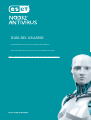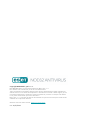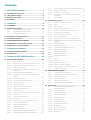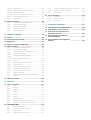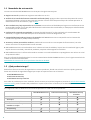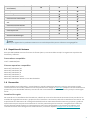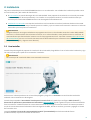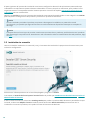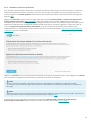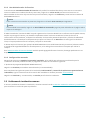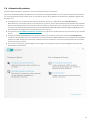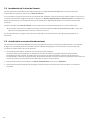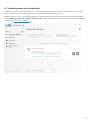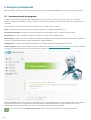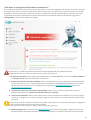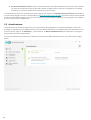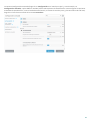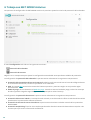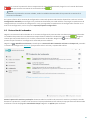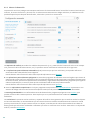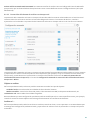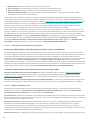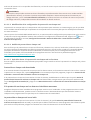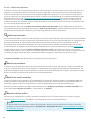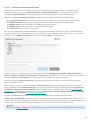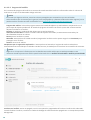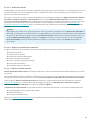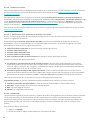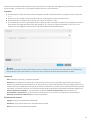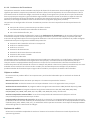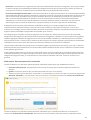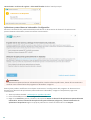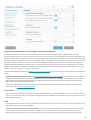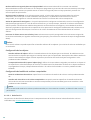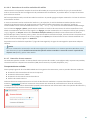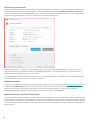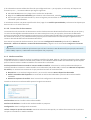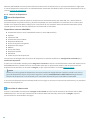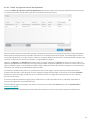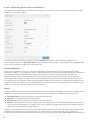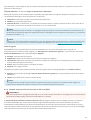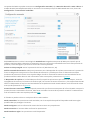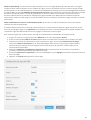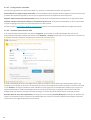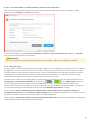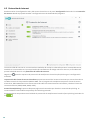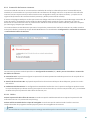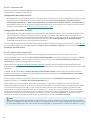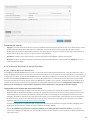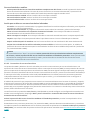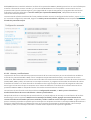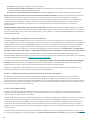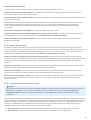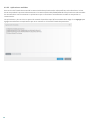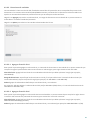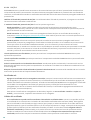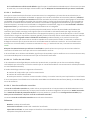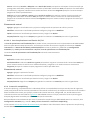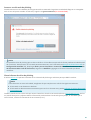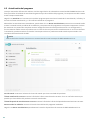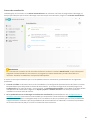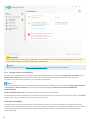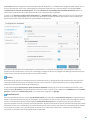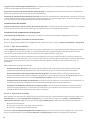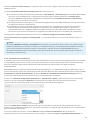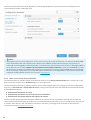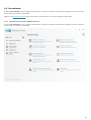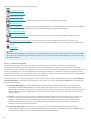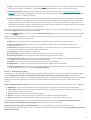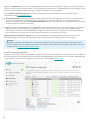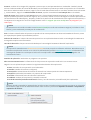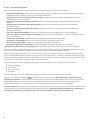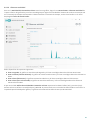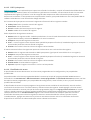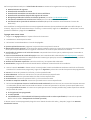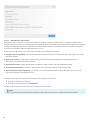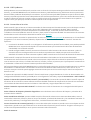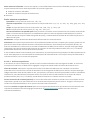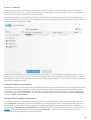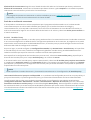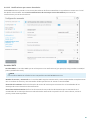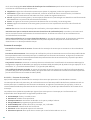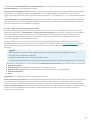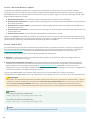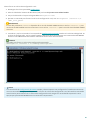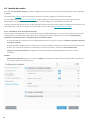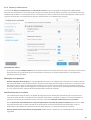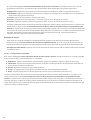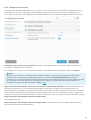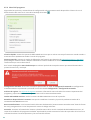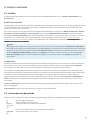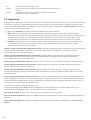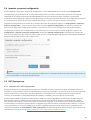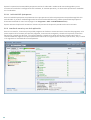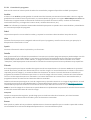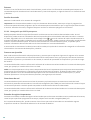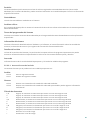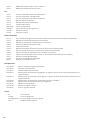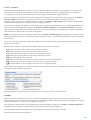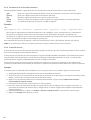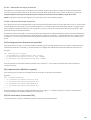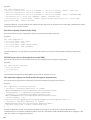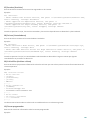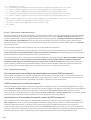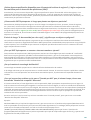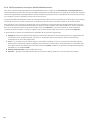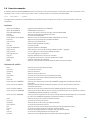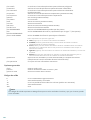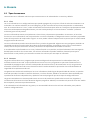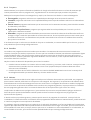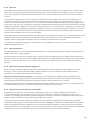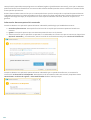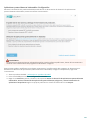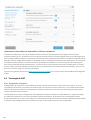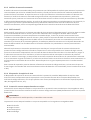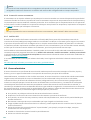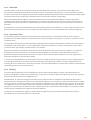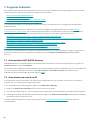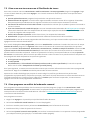ESET NOD32 Antivirus Guía del usuario
- Categoría
- Software de seguridad antivirus
- Tipo
- Guía del usuario

Copyright ©2018 ESET, spol. s r. o.
ESET NOD32 Antivirus ha sido desarrollado por ESET, spol. s r. o.
Para obtener más información, visite el sitio www.eset.es.
Todos los derechos reservados. Ninguna parte de esta documentación podrá reproducirse,
almacenarse en un sistema de recuperación o transmitirse en forma o modo alguno, ya sea
por medios electrónicos, mecánicos, fotocopia, grabación, escaneo o cualquier otro medio
sin la previa autorización por escrito del autor.
ESET, spol. s r. o. se reserva el derecho de modificar sin previo aviso cualquier elemento del
software de la aplicación descrita.
Atenci ón a l cl ie nte i nte rna ciona l: www.eset.com/support
REV. 26/07/2018

Contenido
.......................................................5ESET NOD32 Antivirus1.
....................................................................................................6Novedades de esta versión1.1
....................................................................................................6¿Qué producto tengo?1.2
....................................................................................................7Requisitos del sistema1.3
....................................................................................................7Prevención1.4
.......................................................9Instalación2.
....................................................................................................9Live installer2.1
....................................................................................................10Instalación sin conexión2.2
..............................................................................11Introduzca una clave de licencia
2.2.1
..............................................................................12Usar Administrador de licencias
2.2.2
..............................................................................12Configura ción avanzada
2.2.3
....................................................................................................12Problemas de instalación comunes2.3
....................................................................................................13Activación del producto2.4
....................................................................................................14Introducción de la clave de licencia2.5
....................................................................................................14Actualización a una versión más reciente2.6
....................................................................................................15Analizar primero tras la instalación2.7
.......................................................16Guía para principiantes3.
....................................................................................................16Ventana principal del programa3.1
....................................................................................................18Actualizaciones3.2
.......................................................20Trabajo con ESET NOD32 Antivirus4.
....................................................................................................21Protección del ordenador4.1
..............................................................................22Motor de detección
4.1.1
..................................................................................23Protección del sistema de archivos en tiempo real
4.1.1.1
........................................................................24Pa rámetros adicionales de ThreatSense
4.1.1.1.1
........................................................................24Niveles de desinfección
4.1.1.1.2
........................................................................25
Modificación de la configuración de protección en
tiempo real
4.1.1.1.3
........................................................................25Análisis de protección en tiempo real
4.1.1.1.4
........................................................................25
Qué debo ha cer si la protección en tiempo real no
funciona
4.1.1.1.5
..................................................................................26Análisis del ordenador
4.1.1.2
........................................................................27Iniciador del análisis personalizado
4.1.1.2.1
........................................................................28Progreso del análisis
4.1.1.2.2
........................................................................29Perfiles de análisis
4.1.1.2.3
........................................................................29Registro de análisis del ordenador
4.1.1.2.4
..................................................................................29Análisis en estado inactivo
4.1.1.3
..................................................................................30Análisis en el inicio
4.1.1.4
........................................................................30Verificación de la ejecución de archivos en el inicio
4.1.1.4.1
..................................................................................30Exclusiones
4.1.1.5
..................................................................................32Parámetros de ThreatSense
4.1.1.6
........................................................................36Desinfección
4.1.1.6.1
........................................................................37Extensiones de archivo excluidas del aná lisis
4.1.1.6.2
..................................................................................37Detección de una amenaza
4.1.1.7
..................................................................................39Protección de documentos
4.1.1.8
..............................................................................39Medios extraíbles
4.1.2
..............................................................................40Control de dispositivos
4.1.3
..................................................................................41Editor de reglas de control del dispositivo
4.1.3.1
..................................................................................42Adición de reglas de control de dis positivos
4.1.3.2
..............................................................................43Sistema de prevención de intrusiones del host (HIPS)
4.1.4
..................................................................................46Configura ción avanzada
4.1.4.1
..................................................................................46Ventana interactiva de HIPS
4.1.4.2
..................................................................................47
Se ha detectado un comportamiento potencial de
ransomware
4.1.4.3
..............................................................................47Modo de juego
4.1.5
....................................................................................................48Protección de Internet4.2
..............................................................................49Protección del acceso a Internet
4.2.1
..................................................................................49Básico
4.2.1.1
..................................................................................50Protocolos web
4.2.1.2
..................................................................................50Gestión de direcciones URL
4.2.1.3
..............................................................................51Protección del cliente de correo electrónico
4.2.2
..................................................................................51Clientes de correo electrónico
4.2.2.1
..................................................................................52Protocolos de correo electrónico
4.2.2.2
..................................................................................53Alertas y notificaciones
4.2.2.3
..................................................................................54Integración con clientes de correo electrónico
4.2.2.4
........................................................................54
Configura ción de la protección del cliente de correo
electrónico
4.2.2.4.1
..................................................................................54Filtro POP3, POP3S
4.2.2.5
..............................................................................55Filtrado de protocolos
4.2.3
..................................................................................55Clientes de correo electrónico y web
4.2.3.1
..................................................................................56Aplicaciones excluidas
4.2.3.2
..................................................................................57Direcciones IP excluidas
4.2.3.3
........................................................................57Agregar dirección IPv4
4.2.3.3.1
........................................................................57Agregar dirección IPv6
4.2.3.3.2
..................................................................................58SSL/TLS
4.2.3.4
........................................................................59Certificados
4.2.3.4.1
........................................................................59Trá fico de red cifrado
4.2.3.4.1.1
........................................................................59Lista de certificados conocidos
4.2.3.4.2
........................................................................60Lista de aplicaciones con filtra do SSL/TLS
4.2.3.4.3
..............................................................................60Protección antiphishing
4.2.4
....................................................................................................62Actualización del programa4.3
..............................................................................64Configura ción de actualización
4.3.1
..................................................................................66Configura ción avanzada de actualiza ciones
4.3.1.1
........................................................................66Tipo de actua lización
4.3.1.1.1
........................................................................66Opciones de conexión
4.3.1.1.2
..............................................................................67Reversión de actualización
4.3.2
..............................................................................68Cómo crear tareas de a ctualización
4.3.3
....................................................................................................69Herramientas4.4
..............................................................................69Herramientas en ESET NOD32 Antivirus
4.4.1
..................................................................................70Archivos de registro
4.4.1.1
........................................................................71Archivos de registro
4.4.1.1.1
..................................................................................72Procesos en ejecución
4.4.1.2
..................................................................................74Informe de s eguridad
4.4.1.3
..................................................................................75Observar actividad
4.4.1.4
..................................................................................76ESET SysInspector
4.4.1.5
..................................................................................76Planificador de tareas
4.4.1.6
..................................................................................78Desinfección del sistema
4.4.1.7
..................................................................................79ESET SysRescue
4.4.1.8
..................................................................................79Protección en la nube
4.4.1.9
........................................................................80Archivos sospechosos
4.4.1.9.1
..................................................................................81Cuarentena
4.4.1.10

..................................................................................82Servidor Proxy
4.4.1.11
..................................................................................83Notificaciones por correo electrónico
4.4.1.12
........................................................................84Formato de mens ajes
4.4.1.12.1
..................................................................................85Seleccionar muestra pa ra el análisis
4.4.1.13
..................................................................................86Microsoft Windows® update
4.4.1.14
..................................................................................86CMD de ESET
4.4.1.15
....................................................................................................88Interfaz de usuario4.5
..............................................................................88Elementos de la interfa z del usuario
4.5.1
..............................................................................89Alertas y notificaciones
4.5.2
..................................................................................90Configuración avanzada
4.5.2.1
..............................................................................91Configura ción de acceso
4.5.3
..............................................................................92Menú del programa
4.5.4
.......................................................93Usuario avanzado5.
....................................................................................................93Perfiles5.1
....................................................................................................93Accesos directos del teclado5.2
....................................................................................................94Diagnóstico5.3
....................................................................................................95Importar y exportar configuración5.4
....................................................................................................95ESET SysInspector5.5
..............................................................................95Introducción a ESET SysIns pector
5.5.1
..................................................................................96Inicio de ESET SysInspector
5.5.1.1
..............................................................................96Interfaz de us uario y uso de la a plicación
5.5.2
..................................................................................97Controles de programa
5.5.2.1
..................................................................................98Navegación por ESET SysInspector
5.5.2.2
........................................................................99Accesos directos del tecla do
5.5.2.2.1
..................................................................................101Comparar
5.5.2.3
..............................................................................102Pará metros de la línea de comandos
5.5.3
..............................................................................102Script de servicio
5.5.4
..................................................................................103Generación de scripts de servicio
5.5.4.1
..................................................................................103Estructura del s cript de servicio
5.5.4.2
..................................................................................106Ejecución de scripts de servicio
5.5.4.3
..............................................................................106Preguntas frecuentes
5.5.5
..............................................................................108
ESET SysInspector como pa rte de ESET NOD32
Antivirus
5.5.6
....................................................................................................109Línea de comandos5.6
.......................................................111Glosario6.
....................................................................................................111Tipos de amenazas6.1
..............................................................................111Virus
6.1.1
..............................................................................111Gusanos
6.1.2
..............................................................................112Troyanos
6.1.3
..............................................................................112Rootkits
6.1.4
..............................................................................112Adware
6.1.5
..............................................................................113Spyware
6.1.6
..............................................................................113Empaquetadores
6.1.7
..............................................................................113Aplicaciones potencialmente peligrosa s
6.1.8
..............................................................................113Aplicaciones potencialmente indeseables
6.1.9
....................................................................................................116Tecnología de ESET6.2
..............................................................................116Bloqueador de exploits
6.2.1
..............................................................................117Análisis de memoria a vanzado
6.2.2
..............................................................................117ESET LiveGrid®
6.2.3
..............................................................................117Bloqueador de exploits de Ja va
6.2.4
..............................................................................117Protección contra ataques ba sados en scripts
6.2.5
..............................................................................118Protección contra ransomware
6.2.6
..............................................................................118Análisis UEFI
6.2.7
....................................................................................................118Correo electrónico6.3
..............................................................................119Publicidad
6.3.1
..............................................................................119Información falsa
6.3.2
..............................................................................119Phishing
6.3.3
.......................................................120Preguntas habituales7.
....................................................................................................120Cómo actualizar ESET NOD32 Antivirus7.1
....................................................................................................120Cómo eliminar un virus de mi PC7.2
....................................................................................................121
Cómo crear una tarea nueva en el
Planificador de tareas
7.3
....................................................................................................121
Cómo programar un análisis del
ordenador semanal
7.4
....................................................................................................122
Cómo desbloquear la Configuración
avanzada
7.5

5
1. ESET NOD32 Antivirus
ESET NOD32 Antivirus representa un nuevo enfoque de la seguridad informática realmente integrada. La versión
más reciente del motor de análisis ESET LiveGrid® garantiza la protección del ordenador gracias a su velocidad y
precisión. Estas características lo convierten en un sistema inteligente que está constantemente en alerta frente a
ataques y software malintencionado que podrían poner en peligro su ordenador.
ESET NOD32 Antivirus es una solución de seguridad completa que combina la protección máxima con un impacto
mínimo en el sistema. Nuestras tecnologías avanzadas utilizan la inteligencia artificial para evitar la infiltración de
virus, spyware, troyanos, gusanos, adware, rootkits y otros ataques sin dificultar el rendimiento del sistema ni
interrumpir la actividad del ordenador.
Características y ventajas
Interfaz de usuario rediseñada
La interfaz de usuario de esta versión se ha rediseñado y simplificado
considerablemente en función de los resultados de las pruebas de
usabilidad. Todos los textos y notificaciones de la GUI se han revisado
cuidadosamente y la interfaz facilita actualmente asistencia para idiomas
con escritura de derecha a izquierda, como hebreo y árabe. Se integra
Ayuda en línea en ESET NOD32 Antivirus y ofrece contenido de asistencia
actualizado dinámicamente.
Antivirus y antiespía
Detecta y desinfecta de forma proactiva más virus, gusanos, troyanos y
rootkits, conocidos o no. La Heurística avanzada detecta incluso el código
malicioso nunca visto hasta el momento, protegiéndole de amenazas
desconocidas y neutralizándolas antes de que causen daños. La
protección del tráfico de Internet y e l Antiphishing funcionan
supervisando la comunicación entre navegadores web y servidores
remotos (incluido SSL). La protección del cliente de correo electrónico
proporciona control de las comunicaciones por correo electrónico
recibidas a través de los protocolos POP3(S) e IMAP(S).
Actualizaciones periódicas
La mejor manera de disfrutar del máximo nivel de seguridad en el
ordenador es actualizar el motor de detección (anteriormente conocida
como la "base de firmas de virus") y los módulos del programa de forma
periódica.
ESET LiveGrid®
(Reputación basada en la nube)
Puede comprobar la reputación de los procesos en ejecución y los
archivos directamente desde ESET NOD32 Antivirus.
Control del dispositivo
Analiza automáticamente todas las unidades flash USB, tarjetas de
memoria y CD/DVD. Bloquea los medios extraíbles en función del tipo de
medio, el fabricante, el tamaño y otros atributos.
Funcionalidad HIPS
Puede personalizar el comportamiento del sistema de forma mucho más
precisa, especificar reglas para el registro del sistema, activar procesos y
programas y ajustar su configuración de seguridad.
Modo de juego
Pospone todas las ventanas emergentes, las actualizaciones y otras
actividades que utilizan gran cantidad de recursos para reservarlos para
los juegos y otras actividades de pantalla completa.
Para que las características de ESET NOD32 Antivirus funcionen debe haber una licencia activa. Se recomienda que
renueve la licencia de ESET NOD32 Antivirus unas semanas antes de que expire.

6
1.1 Novedades de esta versión
La nueva versión de ESET NOD32 Antivirus incorpora las siguientes mejoras:
Registro en un clic: puede crear registros avanzados con un clic.
Análisis de la interfaz de firmware extensible unificada (UEFI): agrega niveles superiores de protección contra
malware al detectar y eliminar amenazas que pueden iniciarse antes de que arranque el sistema operativo. Si
desea obtener más información, haga clic aquí.
Alto rendimiento y baja repercusión en el sistema: esta versión está diseñada para lograr un uso eficiente de los
recursos del sistema, con lo que podrá disfrutar del rendimiento de su ordenador, al tiempo que se defiende de
los nuevos tipos de amenazas.
Configuración avanzada reorganizada: los ajustes de ESET LiveGrid® se han cambiado a la sección Motor de
detección, el registro avanzado antispam se ha cambiado a la sección Diagnóstico, etc.
Compatibilidad mejorada con lectores de pantalla: ESET NOD32 Antivirus es compatible con los lectores de
pantalla más populares (JAWS, NVDA, Narrator).
Arrastrar y colocar para analizar archivos: puede analizar un archivo o una carpeta de forma manual, con solo
mover el archivo o la carpeta hasta la zona marcada.
ESET NOD32 Antivirus se instala ahora con el número mínimo de módulos, lo que hace la instalación ligera y más
rápida. Una vez instalado y activado el producto, empiezan a descargarse los módulos.
ESET NOD32 Antivirus le informará cuando se conecte a una red inalámbrica no protegida o a una red con un nivel
de protección débil.
Para ver información detallada sobre las nuevas características de ESET NOD32 Antivirus, lea el siguiente artículo de
la base de conocimientos de ESET:
Novedades de esta versión de los productos domésticos de ESET
1.2 ¿Qué producto tengo?
ESET ofrece diversos niveles de seguridad con nuevos productos, desde una solución antivirus rápida y potente,
hasta una solución de seguridad integral que ocupa un espacio mínimo en el sistema:
ESET NOD32 Antivirus
ESET Internet Security
ESET Smart Security Premium
Para saber el producto que tiene instalado, abra la ventana principal del programa (consulte el artículo de la Base de
conocimiento) y verá el nombre del producto en la parte superior de la ventana (el encabezado).
En la siguiente tabla se detallan las funciones disponibles en cada uno de los productos.
ESET NOD32 Antivirus
ESET Internet Security
ESET Smart Security
Premium
Antivirus
Antiespía
Bloqueador de exploits
Protección contra ataques
basados en scripts
Antiphishing
Protección del tráfico de Internet

7
HIPS ( incl ui da l a Protección contra
ransomware)
Antispam
Cortafuegos
Protección de la red doméstica
Protección de cámara web
Protección contra los ataques de
red
Protección contra botnets
Protección de pago y banca
Control parental
Antirrobo
ESET Password Manager
ESET Secure Data
NOTA
Puede que algunos de los productos anteriores no estén disponibles para su idioma o zona geográfica.
1.3 Requisitos del sistema
Para que ESET NOD32 Antivirus funcione de forma óptima, su sistema debe cumplir los siguientes requisitos de
hardware y software:
Procesadores compatibles
Intel® o AMD x86/x64
Sistemas operativos compatibles
Microsoft® Windows® 10
Microsoft® Windows® 8.1
Microsoft® Windows® 8
Microsoft® Windows® 7
Microsoft® Windows® Vista
Microsoft® Windows® Home Server 2011 de 64 bits
1.4 Prevención
Cuando trabaje con el ordenador y, especialmente, cuando navegue por Internet, tenga en cuenta que ningún
sistema antivirus del mundo puede eliminar completamente el riesgo de amenazas y ataques. Para disfrutar de una
protección y una comodidad máximas, es esencial usar correctamente su solución antivirus y cumplir varias reglas
útiles:
Actualización regular
De acuerdo con las estadísticas de ThreatSense, cada día se crean miles de nuevas amenazas únicas para burlar las
medidas de seguridad existentes y proporcionar un beneficio a sus autores, todo ello a costa de otros usuarios. Los
especialistas del laboratorio de investigación de ESET analizan estas amenazas diariamente y preparan y publican
actualizaciones para mejorar continuamente el nivel de protección para los usuarios. Para garantizar la máxima
eficacia de estas actualizaciones es importante que estén bien configuradas en el sistema. Para obtener más
información sobre cómo configurar las actualizaciones, consulte el capítulo Configuración de actualizaciones.

8
Descarga de parches de seguridad
Los autores de software malintencionado con frecuencia explotan varias vulnerabilidades del sistema para
aumentar la eficacia de la propagación de códigos malintencionados. Por ello, las empresas de software vigilan de
cerca las nuevas vulnerabilidades en las aplicaciones y publican actualizaciones de seguridad para eliminar
amenazas potenciales periódicamente. Es importante descargar estas actualizaciones de seguridad a medida que se
publican. Microsoft Windows y los navegadores web como Internet Explorer son dos ejemplos de programas que
publican de forma periódica actualizaciones de seguridad.
Copia de seguridad de los datos importantes
Normalmente, a los autores de código malicioso no les importan las necesidades de los usuarios y, con frecuencia,
la actividad de los programas malintencionados provoca un funcionamiento incorrecto del sistema operativo y la
pérdida de datos importantes. Es importante realizar copias de seguridad periódicas de sus datos importantes y
confidenciales en una fuente externa, como un DVD o un disco duro externo. Estas precauciones facilitan y aceleran
la recuperación de los datos en caso de fallo del sistema.
Análisis regular del ordenador en busca de virus
El módulo de protección del sistema de archivos en tiempo real se encarga de la detección de los virus, gusanos,
troyanos y rootkits, conocidos o no. Esto significa que cada vez que entra en un archivo o lo abre, este se analiza en
busca de actividad de código malicioso. Recomendamos que realice un análisis completo del ordenador al menos
una vez al mes, ya que las firmas de códigos maliciosos pueden variar y el motor de detección se actualiza todos los
días.
Seguimiento de las reglas de seguridad básicas
Esta es la regla más útil y eficaz de todas: sea siempre cauto. Actualmente, muchas amenazas requieren la
intervención del usuario para su ejecución y distribución. Si es precavido a la hora de abrir archivos nuevos, se
ahorrará mucho tiempo y esfuerzo en la desinfección de amenazas. Estas son algunas directrices útiles:
No visite sitios web sospechosos con varios elementos y anuncios emergentes.
Tenga cuidado al instalar programas gratuitos, paquetes codec, etc. Use únicamente programas seguros y solo
visite sitios web seguros.
Tenga cuidado a la hora de abrir archivos adjuntos de correo electrónico, especialmente los de mensajes
masivos y de remitentes desconocidos.
No use la cuenta de administrador para realizar su trabajo diario en el ordenador.

9
2. Instalación
Hay varios métodos para instalar ESET NOD32 Antivirus en su ordenador. Los métodos de instalación pueden variar
en función del país y del medio de distribución:
El Live installer se puede descargar del sitio web de ESET. Este paquete de instalación es universal para todos
los idiomas (elija el idioma que desee). Live installer es un pequeño archivo, los archivos adicionales que
necesite para instalar ESET NOD32 Antivirus se descargarán automáticamente.
Instalación sin conexión: este tipo de instalación se utiliza cuando se instala el producto desde un CD o DVD.
Utiliza un archivo .exe de mayor tamaño que Live installer y que no necesita una conexión a Internet ni archivos
adicionales para completar la instalación.
IMPORTANTE
Asegúrese de que no tenga instalados otros programas antivirus en el ordenador antes de instalar ESET NOD32
Antivirus. Si instala más de dos soluciones antivirus en un solo ordenador, estas pueden entrar en conflicto. Le
recomendamos que desinstale del sistema uno de los programas antivirus. Consulte nuestro artículo de la base
de conocimiento para ver una lista de herramientas de desinstalación para software antivirus habitual
(disponible en inglés y algunos otros idiomas).
2.1 Live installer
Cuando haya descargado el paquete de instalación de Live installer, haga doble clic en el archivo de instalación y siga
las instrucciones paso a paso de la ventana del instalador.
IMPORTANTE
Para este tipo de instalación debe estar conectado a Internet.
Seleccione el idioma que desee en el menú desplegable y haga clic en Continuar. Los archivos de instalación
tardarán unos momentos en descargarse.
Cuando haya aceptado el Acuerdo de licencia para el usuario final se le pedirá que configure ESET LiveGrid® y
detección de aplicaciones potencialmente indeseables. ESET LiveGrid® ayuda a garantizar que se informe a ESET de
forma continua e inmediata sobre las nuevas amenazas a fin de proteger a nuestros clientes. El sistema permite el
envío de nuevas amenazas al laboratorio de investigación de ESET, donde se analizan, procesan y agregan a la base
de firmas de virus.
La opci ón Activar el sistema de respuesta ESET LiveGrid® (recomendado) está seleccionada de forma
predeterminada, lo que activará esta característica.

10
El paso siguiente del proceso de instalación consiste en configurar la detección de aplicaciones potencialmente
indeseables. Las aplicaciones potencialmente indeseables no tienen por qué ser maliciosas, pero pueden influir
negativamente en el comportamiento del sistema operativo. Consulte el capítulo Aplicaciones potencialmente
indeseables para ver más detalles.
Haga clic en Instalar para iniciar el proceso de instalación. Esta operación puede tardar un rato. Haga clic en Finalizar
para completar la configuración del producto y comenzar el proceso de activación.
NOTA
Una vez instalado y activado el producto, empiezan a descargarse los módulos. La protección se está
inicializando, y es posible que algunas funciones no estén totalmente disponibles hasta que se complete la
descarga.
NOTA
Si dispone de una licencia que le permite instalar otras versiones de un producto, podrá seleccionar el producto
que desee según sus preferencias. Para obtener más información sobre las características de cada producto, haga
clic aquí.
2.2 Instalación sin conexión
Una vez iniciada la instalación sin conexión (.exe), el asistente de instalación le proporcionará instrucciones para
realizar la configuración.
Seleccione el idioma que desee en el menú desplegable y haga clic en Instalar.
Tras aceptar el Acuerdo de licencia para el usuario final se le pedirá que introduzca una clave de licencia o utilice el
administrador de licencias.
Si aún no tiene una licencia, seleccione Prueba gratuita para probar el producto ESET durante un periodo de tiempo
limitado, o seleccione Adquirir licencia. También puede seleccionar Omitir activación para continuar con la
instalación sin activar el producto; se le pedirá la clave de licencia más adelante.

11
2.2.1 Introduzca una clave de licencia
En el Asistente de instalación, seleccione el producto que desee instalar según su clave de licencia y visualice el
nombre del producto durante la instalación. Para ver una lista de los productos con los que puede activarse la
licencia, haga clic en Cambiar producto. Para obtener más información sobre las características de cada producto,
haga cl ic aquí.
Haga clic en Continuar y seleccione la configuración que desee para ESET LiveGrid® y Detección de aplicaciones
potencialmente indeseables. ESET LiveGrid® ayuda a garantizar que se informe a ESET de forma continua e
inmediata sobre las nuevas amenazas a fin de proteger a nuestros clientes. El sistema permite el envío de nuevas
amenazas al laboratorio de investigación de ESET, donde se analizan, procesan y agregan a la base de firmas de
vi rus. Las aplicaciones potencialmente indeseables no tienen por qué ser maliciosas, pero pueden influir
negativamente en el comportamiento del sistema operativo. Consulte el capítulo Aplicaciones potencialmente
indeseables para ver más detalles.
Haga clic en Instalar para iniciar el proceso de instalación. Esta operación puede tardar un rato. Haga clic en Finalizar
para completar la configuración del producto y comenzar el proceso de activación.
NOTA
Una vez instalado y activado el producto, empiezan a descargarse los módulos. La protección se está
inicializando, y es posible que algunas funciones no estén totalmente disponibles hasta que se complete la
descarga.
NOTA
Si tiene una licencia que permite seleccionar entre varios productos, puede instalar el que desee. Para obtener
más información sobre las características de cada producto, haga clic aquí.
Si desea más instrucciones sobre los pasos de la instalación, ESET LiveGrid® y Detección de aplicaciones
potencialmente indeseables, siga las instrucciones de la sección mencionada "Live installer".

12
2.2.2 Usar Administrador de licencias
Tras se le ccionar Usar Administrador de licencias se le pedirán las credenciales de my.eset.com en una ventana
nueva. Introduzca sus credenciales de my.eset.com y haga clic en Iniciar sesión para usar una licencia en el
Administrador de licencias. Elija una licencia para la activación, haga clic en Continuar y se activará su instancia de
ESET NOD32 Antivirus.
NOTA
Si aún no tiene una cuenta de my.eset.com, haga clic en el botón Crear cuenta para registrarse.
NOTA
Si ha olvidado la contraseña, haga clic en He olvidado mi contraseña y siga los pasos indicados en la página web a
la que se le redirigirá.
El Administrador de licencias de ESET le ayuda a gestionar las licencias de ESET. De una forma sencilla podrá renovar,
ampliar o prorrogar la licencia y ver detalles importantes sobre la misma. Introduzca la clave de licencia. A
continuación verá el producto, el dispositivo asociado, el número de puestos disponibles y la fecha de caducidad.
Puede desactivar o renombrar los dispositivos que quiera. Al hacer clic en Renovar se le redirigirá a la tienda en
línea, en la que puede confirmar la compra y comprar la renovación.
Si desea ampliar la licencia (por ejemplo de ESET NOD32 Antivirus a ESET Smart Security Premium) o desea instalar
el producto de seguridad de ESET en otro dispositivo, se le redirigirá a una tienda en línea para que realice la
compra.
En e l Administrador de licencias de ESET también puede agregar diferentes licencias, descargar productos en sus
dispositivos.
2.2.3 Configuración avanzada
Después de seleccionar Cambiar la carpeta de instalación, se le pedirá que seleccione una ubicación para la
instalación. De forma predeterminada, el programa se instala en el directorio siguiente:
C:\Archivos de programa\ESET\ESET NOD32 Antivirus\
Haga clic en Examinar para cambiar esta ubicación (no recomendado).
Para completar los siguientes pasos de la instalación, ESET LiveGrid® y Detección de aplicaciones potencialmente
indeseables, siga las instrucciones de la sección del instalador en directo (consulte "Live installer").
Haga clic en Continuar y, a continuación, en Instalar para finalizar la instalación.
2.3 Problemas de instalación comunes
Si ocurren problemas durante la instalación, consulte nuestra lista de errores de instalación comunes y resoluciones
para encontrar una solución para su problema.

13
2.4 Activación del producto
Cuando haya finalizado la instalación, se le solicitará que active el producto.
Hay varios métodos disponibles para activar su producto. La disponibilidad de una situación concreta de activación
en la ventana de activación puede variar en función del país y de los medios de distribución (CD/DVD, página web
de ESET, etc.):
Si ha adquirido una versión en caja física del producto, active su producto con una clave de licencia.
Normalmente, la clave de licencia se encuentra en el interior o en la parte posterior del paquete del producto.
Para una correcta activación, la clave de licencia se debe introducir tal como se proporciona. Clave de licencia:
se trata de una cadena única que presenta el formato XXXX-XXXX-XXXX-XXXX-XXXX o XXXX-XXXXXXXX y sirve
para identificar al propietario de la licencia y activar la licencia.
Tras se le ccionar Usar Administrador de licencias se le pedirán las credenciales de my.eset.com en una ventana
nueva.
Si desea evaluar ESET NOD32 Antivirus antes de adquirir el producto, seleccione la opción Prueba gratuita.
Introduzca su dirección de correo electrónico y el país para activar ESET NOD32 Antivirus durante un período de
tiempo limitado. Recibirá la licencia de prueba por correo electrónico. Las licencias de prueba solo se pueden
activar una vez por cliente.
Si no tiene una licencia y quiere adquirir una, haga clic en Comprar licencia. Será redirigido al sitio web del
distribuidor local de ESET.

14
2.5 Introducción de la clave de licencia
Las actualizaciones automáticas son importantes para su seguridad. ESET NOD32 Antivirus solo recibirá las
actualizaciones cuando se active con la Clave de licencia.
Si no introduce la clave de licencia tras la instalación del producto, este no se activará. Puede cambiar la licencia en
la ventana principal del programa. Para ello, haga clic en Ayuda y soporte técnico > Activar licencia, e introduzca los
datos de licencia que se le proporcionaron con el producto de seguridad de ESET en la ventana Activación del
producto.
Cuando introduzca su clave de licencia, es importante que la escriba exactamente tal y como está escrita:
La clave de licencia es una cadena única que presenta el formato XXXX-XXXX-XXXX-XXXX-XXXX y sirve para
identificar al propietario de la licencia y activar la licencia.
Se recomienda copiar y pegar su clave de licencia desde el correo electrónico de registro para garantizar la
exactitud.
2.6 Actualización a una versión más reciente
Las versiones nuevas de ESET NOD32 Antivirus implementan mejoras o solucionan problemas que no se pueden
arreglar con las actualizaciones automáticas de los módulos de programa. La actualización a una versión más
reciente se puede realizar de varias maneras:
1. Actualización automática mediante una actualización del programa.
Las actualizaciones del programa se distribuyen a todos los usuarios y pueden afectar a determinadas
configuraciones del sistema, de modo que se envían tras un largo periodo de pruebas que garantizan su
funcionalidad en todas las configuraciones posibles del sistema. Si necesita instalar una versión más reciente en
cuanto se publica, utilice uno de los métodos que se indican a continuación.
2. Actualización manual, haciendo clic en Buscar actualizaciones en la sección Actualizar.
3. Actualización manual mediante la descarga e instalación de una versión más reciente sobre la instalación
existente.

15
2.7 Analizar primero tras la instalación
: después de instalar ESET NOD32 Antivirus, comenzará automáticamente un análisis del ordenador después de la
primera actualización realizada con éxito para comprobar si existe código malicioso.
También puede iniciar un análisis del ordenador manualmente desde la ventana principal del programa haciendo
cl ic e n Análisis del ordenador > Análisis del ordenador. Encontrará más información sobre los análisis del ordenador
en la sección Análisis del ordenador.

16
3. Guía para principiantes
En este capítulo se proporciona una descripción general inicial de ESET NOD32 Antivirus y su configuración básica.
3.1 Ventana principal del programa
La ventana principal del programa ESET NOD32 Antivirus se divide en dos secciones principales. En la ventana
principal, situada a la derecha, se muestra información relativa a la opción seleccionada en el menú principal de la
izquierda.
A continuación, se muestra una descripción de las opciones del menú principal:
Inicio: proporciona información sobre el estado de protección de ESET NOD32 Antivirus.
Análisis del ordenador: configure e inicie un análisis de su ordenador o cree un análisis personalizado.
Actualización: muestra información sobre las actualizaciones del motor de detección.
Herramientas: proporciona acceso a Archivos de registro, Estadísticas de protección, Observar actividad, Procesos en
ejecución, Planificador de tareas, ESET SysInspector y ESET SysRescue.
Configuración: seleccione esta opción para definir el nivel de seguridad para Ordenador, Internet.
Ayuda y soporte: proporciona acceso a los archivos de ayuda, la Base de conocimiento de ESET y el sitio web de ESET,
así como vínculos para enviar una solicitud de soporte técnico.
La pantal la Inicio contiene información importante sobre el nivel de protección actual del ordenador. En la ventana
de estado se muestran las características más habituales de ESET NOD32 Antivirus. Aquí también se muestra
información sobre la actualización más reciente y la fecha de expiración del programa.
El icono verde y el estado Máxima protección verde indican que se garantiza la máxima protección.

17
¿Qué hacer si el programa no funciona correctamente?
Si un módulo de protección activa funciona correctamente, su icono de estado de la protección será verde. Un signo
de exclamación rojo o un icono de notificación naranja indican que no se garantiza el nivel de protección máximo.
En Inicio se mostrará información adicional acerca del estado de protección de cada módulo, así como soluciones
sugeridas para restaurar la protección completa. Para cambiar el estado de módulos individuales, haga clic en
Configuración y seleccione el módulo que desee.
El icono rojo y el estado La protección máxima no está asegurada indican problemas críticos.
Existen varios motivos para que se muestre este estado, por ejemplo:
Producto no activado: puede activar ESET NOD32 Antivirus desde Inicio haciendo clic en Activar producto o
en Comprar ahora, debajo del Estado de la protección.
El Motor de detección no está actualizado: este error aparecerá tras varios intentos sin éxito de actualizar
la base de firmas de virus. Le recomendamos que compruebe la configuración de actualización. La causa
más frecuente de este error es la introducción incorrecta de los datos de autenticación o una mala
configuración de la conexión.
La protección antivirus y antiespía está desactivada: puede volver a activar la protección antivirus y
antiespía haciendo clic en Activar la protección antivirus y antiespía.
La licencia ha caducado: esto se indica mediante un icono de estado de la protección. Una vez que expire
la licencia, el programa no se puede actualizar. Siga las instrucciones de la ventana de alerta para renovar
la licencia.
El icono naranja indica protección limitada. Por ejemplo, podría existir un problema al actualizar el programa o
la licencia puede estar cerca de la fecha de expiración.
Existen varios motivos para que se muestre este estado, por ejemplo:
Modo de juego activo: la activación del Modo de juego es un posible riesgo para la seguridad. Al activar
esta característica se desactivan todas las ventanas emergentes y se detiene cualquier tarea planificada.

18
Su licencia caducará en breve: esto se indica mediante el icono de estado de la protección, que muestra
un signo de exclamación junto al reloj del sistema. Cuando expire la licencia, el programa no se podrá
actualizar y el icono del estado de la protección se volverá rojo.
Si no consigue solucionar el problema con estas sugerencias, haga clic en Ayuda y asistencia técnica para acceder a
los archivos de ayuda o realice una búsqueda en la base de conocimiento de ESET. Si todavía necesita ayuda, puede
enviar una solicitud de soporte. El servicio de atención al cliente de ESET responderá a sus preguntas y le ayudará a
encontrar una solución rápidamente.
3.2 Actualizaciones
La actualización del motor de detección y los componentes del programa es una parte importante a la hora de
proteger su sistema frente a código malicioso. Preste especial atención a su configuración y funcionamiento. En el
menú principal, haga clic en Actualizar y, a continuación, en Buscar actualizaciones para comprobar si hay alguna
actualización del motor de detección.
Si no ha introducido la clave de licencia durante la activación de ESET NOD32 Antivirus, se le pedirá que lo haga
ahora.

19
La ventana Configuración avanzada (haga clic en Configuración en el menú principal y, a continuación, en
Configuración avanzada, o pulse F5 en el teclado) ofrece más opciones de actualización. Para configurar las opciones
avanzadas de actualización, como el modo de actualización, el acceso al servidor proxy y las conexiones de red local,
haga clic en la ficha en cuestión de la ventana Actualizar.

20
4. Trabajo con ESET NOD32 Antivirus
Las opciones de configuración de ESET NOD32 Antivirus le permiten ajustar los niveles de protección del ordenador.
El menú Configuración se divide en las siguientes secciones:
Protección del ordenador
Protección de Internet
Haga clic en un componente para ajustar la configuración avanzada del correspondiente módulo de protección.
La configuración de protección del ordenador le permite activar o desactivar los siguientes componentes:
Protección del sistema de archivos en tiempo real: todos los archivos se analizan en busca de código malicioso
en el momento de abrirlos, crearlos o ejecutarlos en el ordenador.
HIPS: el sistema HIPS controla los sucesos del sistema operativo y reacciona según un conjunto de reglas
personalizado.
Modo de juego: activa o desactiva el Modo de juego. Cuando se active el modo de juego, recibirá un mensaje
de alerta (posible riesgo de seguridad) y la ventana principal se volverá naranja.
La configuración de protección de Internet le permite activar o desactivar los siguientes componentes:
Protección del acceso a la Web: si esta opción está activada, se analiza todo el tráfico a través de HTTP o HTTPS
para detectar la presencia de software malicioso.
Protección de clientes de correo electrónico: supervisa comunicaciones recibidas a través de los protocolos
POP3 e IMAP.
Protección Antiphishing: filtra los sitios web sospechosos de distribuir contenido destinado a manipular a los
usuarios para que envíen información confidencial.

21
Para volver a activar la protección de un componente de seguridad desactivado, haga clic en el control deslizante
para que muestre una marca de verificación verde .
NOTA
Si desactiva la protección con este método, todos los módulos desactivados de la protección se activarán al
reiniciar el ordenador.
En la parte inferior de la ventana de configuración encontrará opciones adicionales disponibles. Utilice el vínculo
Configuración avanzada para configurar los parámetros detallados para cada módulo. Para cargar los parámetros de
configuración con un archivo de configuración .xml, o para guardar los parámetros de configuración actuales en un
archivo de configuración, utilice la opción Importar/exportar configuración.
4.1 Protección del ordenador
Haga clic en Protección del ordenador en la ventana Configuración para consultar una descripción general de todos
los módulos de protección. Para desactivar temporalmente módulos individuales, haga clic en . Tenga en
cuenta que esto puede disminuir el nivel de protección del ordenador. Haga clic en junto a un módulo de
protección para acceder a la configuración avanzada para ese módulo.
Haga clic en > Modificar exclusiones, situado junto a Protección del sistema de archivos en tiempo real, para abrir
la ventana de configuración Exclusión, que permite excluir archivos y carpetas del análisis.
Pausar la protección antivirus y antiespía: desactiva todos los módulos de protección antivirus y antiespía. Cuando
desactive la protección, se abrirá una ventana en la que puede determinar cuánto tiempo permanecerá desactivada
mediante el menú desplegable Intervalo de tiempo. Haga clic en Aplicar para confirmar.

22
4.1.1 Motor de detección
La protección antivirus protege contra ataques maliciosos al sistema mediante el control de las comunicaciones por
Internet, el correo electrónico y los archivos. Si se detecta una amenaza con código malicioso, el módulo antivirus
puede bloquearlo para después desinfectarlo, eliminarlo o ponerlo en cuarentena.
Las Opciones de análisis para todos los módulos de protección (p. ej. protección del sistema de archivos en tiempo
real, protección del tráfico de Internet, etc.) le permiten activar o desactivar la detección de lo siguiente:
Las aplicaciones potencialmente indeseables (PUA) no tienen por qué ser maliciosas, pero pueden afectar al
rendimiento del ordenador de forma negativa.
Puede obtener más información sobre estos tipos de aplicaciones en el glosario.
Por aplicaciones potencialmente peligrosas se entienden programas de software comercial legítimo que tienen el
potencial de usarse con fines maliciosos. Entre los ejemplos de este tipo de programas encontramos herramientas
de acceso remoto, aplicaciones para detectar contraseñas y registradores de pulsaciones (programas que registran
cada tecla pulsada por un usuario). Esta opción está desactivada de manera predeterminada.
Puede obtener más información sobre estos tipos de aplicaciones en el glosario.
Entre l as aplicaciones sospechosas se incluyen programas comprimidos con empaquetadores o protectores. Los
autores de código malicioso con frecuencia explotan estos tipos de protectores para evitar ser detectados.
La tecnología AntiStealth es un sofisticado sistema de detección de programas peligrosos como rootkits, que
pueden ocultarse del sistema operativo. Esto implica que no es posible detectarlos mediante las técnicas
habituales.
Las exclusiones le permiten excluir archivos y carpetas del análisis. Para garantizar que se analizan todos los objetos
en busca de amenazas, le recomendamos que solo cree exclusiones cuando sea absolutamente necesario. Puede
que haya situaciones en las que necesite excluir un objeto, como durante el análisis de entradas de una base de
datos grande que ralentice el ordenador o software que entre en conflicto con el análisis. Para excluir un objeto del
análi si s, consul te Exclusiones.

23
Activar análisis avanzado mediante AMSI: herramienta Interfaz de análisis contra el código malicioso de Microsoft
que permite que los desarrolladores de aplicaciones creen nuevas defensas contra el código malicioso (solo para
Windows 10).
4.1.1.1 Protección del sistema de archivos en tiempo real
La protección del sistema de archivos en tiempo real controla todos los sucesos relacionados con el antivirus en el
sistema. Todos los archivos se analizan en busca de código malicioso en el momento de abrirlos, crearlos o
ejecutarlos en el ordenador. La protección del sistema de archivos en tiempo real se inicia al arrancar el sistema.
La protección del sistema de archivos en tiempo real comienza de forma predeterminada cuando se inicia el sistema
y proporciona un análisis ininterrumpido. En casos especiales (por ejemplo, si hay un conflicto con otro análisis en
tiempo real), puede desactivar la protección en tiempo real anulando la selección de Activar la protección del
sistema de archivos en tiempo real, en la sección Configuración avanzada de Protección del sistema de archivos en
tie mpo real > Básico.
Objetos a analizar
De forma predeterminada, se buscan posibles amenazas en todos los tipos de objetos:
Unidades locales: controla todas las unidades de disco duro del sistema.
Medios extraíbles: controla los discos CD y DVD, el almacenamiento USB, los dispositivos Bluetooth, etc.
Unidades de red: analiza todas las unidades asignadas.
Recomendamos que esta configuración predeterminada se modifique solo en casos específicos como, por ejemplo,
cuando el control de ciertos objetos ralentiza significativamente las transferencias de datos.
Analizar al ...
De forma predeterminada, todos los archivos se analizan cuando se abren, crean o ejecutan. Le recomendamos que
mantenga esta configuración predeterminada, ya que ofrece el máximo nivel de protección en tiempo real para su
ordenador:

24
Abrir el archivo: activa o desactiva el análisis al abrir archivos.
Crear el archivo: activa o desactiva el análisis durante la creación de archivos.
Ejecutar el archivo: activa o desactiva el análisis cuando se ejecutan archivos.
Acceso a medios extraíbles: activa o desactiva el análisis activado por el acceso a determinados medios
extraíbles con espacio de almacenamiento.
La protección del sistema de archivos en tiempo real comprueba todos los tipos de medios y se activa con varios
sucesos del sistema como, por ejemplo, cuando se accede a un archivo. Si se utilizan métodos de detección con la
tecnología ThreatSense (tal como se describe en la sección Configuración de parámetros del motor ThreatSense), la
protección del sistema de archivos en tiempo real se puede configurar para que trate de forma diferente los
archivos recién creados y los archivos existentes. Por ejemplo, puede configurar la protección del sistema de
archivos en tiempo real para que supervise más detenidamente los archivos recién creados.
Con el fin de que el impacto en el sistema sea mínimo cuando se utiliza la protección en tiempo real, los archivos
que ya se analizaron no se vuelven a analizar (a no ser que se hayan modificado). Los archivos se analizan de nuevo
inmediatamente tras cada actualización del motor de detección. Este comportamiento se controla con la opción
Optimización inteligente. Si la opción Optimización inteligente está desactivada, se analizan todos los archivos cada
vez que se accede a ellos. Para modificar esta configuración, pulse F5 para abri r Configuración avanzada y
despliegue Motor de detección > Protección del sistema de archivos en tiempo real. Haga clic en Parámetros de
ThreatSense > Otros y seleccione o anule la selección de Activar optimización inteligente.
4.1.1.1.1 Parámetros adicionales de ThreatSense
Parámetros adicionales de ThreatSense para archivos nuevos y modificados
La probabilidad de infección en archivos modificados o recién creados es superior que en los archivos existentes.
Por eso el programa comprueba estos archivos con parámetros de análisis adicionales. ESET NOD32 Antivirus utiliza
la heurística avanzada, que detecta amenazas nuevas antes de que se publique la actualización del motor de
detección en combinación con métodos de análisis basados en firmas. Además de los archivos nuevos, el análisis se
realiza también en archivos de autoextracción ( .sfx) y empaquetadores en tiempo real (archivos ejecutables
comprimidos internamente). Los archivos se analizan, de forma predeterminada, hasta el 10.º nivel de anidamiento;
además, se analizan independientemente de su tamaño real. Para modificar la configuración de análisis de archivos
comprimidos, anule la selección de la opción Configuración por defecto para archivos comprimidos.
Parámetros adicionales de ThreatSense para los archivos ejecutados
Heurística avanzada para los archivos ejecutados: de forma predeterminada, se utiliza la Heurística avanzada al
ejecutar archivos. Si esta opción está activada, se recomienda encarecidamente dejar activadas las opciones
Optimización inteligente y ESET LiveGrid® con el fin de mitigar su repercusión en el rendimiento del sistema.
Heurística avanzada al ejecutar archivos desde las unidades extraíbles: la heurística avanzada emula el código en un
entorno virtual y evalúa su comportamiento antes de permitir la ejecución del código desde soportes extraíbles.
4.1.1.1.2 Niveles de desinfección
La protección en tiempo real tiene tres niveles de desinfección (para acceder a la configuración de niveles de
desinfección, haga clic en Configuración de los parámetros del motor ThreatSense en la sección Protección del
sistema de archivos en tiempo real y, a continuación, en Desinfección).
Sin desinfección: los archivos infectados no se desinfectan automáticamente. El programa mostrará una ventana de
alerta y permitirá que el usuario seleccione una acción. Este nivel es adecuado para usuarios avanzados que conocen
los pasos necesarios en caso de amenaza.
Desinfección normal: el programa intenta desinfectar o eliminar un archivo infectado de manera automática, de
acuerdo con una acción predefinida (según el tipo de amenaza). La eliminación y la detección de un archivo
infectado se marca mediante una notificación en la esquina inferior derecha de la pantalla. Si no es posible
seleccionar la acción correcta de manera automática, el programa ofrece otras acciones que seguir. Lo mismo ocurre
cuando no se puede completar una acción predefinida.
Desinfección estricta: el programa desinfecta o elimina todos los archivos infectados. Las únicas excepciones son los

25
archivos del sistema. Si no es posible desinfectarlos, se insta al usuario a que seleccione una acción indicada en una
ventana de alerta.
ADVERTENCIA
Si un archivo comprimido contiene archivos infectados, se puede tratar de dos maneras: en el modo estándar
(Desinfección normal), se elimina el archivo comprimido completo si este está compuesto únicamente por
código malicioso; y en el modo Desinfección exhaustiva, el archivo se elimina si contiene al menos una porción
de código malicioso, independientemente del estado de los demás archivos.
4.1.1.1.3 Modificación de la configuración de protección en tiempo real
La protección en tiempo real es el componente más importante para mantener un sistema seguro, por lo que debe
tener cuidado cuando modifique los parámetros correspondientes. Es aconsejable que los modifique únicamente
en casos concretos.
Una vez que se ha instalado ESET NOD32 Antivirus, se optimiza toda la configuración para proporcionar a los usuarios
el máximo nivel de seguridad del sistema. Para restaurar la configuración predeterminada, haga clic en junto a
las diferentes fichas de la ventana (Configuración avanzada > Motor de detección > Protección del sistema de
archivos en tiempo real).
4.1.1.1.4 Análisis de protección en tiempo real
Para verificar que la protección en tiempo real funciona y detecta virus, utilice el archivo de prueba de eicar.com.,
un archivo inofensivo detectable por todos los programas antivirus. El archivo fue creado por la compañía EICAR
(European Institute for Computer Antivirus Research, Instituto europeo para la investigación de antivirus de
ordenador) para probar la funcionalidad de los programas antivirus. Este archivo se puede descargar en
http://www.eicar.org/download/eicar.com.
4.1.1.1.5 Qué debo hacer si la protección en tiempo real no funciona
En este capítulo, describimos los problemas que pueden surgir cuando se utiliza la protección en tiempo real y cómo
resolverlos.
Protección en tiempo real desactivada
Si un usuario desactivó la protección en tiempo real sin darse cuenta, será necesario reactivarla. Para volver a activar
la protección en tiempo real, vaya a Configuración en la ventana principal del programa y haga clic en Protección del
ordenador > Protección del sistema de archivos en tiempo real.
Si la protección en tiempo real no se activa al iniciar el sistema, probablemente se deba a que la opción Activar la
protección del sistema de archivos en tiempo real está desactivada. Para garantizar que esta opción esté activada,
vaya a Configuración avanzada (F5) y haga clic en Motor de detección > Protección del sistema de archivos en tiempo
real.
Si la protección en tiempo real no detecta ni desinfecta amenazas
Asegúrese de que no tiene instalados otros programas antivirus en el ordenador. Si dos programas antivirus están
instalados simultáneamente, pueden entrar en conflicto entre sí. Recomendamos que desinstale del sistema
cualquier otro programa antivirus que haya en el sistema antes de instalar ESET.
La protección en tiempo real no se inicia
Si la protección en tiempo real no se activa al iniciar el sistema (y la opción Activar la protección del sistema de
archivos en tiempo real está activada), es posible que se deba a conflictos con otros programas. Para obtener ayuda
para resolver este problema, póngase en contacto con el Servicio de atención al cliente de ESET.

26
4.1.1.2 Análisis del ordenador
El análisis a petición es una parte importante de su solución antivirus. Se utiliza para realizar análisis de archivos y
carpetas en su ordenador. Desde el punto de vista de la seguridad, es esencial que los análisis del ordenador se
ejecuten periódicamente como parte de las medidas de seguridad rutinarias, y no solo cuando se sospecha que
existe una infección. Le recomendamos que realice un análisis en profundidad de su sistema periódicamente para
detectar posibles virus que la Protección del sistema de archivos en tiempo real no haya encontrado cuando se
registraron en el disco. Este fallo puede deberse a que la protección del sistema de archivos en tiempo real no
estaba activada en ese momento, a que el motor de detección está obsoleto o a que el archivo no se detectó como
un virus cuando se guardó en el disco.
Están disponibles dos tipos de Análisis del ordenador. Análisis del ordenador analiza rápidamente el sistema sin
necesidad de especificar parámetros de análisis. El Análisis personalizado le permite seleccionar perfiles de análisis
predefinidos para ubicaciones específicas, así como elegir objetos de análisis específicos.
Análisis del ordenador
Análisis del ordenador le permite iniciar rápidamente un análisis del ordenador y desinfectar los archivos infectados
sin la intervención del usuario. La ventaja de este tipo de análisis es su sencillo funcionamiento, sin configuraciones
de análisis detalladas. El análisis comprueba todos los archivos de los discos locales y desinfecta o elimina
automáticamente las amenazas detectadas. El nivel de desinfección se establece automáticamente en el valor
predeterminado. Para obtener más información detallada sobre los tipos de desinfección, consulte Desinfección.
También puede utilizar la función Análisis mediante arrastrar y colocar para analizar un archivo o una carpeta
manualmente al hacer clic en el archivo o la carpeta, desplazar el cursor del ratón hasta la zona marcada mientras se
mantiene pulsado el botón del ratón, para después soltarlo. Después, la aplicación pasa al primer plano.
En Análisis avanzados están disponibles las siguientes opciones de análisis:
Análisis personalizado
El análisis personalizado le permite especificar parámetros de análisis como, por ejemplo, objetos y métodos de
análisis. La ventaja del análisis personalizado es su capacidad para configurar los parámetros detalladamente. Las
diferentes configuraciones se pueden guardar en perfiles de análisis definidos por el usuario, que pueden resultar
útiles si el análisis se realiza varias veces con los mismos parámetros.
Análisis de medios extraíbles
Al igual que Análisis del ordenador, inicia rápidamente el análisis de medios extraíbles (como CD/DVD/USB) que
están actualmente conectados al ordenador. Esto puede resultar útil cuando conecta una unidad flash USB a un
ordenador y desea analizar su contenido por si contiene código malicioso u otras posibles amenazas.
Este tipo de análisis también se puede iniciar haciendo clic en Análisis personalizado, en Medios extraíbles en el
me nú desplegabl e Objetos de análisis y, a continuación, en Analizar.
Repetir el último análisis
Permite iniciar rápidamente el análisis realizado previamente con los mismos ajustes con los que se ejecutó.
Consulte Progreso del análisis para obtener más información sobre el proceso de análisis.
NOTA
Le recomendamos que ejecute un análisis del ordenador una vez al mes como mínimo. El análisis se puede
configurar como una tarea programada en Herramientas > Planificador de tareas. ¿Cómo programar un análisis
del ordenador semanal?

27
4.1.1.2.1 Iniciador del análisis personalizado
Puede utilizar el Análisis personalizado para analizar determinadas partes de un disco, en lugar del disco al
completo. Para ello, haga clic en Análisis avanzados > Análisis personalizado y elija una opción en el menú
desplegable Objetos de análisis o seleccione objetos específicos en la estructura de carpetas (árbol).
En el menú desplegable Objetos de análisis, puede seleccionar objetos predefinidos para el análisis.
Por configuración de perfil: selecciona los objetos especificados por el perfil de análisis seleccionado.
Unidades extraíbles: selecciona los disquetes, dispositivos de almacenamiento USB, CD y DVD.
Unidades locales: selecciona todas las unidades de disco del sistema.
Unidades de red: selecciona todas las unidades de red asignadas.
Sin selección: cancela todas las selecciones.
Para acceder rápidamente a un objeto de análisis o agregar directamente carpetas o archivos, introdúzcalos en el
campo en blanco disponible debajo de la lista de carpetas. Si no se ha seleccionado ningún objeto en la estructura
de árbol y el menú Objetos de análisis está definido en Sin selección, no podrá hacerlo.
Puede configurar los parámetros de desinfección del análisis en Configuración avanzada > Motor de detección >
Análisis a petición > Parámetros de ThreatSense > Desinfección. Para ejecutar un análisis sin acción de desinfección,
seleccione Analizar sin desinfectar. El historial de análisis se guarda en el registro de análisis.
Cuando se selecciona Ignorar exclusiones, se analizan sin excepciones los archivos con extensiones excluidas
anteriormente del análisis.
Puede elegir un perfil en el menú desplegable Perfil de análisis que se utilizará al analizar objetos concretos. El
perfil predeterminado es Análisis inteligente. Hay otros dos perfiles de análisis predefinidos llamados Análisis en
profundidad y Análisis del menú contextual. Estos perfiles de análisis estándar utilizan distintos parámetros de
ThreatSense. Las opciones disponibles se describen en Configuración avanzada > Motor de detección > Análisis de
malware > Análisis a petición > Parámetros de ThreatSense.
Haga clic en Analizar para ejecutar el análisis con los parámetros personalizados que ha definido.
Analizar como administrador le permite ejecutar el análisis con la cuenta de administrador. Utilice esta opción si el
usuario actual no tiene privilegios para acceder a los archivos que desea analizar. Este botón no está disponible si el
usuario actual no puede realizar operaciones de control de cuentas de usuario como administrador.
NOTA
Si hace clic en Mostrar registro, se mostrará el registro de análisis del ordenador cuando dicho análisis concluya.

28
4.1.1.2.2 Progreso del análisis
En la ventana de progreso del análisis se muestra el estado actual del análisis e información sobre el número de
archivos en los que se ha detectado código malicioso.
NOTA
Es normal que algunos archivos, como los archivos protegidos con contraseña o que son utilizados
exclusivamente por el sistema (por lo general, archivos pagefile.sys y determinados archivos de registro), no se
puedan analizar. Puede consultar más detalles en el artículo de nuestra base de conocimiento.
Progreso del análisis: la barra de progreso muestra el estado de objetos ya analizados en comparación con el
porcentaje de objetos pendientes. El estado de progreso del análisis se calcula a partir del número total de
objetos incluidos en el análisis.
Destino: el nombre y la ubicación del objeto que se está analizando.
Amenazas encontradas: muestra el número total de objetos analizados, las amenazas encontradas y las
desinfectadas durante un análisis.
Pausa: pone el análisis en pausa.
Reanudar: esta opción está visible cuando el progreso del análisis está en pausa. Haga clic en Continuar para
proseguir con el análisis.
Detener: termina el análisis.
Desplazarse por el registro de exploración: si esta opción está activada, el registro de análisis se desplaza
automáticamente a medida que se añaden entradas nuevas, de modo que se visualizan las entradas más recientes.
NOTA
Haga clic en la lupa o en la flecha para ver los detalles acerca del análisis que se está ejecutando en ese
momento. Puede ejecutar otro análisis paralelo haciendo clic en Análisis del ordenador o Análisis personalizado.
Acción tras el análisis: activa un apagado, reinicio o suspensión programados al finalizar el análisis del ordenador.
Cuando finalice el análisis, se abrirá un cuadro de diálogo de confirmación de apagado con un tiempo de espera de
60 segundos.

29
4.1.1.2.3 Perfiles de análisis
Puede guardar sus parámetros de análisis preferidos para próximas sesiones de análisis. Le recomendamos que cree
un perfil diferente (con varios objetos de análisis, métodos de análisis y otros parámetros) para cada uno de los
análisis que realice con frecuencia.
Para crear un perfil nuevo, abra la ventana Configuración avanzada (F5) y haga clic en Motor de detección > Análisis
de malware > Análisis a petición > Lista de perfiles. En la ventana Administrador de perfiles encontrará el menú
desplegable Perfil seleccionado con los perfiles de análisis existentes y la opción para crear uno nuevo. Si necesita
ayuda para crear un perfil de análisis que se adecúe a sus necesidades, consulte la sección Configuración de
parámetros del motor ThreatSense para ver una descripción de los diferentes parámetros de la configuración del
análisis.
NOTA
Supongamos que desea crear su propio perfil de análisis y parte de la configuración de Análisis del ordenador es
adecuada; sin embargo, no desea analizar los empaquetadores en tiempo real ni las aplicaciones potencialmente
peligrosas y, además, quiere aplicar la opción Desinfección estricta. Introduzca el nombre del nuevo perfil en la
ventana Administrador de perfiles y haga clic en Agregar. Seleccione un perfil nuevo en el menú desplegable
Perfil seleccionado, ajuste los demás parámetros según sus requisitos y haga clic en Aceptar para guardar el
nuevo perfil.
4.1.1.2.4 Registro de análisis del ordenador
El registro de análisis del ordenador contiene información general sobre el análisis, como la siguiente:
Hora de finalización
Tiempo total de análisis
Número de amenazas detectadas
Número de objetos analizados
Discos, carpetas y archivos analizados
Fecha y hora del análisis
Versión del motor de detección
4.1.1.3 Análisis en estado inactivo
Activar análisis de estado inactivo: esta opción realizará un análisis completo del ordenador cuando este no se esté
utilizando.
De forma predeterminada, el análisis de estado inactivo no se ejecutará si el ordenador (portátil) está funcionando
con batería. Puede anular este ajuste con la función Ejecutar aunque el ordenador esté funcionando con la batería.
Active la opción Activar el registro de sucesos para guardar un informe del análisis del ordenador en la sección
Archivos de registro (en la ventana principal del programa, haga clic en Herramientas > Archivos de registro y
seleccione Análisis del ordenador en el menú desplegable Registro).
La detección de estado inactivo se ejecutará cuando el ordenador se encuentre en uno de los estados siguientes:
Pantalla apagada o con protector de pantalla
Bloqueo de equipo
Cierre de sesión de usuario
Haga clic en Parámetros de ThreatSense para modificar los parámetros de análisis (por ejemplo, los métodos de
detección) del análisis en estado inactivo.

30
4.1.1.4 Análisis en el inicio
De forma predeterminada, la comprobación automática de los archivos en el inicio se realizará al iniciar el sistema o
durante actualizaciones del motor de detección. Este análisis depende de las tareas y la configuración del
Planificador de tareas.
Las opciones de análisis en el inicio forman parte de la tarea Verificación de archivos en el inicio del sistema del
Planificador de tareas. Para modificar su configuración, desplácese hasta Herramientas > Planificador de tareas, haga
cl ic e n Verificación de la ejecución de archivos en el inicio y, a continuación, haga clic en Modificar. En el último
paso, aparece la ventana Verificación de la ejecución de archivos en el inicio (consulte el siguiente capítulo para
obtener más detalles).
Para obtener instrucciones detalladas acerca de la creación y gestión de tareas del Planificador de tareas, consulte
Creación de tareas nuevas.
4.1.1.4.1 Verificación de la ejecución de archivos en el inicio
Al crear una tarea programada de comprobación de archivos en el inicio del sistema, tiene varias opciones para
ajustar los siguientes parámetros:
El menú desplegable Archivos comúnmente utilizados especifica la profundidad de análisis de los archivos
ejecutados al iniciar el sistema basado en un sofisticado algoritmo secreto. Los archivos se organizan en orden
descendente de acuerdo con los siguientes criterios:
Todos los archivos registrados (se analiza el mayor número de archivos)
Archivos usados pocas veces
Archivos usados ocasionalmente
Archivos usados frecuentemente
Solo los archivos usados con más frecuencia (se analiza el menor número de archivos)
También se incluyen dos grupos específicos:
Los archivos se ejecutan antes de que se conecte el usuario: contiene archivos de ubicaciones a las que se
puede tener acceso sin que el usuario haya iniciado sesión (incluye casi todas las ubicaciones de inicio como
servicios, objetos auxiliares del navegador, notificación del registro de Windows, entradas del Planificador de
tareas de Windows, archivos dll conocidos, etc.).
Archivos en ejecución después del registro del usuario: contiene archivos de ubicaciones a las que solo se
puede tener acceso cuando el usuario se ha registrado (incluye archivos que solo ejecuta un usuario específico,
generalmente los archivos de HKEY_CURRENT_USER\SOFTWARE\Microsoft\Windows\CurrentVersion\Run).
Las listas de los archivos que se analizan son fijas para cada grupo de los anteriores.
Prioridad del análisis: el nivel de prioridad empleado para determinar cuándo se iniciará un análisis:
Cuando el procesador esté desocupado: la tarea se ejecutará solo cuando el sistema esté inactivo.
Muy bajo: cuando la carga del sistema es la más baja posible.
Bajo: con poca carga del sistema.
Normal: con carga media del sistema.
4.1.1.5 Exclusiones
Las exclusiones le permiten excluir archivos y carpetas del análisis. Para garantizar que se analizan todos los objetos
en busca de amenazas, le recomendamos que solo cree exclusiones cuando sea absolutamente necesario. No
obstante, puede que haya situaciones en las que necesite excluir un objeto, como por ejemplo entradas de una
base de datos grande que ralenticen el ordenador durante el análisis o software que entre en conflicto con el
análisis.
Para excluir un objeto del análisis:
1. Haga clic en Agregar.
2. Escriba la ruta de un objeto o selecciónelo en la estructura de árbol.

31
Puede utilizar comodines para abarcar un grupo de archivos. El signo de interrogación (?) representa un carácter
único variable, y el asterisco (*) una cadena variable de cero o más caracteres.
Ejemplos
Si desea excluir todos los archivos de una carpeta, escriba la ruta de acceso a la carpeta y utilice la máscara
"*.*".
Para excluir una unidad entera incluidos archivos y subcarpetas, utilice la máscara "D:\*".
Si desea excluir únicamente los archivos .doc, utilice la máscara "*.doc".
Si el nombre de un archivo ejecutable tiene un determinado número de caracteres (y los caracteres varían) y
solo conoce con seguridad el primero (por ejemplo, "D"), utilice el siguiente formato: "D????.exe". Los
símbolos de interrogación sustituyen a los caracteres que faltan (desconocidos).
NOTA
El módulo de protección del sistema de archivos en tiempo real o de análisis del ordenador no detectará las
amenazas que haya contenidas en un archivo si este cumple los criterios de exclusión del análisis.
Columnas
Ruta: ruta de los archivos y carpetas excluidos.
Amenaza: si se muestra el nombre de una amenaza junto a un archivo excluido, significa que el archivo se
excluye únicamente para dicha amenaza. Si este archivo se infecta más adelante con otro código malicioso, el
módulo antivirus lo detectará. Este tipo de exclusión únicamente se puede utilizar para determinados tipos de
amenazas, y se puede crear bien en la ventana de alerta de amenaza que informa de la amenaza (haga clic en
Mostrar opciones avanzadas y, a continuación, seleccione Excluir de la detección) o haciendo clic en
Herramientas > Cuarentena y, a continuación, haciendo clic en el archivo en cuarentena y seleccionando
Restaurar y excluir de la detección en el menú contextual.
Elementos de control
Agregar: excluye los objetos de la detección.
Modificar: le permite modificar las entradas seleccionadas.
Quitar: elimina las entradas seleccionadas.

32
4.1.1.6 Parámetros de ThreatSense
ThreatSense consta de muchos métodos complejos de detección de amenazas. Esta tecnología es proactiva, lo que
significa que también proporciona protección durante la fase inicial de expansión de una nueva amenaza. Utiliza
una combinación de análisis de código, emulación de código, firmas genéricas y firmas de virus que funcionan de
forma conjunta para mejorar en gran medida la seguridad del sistema. El motor de análisis es capaz de controlar
varios flujos de datos de forma simultánea, de manera que maximiza la eficacia y la velocidad de detección.
Además, la tecnología ThreatSense elimina eficazmente los programas peligrosos (rootkits).
Las opciones de configuración del motor ThreatSense permiten al usuario especificar distintos parámetros de
análisis:
Los tipos de archivos y extensiones que se deben analizar.
La combinación de diferentes métodos de detección.
Los niveles de desinfección, etc.
Para acceder a la ventana de configuración, haga clic en Parámetros de ThreatSense en la ventana Configuración
avanzada de cualquier módulo que utilice la tecnología ThreatSense (consulte más abajo). Es posible que cada
escenario de seguridad requiera una configuración diferente. Con esto en mente, ThreatSense se puede configurar
individualmente para los siguientes módulos de protección:
Protección del sistema de archivos en tiempo real
Análisis en estado inactivo
Análisis en el inicio
Protección de documentos
Protección de clientes de correo electrónico
Protección del acceso a la Web
Análisis del ordenador
Los parámetros de ThreatSense están altamente optimizados para cada módulo y su modificación puede afectar al
funcionamiento del sistema de forma significativa. Por ejemplo, la modificación de los parámetros para que
siempre analicen empaquetadores de ejecución en tiempo real o la activación de la heurística avanzada en el
módulo de protección del sistema de archivos en tiempo real podrían ralentizar el sistema (normalmente, con estos
métodos solo se analizan los archivos recién creados). Se recomienda que no modifique los parámetros
predeterminados de ThreatSense para ninguno de los módulos, a excepción de Análisis del ordenador.
Objetos a analizar
En esta sección se pueden definir los componentes y archivos del ordenador que se analizarán en busca de
amenazas.
Memoria operativa: busca amenazas que ataquen a la memoria operativa del sistema.
Sectores de inicio: analiza los sectores de inicio para detectar virus en el registro de inicio principal.
Archivos de correo electrónico: el programa admite las siguientes extensiones: DBX (Outlook Express) y EML.
Archivos comprimidos: el programa admite las siguientes extensiones: ARJ, BZ2, CAB, CHM, DBX, GZIP,
ISO/BIN/NRG, LHA, MIME, NSIS, RAR, SIS, TAR, TNEF, UUE, WISE, ZIP, ACE y muchas más.
Archivos comprimidos autoextraíbles: los archivos comprimidos de autoextracción (SFX) son archivos
comprimidos que pueden extraerse por sí solos.
Empaquetadores de tiempo de ejecución: después de su ejecución, los empaquetadores de tiempo de ejecución
(a diferencia de los archivos estándar) se descomprimen en la memoria. Además de los empaquetadores estáticos
estándar (UPX, yoda, ASPack, FSG, etc.), el módulo de análisis permite reconocer varios tipos de empaquetadores
adicionales gracias a la emulación de códigos.
Opciones de análisis
Seleccione los métodos empleados al analizar el sistema en busca de infiltraciones. Están disponibles las
opciones siguientes:

33
Heurística: la heurística es un algoritmo que analiza la actividad (maliciosa) de los programas. La principal ventaja
de esta tecnología es la habilidad para identificar software malicioso que no existía o que la base de firmas de
virus anterior no cubría. Su desventaja es la probabilidad (muy pequeña) de falsas alarmas.
Heurística avanzada/Firmas de ADN: la heurística avanzada es un algoritmo heurístico único desarrollado por ESET
optimizado para detectar gusanos informáticos y troyanos escritos en lenguajes de programación de alto nivel. El
uso de la heurística avanzada mejora en gran medida la detección de amenazas por parte de los productos de
ESET. Las firmas pueden detectar e identificar virus de manera fiable. Gracias al sistema de actualización
automática, las nuevas firmas están disponibles en cuestión de horas cuando se descubre una amenaza. Su
desventaja es que únicamente detectan los virus que conocen (o versiones ligeramente modificadas).
El grayware (o aplicaciones potencialmente indeseables [PUA]) es una amplia categoría de software no
inequívocamente malintencionado, al contrario de lo que sucede con otros tipos de malware, como virus o
troyanos. Sin embargo, puede instalar software adicional no deseado, cambiar el comportamiento del dispositivo
digital o realizar actividades no aprobadas o esperadas por el usuario.
Las categorías que se pueden considerar grayware son las siguientes: software de visualización de publicidad,
wrappers de descarga, barras de herramientas de distintos navegadores, software con comportamiento engañoso,
software agrupado, software de seguimiento u otro tipo de software borderline o software que utilice prácticas
empresariales ilícitas o, como mínimo, carentes de ética (a pesar de parecer legítimo) y que pueda ser considerado
indeseable por un usuario final que sepa lo que haría ese software si permitiera su instalación.
Una aplicación potencialmente peligrosa es un software legítimo (posiblemente comercial), pero que un atacante
podría utilizar de forma fraudulenta. Los usuarios del software de ESET pueden activar o desactivar la detección de
estos tipos de aplicaciones.
Existen determinados casos en los que un usuario podría creer que las ventajas de una aplicación potencialmente
indeseada compensan los riesgos asociados. Este es el motivo que hace que ESET asigne a dichas aplicaciones una
categoría de riesgo más baja, en comparación con otros tipos de software malicioso, como los troyanos o los
gusanos.
Advertencia: Amenaza potencial encontrada
Cuando se detecte una aplicación potencialmente indeseable podrá elegir qué medida desea tomar:
1. Desinfectar/Desconectar: esta opción finaliza la acción e impide que la amenaza potencial acceda a su
sistema.
2. Ignorar: esta opción permite que una amenaza potencial entre en el sistema.
3. Si desea permitir que la aplicación se ejecute en su ordenador en el futuro sin que se interrumpa, haga clic en
Opciones avanzadas y, a continuación, active la casilla de verificación situada junto a Excluir de la detección.
Cuando se detecte una aplicación potencialmente indeseable que no puede desinfectarse, se mostrará la
notificación La dirección se ha bloqueado. Para obtener más información sobre este evento, desplácese hasta

34
Herramientas > Archivos de registro > Sitios web filtrados desde el menú principal.
Aplicaciones potencialmente indeseables: Configuración
Durante la instalación del producto de ESET puede decidir si desea activar la detección de aplicaciones
potencialmente indeseables, como se muestra a continuación:
ADVERTENCIA
Las aplicaciones potencialmente indeseables podrían instalar software publicitario, barras de herramientas o
contener otras características de programa no deseadas e inseguras.
Estos ajustes pueden modificarse en cualquier momento en la configuración del programa. Si desea activar o
desactivar la detección de aplicaciones potencialmente indeseables, inseguras o sospechosas, siga estas
instrucciones:
1. Abra su producto de ESET. ¿Cómo abro mi producto de ESET?
2. Pulse la tecla F5 para acceder a Configuración avanzada.
3. Haga clic en Antivirus y active o desactive las opciones Activar la detección de aplicaciones potencialmente
indeseables, Activar la detección de aplicaciones potencialmente peligrosas y Activar la detección de
aplicaciones sospechosas según sus propias preferencias. Confirme haciendo clic en Aceptar.

35
Aplicaciones potencialmente indeseables: Software encubierto
El software encubierto es un tipo de modificación de aplicación especial que utilizan algunos sitios web de
alojamiento de archivos. Se trata de una herramienta de terceros que instala el programa que quería descargar pero
que incorpora software adicional, como barras de herramientas o software publicitario. El software adicional podría,
además, cambiar la página de inicio de su navegador web y la configuración de búsqueda. Igualmente, los sitios web
de alojamiento de archivos no suelen informar al proveedor del software ni al usuario que realiza la descarga de
que se han efectuado dichas modificaciones, y suelen ocultar las opciones para rechazar la modificación. Por estos
motivos, ESET clasifica el software encubierto como un tipo de aplicación potencialmente indeseable, con el fin de
permitir al usuario aceptar o rechazar la descarga.
Consulte el siguiente artículo de la base de conocimiento de ESET para ver una versión actualizada de esta página de
ayuda.
Aplicaciones potencialmente peligrosas: Aplicaciones potencialmente peligrosas es la clasificación utilizada para
programas comerciales legítimos, como herramientas de acceso remoto, aplicaciones para detectar contraseñas y
registradores de pulsaciones (programas que registran todas las teclas que pulsa un usuario). Esta opción está
desactivada de manera predeterminada.
Las opciones de desinfección determinan el comportamiento del análisis durante la desinfección de archivos
i nfe ctados. Hay 3 niveles de desinfección.
Exclusiones
Una extensión es una parte del nombre de archivo delimitada por un punto que define el tipo y el contenido del
archivo. En esta sección de la configuración de parámetros de ThreatSense, es posible definir los tipos de archivos
que se desean analizar.
Otro
Al configurar parámetros del motor ThreatSense para un análisis del ordenador a petición, dispone también de las
siguientes opciones en la sección Otros:
Analizar secuencias de datos alternativas (ADS): las secuencias de datos alternativos utilizadas por el sistema de
archivos NTFS son asociaciones de carpetas y archivos que no se detectan con técnicas de análisis ordinarias.
Muchas amenazas intentan evitar los sistemas de detección haciéndose pasar por flujos de datos alternativos.

36
Realizar análisis en segundo plano con baja prioridad: cada secuencia de análisis consume una cantidad
determinada de recursos del sistema. Si se trabaja con programas cuyo consumo de recursos constituye una carga
importante para el sistema, es posible activar el análisis en segundo plano con baja prioridad y reservar los
recursos para las aplicaciones.
Registrar todos los objetos: si se selecciona esta opción, el archivo de registro mostrará todos los archivos
analizados, incluso los que no están infectados. Por ejemplo, si se detecta una amenaza en un archivo
comprimido, en el registro se incluirán también los archivos sin infectar del archivo comprimido.
Activar la optimización inteligente: si la opción Optimización inteligente está activada, se utiliza la configuración
más óptima para garantizar el nivel de análisis más eficaz y, al mismo tiempo, mantener la máxima velocidad de
análisis posible. Los diferentes módulos de protección analizan de forma inteligente, con métodos de análisis
distintos y aplicados a tipos de archivo específicos. Si la optimización inteligente está desactivada, solamente se
aplica la configuración definida por el usuario en el núcleo ThreatSense de los módulos donde se realiza el
análisis.
Preservar el último acceso con su fecha y hora: seleccione esta opción para guardar la hora de acceso original de
los archivos analizados, en lugar de actualizarlos (por ejemplo, para utilizar con sistemas de copia de seguridad de
datos).
Límites
En la sección Límites se puede especificar el tamaño máximo de los objetos y los niveles de archivos anidados que
se analizarán:
Configuración de los objetos
Tamaño máximo del objeto: define el tamaño máximo de los objetos que se analizarán. El módulo antivirus
analizará solo los objetos que tengan un tamaño menor que el especificado. Esta opción solo deben cambiarla
usuarios avanzados que tengan motivos específicos para excluir del análisis objetos más grandes. Valor
predeterminado: ilimitado.
Tiempo máximo de análisis para el objeto (seg.): define el tiempo máximo asignado para analizar un objeto. Si
se especifica un valor definido por el usuario, el módulo antivirus detendrá el análisis de un objeto cuando se
haya agotado el tiempo, independientemente de si el análisis ha finalizado o no. Valor predeterminado:
ilimitado.
Configuración del análisis de archivos comprimidos
Nivel de anidamiento de archivos: especifica el nivel máximo de análisis de archivos. Valor predeterminado:
10.
Tamaño máx. de archivo en el archivo comprimido: esta opción permite especificar el tamaño máximo de
archivo de los archivos contenidos en archivos comprimidos (una vez extraídos) que se van a analizar. Valor
predeterminado: ilimitado.
NOTA
No se recomienda cambiar los valores predeterminados; en circunstancias normales, no debería haber motivo
para hacerlo.
4.1.1.6.1 Desinfección
Las opciones de desinfección determinan el comportamiento del análisis durante la desinfección de archivos
i nfe ctados. Hay 3 niveles de desinfección.

37
4.1.1.6.2 Extensiones de archivo excluidas del análisis
Una extensión es la parte del nombre de archivo delimitada por un punto que define el tipo y el contenido del
archivo. En esta sección de la configuración de parámetros de ThreatSense, es posible definir los tipos de archivos
que se desean analizar.
De forma predeterminada, se analizan todos los archivos. Se puede agregar cualquier extensión a la lista de archivos
excluidos del análisis.
A veces es necesario excluir archivos del análisis si, por ejemplo, el análisis de determinados tipos de archivo
impide la correcta ejecución del programa que utiliza determinadas extensiones. Por ejemplo, podría ser
recomendable excluir las extensiones de archivo .edb, .eml y .tmp al utilizar servidores de Microsoft Exchange.
Con los botones Agregar y Quitar, puede activar o prohibir el análisis de extensiones de archivo específicas. Para
añadir una extensión nueva a la lista, haga clic en Agregar, escriba la extensión en el campo en blanco (por ejemplo,
tmp) y haga clic en Aceptar. Seleccione Introduzca múltiples valores para añadir varias extensiones de archivos
delimitadas por líneas, comas o punto y coma. Si está activada la selección múltiple, las extensiones se mostrarán en
la lista. Seleccione una extensión en la lista y haga clic en Quitar para eliminarla de la lista. Si desea modificar una
extensión seleccionada, haga clic en Modificar.
Se pueden usar los símbolos especiales ? (signo de interrogación). El signo de interrogación representa cualquier
símbolo.
NOTA
Para ver la extensión concreta (en caso de tener alguna) de un archivo en un sistema operativo Windows, tiene
que desmarcar la opción Ocultar extensiones de tipos de archivo conocidos en Panel de control > Opciones de
carpeta > Ver (ficha) y aplicar este cambio.
4.1.1.7 Detección de una amenaza
Las amenazas pueden acceder al sistema desde varios puntos de entrada, como páginas web, carpetas compartidas,
correo electrónico o dispositivos extraíbles (USB, discos externos, CD, DVD, disquetes, etc.).
Comportamiento estándar
Como ejemplo general de cómo ESET NOD32 Antivirus gestiona las amenazas, estas se pueden detectar mediante:
Protección del sistema de archivos en tiempo real
Protección del acceso a la Web
Protección de clientes de correo electrónico
Análisis de estado inactivo
Cada uno de estos componentes utiliza el nivel de desinfección estándar e intentará desinfectar el archivo y
move rlo a Cuarentena o finalizar la conexión. Se muestra una ventana de notificación en el área de notificación,
situada en la esquina inferior derecha de la pantalla. Para obtener más información sobre los tipos de desinfección y
el comportamiento, consulte la sección Desinfección.

38
Desinfección y eliminación
Si no hay que realizar ninguna acción predefinida para la protección en tiempo real, se le pedirá que seleccione una
opción en la ventana de alerta. Normalmente, están disponibles las opciones Desinfectar, Eliminar y Sin acciones.
No se recomienda seleccionar Sin acciones, ya que los archivos infectados quedarían intactos. La única excepción es
cuando está seguro de que el archivo es inofensivo y se ha detectado por error.
Aplique esta opción si un archivo ha sido infectado por un virus que le ha añadido código malicioso. Si este es el
caso, primero intente desinfectar el archivo infectado para restaurarlo a su estado original. Si el archivo consta
exclusivamente de código malicioso, se eliminará.
Si un proceso del sistema "bloquea" o está utilizando un archivo infectado, por lo general solo se eliminará cuando
se haya publicado (normalmente, tras reiniciar el sistema).
Múltiples amenazas
Si durante un análisis del ordenador no se desinfectaron algunos archivos infectados (o el Nivel de desinfección se
e stabl eció e n Sin desinfección), aparecerá una ventana de alerta solicitándole que seleccione las acciones que
desea llevar a cabo en esos archivos. Seleccione las acciones para los archivos (las acciones se establecen
individualmente para cada archivo de la lista) y, a continuación, haga clic en Finalizar.
Eliminar amenazas en archivos comprimidos
En el modo de desinfección predeterminado, solo se eliminará todo el archivo comprimido si todos los archivos que
contiene están infectados. En otras palabras, los archivos comprimidos no se eliminan si también contienen archivos
no infectados e inofensivos. Tenga cuidado cuando realice un análisis con desinfección exhaustiva activada, ya que
un archivo comprimido se eliminará si contiene al menos un archivo infectado, sin tener en cuenta el estado de los
otros archivos.

39
Si el ordenador muestra señales de infección por código malicioso —por ejemplo, se ralentiza, se bloquea con
frecuencia, etc.—, le recomendamos que haga lo siguiente:
Abra ESET NOD32 Antivirus y haga clic en Análisis del ordenador.
Haga clic en Análisis del ordenador (para obtener más información, consulte Análisis del ordenador).
Una vez que haya finalizado el análisis, revise el registro para consultar el número de archivos analizados,
infectados y desinfectados.
Si solo desea analizar una parte específica del disco, haga clic en Análisis personalizado y seleccione los objetos que
desea incluir en el análisis de virus.
4.1.1.8 Protección de documentos
La característica de protección de documentos analiza los documentos de Microsoft Office antes de que se abran y
los archivos descargados automáticamente con Internet Explorer como, por ejemplo, elementos de Microsoft
ActiveX. La protección de documentos proporciona un nivel de protección adicional a la protección en tiempo real
del sistema de archivos, y se puede desactivar para mejorar el rendimiento en sistemas que no gestionan a un
volumen elevado de documentos de Microsoft Office.
Para activar la protección de documentos, abra la ventana Configuración avanzada (pulsando F5) > Motor de
detección > Análisis de malware > Protección de documentos y haga clic en el conmutador Integrar en el sistema.
NOTA
Esta función se activa mediante aplicaciones que utilizan la Antivirus API de Microsoft (por ejemplo, Microsoft
Office 2000 y superior, o Microsoft Internet Explorer 5.0 y superior).
4.1.2 Medios extraíbles
ESET NOD32 Antivirus permite analizar los medios extraíbles (CD, DVD, USB, etc.) de forma automática. Este módulo
le permite analizar un medio insertado. Esto puede ser útil cuando el administrador del ordenador quiere impedir
que los usuarios utilicen medios extraíbles con contenido no solicitado.
Acción que debe efectuarse cuando se insertan medios extraíbles: seleccione la acción predeterminada que se
realizará cuando se inserte un medio extraíble en el ordenador (CD, DVD o USB). Si selecciona Mostrar las opciones
de análisis, se mostrará una ventana en la que puede seleccionar la acción deseada:
No analizar: no se realizará ninguna acción y se cerrará la ventana Nuevo dispositivo detectado.
Análisis automático del dispositivo: se realizará un análisis del ordenador a petición del medio extraíble
insertado.
Mostrar las opciones de análisis: abre la sección de configuración de medios extraíbles.
Cuando se inserta un medio extraíble aparece la siguiente ventana:
Analizar ahora: activa el análisis del medio extraíble.
Analizar más adelante: el análisis del medio extraíble se pospone.
Configuración: abre la configuración avanzada.
Utilizar siempre la opción seleccionada: cuando se seleccione esta opción, se realizará la misma acción la próxima
vez que se introduzca un medio extraíble.

40
Además, ESET NOD32 Antivirus presenta funciones de control de dispositivos, lo que le permite definir reglas para
el uso de dispositivos externos en un ordenador dado. Encontrará más detalles sobre el control de dispositivos en la
sección Control de dispositivos.
4.1.3 Control de dispositivos
Control de dispositivos
ESET NOD32 Antivirus permite controlar los dispositivos automáticamente (CD, DVD, USB, etc.). Este módulo le
permite bloquear o ajustar los filtros y permisos ampliados, así como establecer los permisos de un usuario para
acceder a un dispositivo dado y trabajar en él. Esto puede ser útil cuando el administrador del ordenador quiere
impedir que los usuarios utilicen dispositivos con contenido no solicitado.
Dispositivos externos admitidos:
Almacenamiento en disco (unidad de disco duro, disco USB extraíble)
CD/DVD
Impresora USB
Almacenamiento FireWire
Dispositivo Bluetooth
Lector de tarjetas inteligentes
Dispositivo de imagen
Módem
Puerto LPT/COM
Dispositivo portátil
Micrófono
Todos los tipos de dispositivos
Las opciones de configuración del control del dispositivo se pueden modificar en Configuración avanzada (F5) >
Control del dispositivo.
Al activar el conmutador situado junto a Integrar en el sistema se activa la característica de Control del dispositivo en
ESET NOD32 Antivirus; deberá reiniciar el ordenador para que se aplique este cambio. Una vez que Control del
dispositivo esté activado, se activarán las Reglas, lo que le permitirá abrir la ventana Editor de reglas.
NOTA
Puede crear varios grupos de dispositivos a los que se aplicarán reglas distintas. También puede crear solo un
grupo de dispositivos al que se aplicará la regla con la acción Lectura/Escritura o Solo lectura. Esto garantiza el
bloqueo de dispositivos no reconocidos por el control de dispositivos pero conectados al ordenador.
Si se inserta un dispositivo que está bloqueado por una regla, se muestra una ventana de notificación y se prohíbe el
acceso a dicho dispositivo.
Protección de cámara web
Activar el conmutador situado junto a Integrar en el sistema activa la función Protección de cámara web en ESET
NOD32 Antivirus. Una vez que la Protección de la cámara web esté activada, se activarán las Reglas, lo que le
permitirá abrir la ventana Editor de reglas.

41
4.1.3.1 Editor de reglas de control del dispositivo
La ventana Editor de reglas de control de dispositivos muestra las reglas existentes para dispositivos externos que
los usuarios conectan al ordenador y permite controlarlos de forma precisa.
Determinados dispositivos se pueden permitir o bloquear por usuario o por grupo de usuarios y según parámetros
adicionales del dispositivo que se pueden especificar en la configuración de las reglas. La lista de reglas contiene
varias descripciones de una regla, como el nombre, el tipo de dispositivo externo, la acción que debe realizarse tras
conectar un dispositivo externo al ordenador y la gravedad del registro.
Haga clic en Agregar o e n Modificar para administrar una regla. Haga clic en Copiar para crear una nueva regla con
opciones predefinidas utilizadas para otra regla seleccionada. Las cadenas XML que se muestran al hacer clic en una
regla se pueden copiar en el portapapeles para ayudar a administradores de sistemas a exportar o importar datos y
utilizarlos; por ejemplo, en ESET Remote Administrator.
Al mantener pulsado CTRL y hacer clic, puede seleccionar varias reglas y aplicar acciones, como eliminarlas o
moverlas hacia arriba o hacia abajo en la lista, a todas las reglas seleccionadas. La casilla de verificación Activado
desactiva o activa una regla; puede ser útil si no desea eliminar una regla de forma permanente, por si decide
utilizarla en el futuro.
El control se efectúa mediante reglas que se clasifican en el orden que determina su prioridad, situándose al
principio las reglas con la prioridad más alta.
Las entradas de registro se pueden ver desde la ventana principal de ESET NOD32 Antivirus en Herramientas >
Archivos de registro.
El Registro de control de dispositivos anota todas las ocasiones en las que se activa el Control de dispositivos.

42
4.1.3.2 Adición de reglas de control de dispositivos
Una regla de control de dispositivos define la acción que se realizará al conectar al ordenador un dispositivo que
cumple los criterios de la regla.
Introduzca una descripción de la regla en el campo Nombre para mejorar la identificación. Haga clic en el
conmutador situado junto a Regla activada para activar o desactivar esta regla, lo cual puede ser de utilidad cuando
no se quiere eliminar una regla de forma permanente.
Tipo de dispositivo
Elija el tipo de dispositivo externo en el menú desplegable (Almacenamiento en disco, Dispositivo portátil,
Bluetooth, FireWire…). La información sobre el tipo de dispositivo se recopila del sistema operativo y se puede ver
en el administrador de dispositivos del sistema cada vez que se conecta un dispositivo al ordenador. Los
dispositivos de almacenamiento abarcan discos externos o lectores de tarjetas de memoria convencionales
conectados mediante USB o FireWire. Los lectores de tarjetas inteligentes abarcan todos los lectores que tienen
incrustado un circuito integrado, como las tarjetas SIM o las tarjetas de autenticación. Ejemplos de dispositivos de
imagen son escáneres o cámaras. Como estos dispositivos solo proporcionan información sobre sus acciones y no
sobre los usuarios, solo pueden bloquearse a nivel global.
Acción
El acceso a dispositivos que no son de almacenamiento se puede permitir o bloquear. En cambio, las reglas para los
dispositivos de almacenamiento permiten seleccionar una de las siguientes configuraciones de derechos:
Lectura/Escritura: se permitirá el acceso completo al dispositivo.
Bloquear: se bloqueará el acceso al dispositivo.
Solo lectura: solo se permitirá el acceso de lectura al dispositivo.
Advertir: cada vez que se conecte un dispositivo se informará al usuario de si está permitido o bloqueado, y se
creará una entrada de registro. Los dispositivos no se recuerdan, se seguirá mostrando una notificación en las
siguientes conexiones del mismo dispositivo.
Tenga en cuenta que no todas las acciones (permisos) están disponibles para todos los tipos de dispositivos. Si se
trata de un dispositivo de tipo almacenamiento, las cuatro acciones estarán disponibles. En el caso de los
dispositivos que no son de almacenamiento solo hay tres disponibles (por ejemplo, Solo lectura no está disponible

43
para Bluetooth, lo que significa que los dispositivos Bluetooth solo se pueden permitir, bloquear o emitirse una
advertencia sobre ellos).
Tipo de criterios – Se le ccione Grupo de dispositivos o Dispositivo.
Debajo se muestran otros parámetros que se pueden usar para ajustar las reglas y adaptarlas a dispositivos. Todos
los parámetros distinguen entre mayúsculas y minúsculas:
Fabricante: filtrado por nombre o identificador del fabricante.
Modelo: el nombre del dispositivo.
Número de serie: normalmente, los dispositivos externos tienen su propio número de serie. En el caso de los
CD y DVD, el número de serie está en el medio, no en la unidad de CD.
NOTA
Si estos parámetros están sin definir, la regla ignorará estos cambios a la hora de establecer la coincidencia. Los
parámetros de filtrado de todos los campos de texto no distinguen entre mayúsculas y minúsculas, y no admiten
caracteres comodín (*, ?).
NOTA
Si desea ver información sobre un dispositivo, cree una regla para ese tipo de dispositivo, conecte el dispositivo
al ordenador y, a continuación, consulte los detalles del dispositivo en el Registro de control de dispositivos.
Nivel de registro
ESET NOD32 Antivirus guarda todos los sucesos importantes en un archivo de registro que se puede ver
directamente en el menú principal. Haga clic en Herramientas > Archivos de registro y, a continuación, seleccione
Control de dispositivos en el menú desplegable Registro.
Siempre: registra todos los sucesos.
Diagnóstico: registra la información necesaria para ajustar el programa.
Información: registra los mensajes informativos, incluidos los mensajes de las actualizaciones realizadas con
éxito y todos los registros anteriores.
Alerta: registra errores graves y mensajes de alerta.
Ninguno: no se registra nada.
Las reglas se pueden limitar a determinados usuarios o grupos de usuarios agregándolos a la Lista de usuarios:
Agregar: abre el cuadro de diálogo Tipos de objeto: Usuarios o grupos, que le permite seleccionar los usuarios
que desee.
Quitar: elimina del filtro al usuario seleccionado.
NOTA
Los dispositivos se pueden filtrar mediante reglas de usuario (por ejemplo, los dispositivos de imagen no
proporcionan información sobre los usuarios, sino únicamente sobre las acciones).
4.1.4 Sistema de prevención de intrusiones del host (HIPS)
ADVERTENCIA
Solo debe modificar la configuración de HIPS si es un usuario experimentado. Una configuración incorrecta de los
parámetros de HIPS puede provocar inestabilidad en el sistema.
El Sistema de prevención de intrusiones del host (HIPS) protege el sistema frente a código malicioso o cualquier
actividad no deseada que intente menoscabar la seguridad del ordenador. Este sistema combina el análisis
avanzado del comportamiento con funciones de detección del filtro de red para controlar los procesos, archivos y
claves de registro. HIPS es diferente de la protección del sistema de archivos en tiempo real y no es un cortafuegos;
solo supervisa los procesos que se ejecutan dentro del sistema operativo.

44
Los ajustes del HIPS se pueden encontrar en Configuración avanzada ( F5) > Motor de detección > HIPS > Básico. El
estado de HIPS (activado/desactivado) se muestra en la ventana principal de ESET NOD32 Antivirus, dentro de
Configuración > Protección del ordenador.
ESET NOD32 Antivirus utiliza la tecnología de Autodefensa integrada como parte del HIPS para impedir que el
software malicioso dañe o desactive la protección antivirus y antiespía. La autodefensa evita la manipulación de
procesos, claves de registro y archivos cruciales del sistema y de ESET.
Activar servicio protegido: activa la protección del kernel (Windows 8.1, 10).
Análisis avanzado de memoria: trabaja conjuntamente con el Bloqueador de exploits para aumentar la protección
frente a código malicioso que utiliza los métodos de ofuscación y cifrado para evitar su detección mediante
productos de protección frente a este tipo de código. El análisis avanzado de memoria está activado de forma
predeterminada. Puede obtener más información sobre este tipo de protección en el glosario.
El Bloqueador de exploits se ha diseñado para fortificar aquellas aplicaciones que sufren más ataques, como los
navegadores de Internet, los lectores de archivos pdf, los clientes de correo electrónico y los componentes de MS
Office. El bloqueador de exploits está activado de forma predeterminada. Puede obtener más información sobre
este tipo de protección en el glosario.
Protección contra ransomware es otra capa de protección que funciona como parte de la función HIPS. Para que la
protección contra ransomware funcione, debe tener activado el sistema de reputación LiveGrid®. Puede obtener
más información sobre este tipo de protección aquí.
El filtrado se puede realizar en cualquiera de los cuatro modos:
Modo automático: las operaciones están activadas, con la excepción de aquellas bloqueadas mediante reglas
predefinidas que protegen el sistema.
Modo inteligente: solo se informará al usuario de los sucesos muy sospechosos.
Modo interactivo: el usuario debe confirmar las operaciones.
Modo basado en reglas: las operaciones están bloqueadas.

45
Modo de aprendizaje: las operaciones están activadas y se crea una regla después de cada operación. Las reglas
creadas en este modo se pueden ver en el Editor de reglas, pero su prioridad es inferior a la de las reglas creadas
manualmente o en el modo automático. Si selecciona el Modo de aprendizaje en el menú desplegable del modo de
filtrado de HIPS, el ajuste El modo de aprendizaje finalizará a las estará disponible. Seleccione el periodo de tiempo
durante el que desea activar el modo de aprendizaje; la duración máxima es de 14 días. Cuando transcurra la
duración especificada se le pedirá que modifique las reglas creadas por el HIPS mientras estaba en modo de
aprendizaje. También puede elegir un modo de filtrado distinto o posponer la decisión y seguir usando el modo de
aprendizaje.
Modo establecido tras conocer la caducidad del modo: seleccione el modo de filtrado que se utilizará cuando
caduque el modo de aprendizaje.
El sistema HIPS supervisa los sucesos del sistema operativo y reacciona de acuerdo con reglas similares a las que
utiliza el cortafuegos. Haga clic en Modificar junto a Reglas para abrir la ventana de gestión de reglas de HIPS. En la
ventana de reglas de HIPS puede seleccionar, agregar, modificar o eliminar reglas.
En el ejemplo siguiente, veremos cómo restringir el comportamiento no deseado de las aplicaciones:
1. Asigne un nombre a la regla y seleccione Bloquear en el menú desplegable Acción.
2. Active el conmutador Advertir al usuario para mostrar una notificación siempre que se aplique una regla.
3. Seleccione al menos una operación a la que se aplicará la regla. En la ventana Aplicaciones de origen,
seleccione Todas las aplicaciones en el menú desplegable para aplicar la nueva regla a todas aquellas
aplicaciones que intenten realizar cualquiera de las operaciones de aplicación seleccionadas en las
aplicaciones especificadas.
4. Seleccione Modificar el estado de otra aplicación (todas las operaciones se describen en la ayuda del
producto, a la que puede acceder pulsando la tecla F1).
5. Seleccione Aplicaciones específicas en el menú desplegable y pulse Agregar para añadir las aplicaciones que
desee proteger.
6. Haga clic en Finalizar para guardar la nueva regla.

46
4.1.4.1 Configuración avanzada
Las opciones siguientes son útiles para depurar y analizar el comportamiento de una aplicación:
Controladores con carga siempre autorizada: los controladores seleccionados pueden cargarse siempre sea cual sea
el modo de filtrado configurado, a menos que la regla del usuario los bloquee de forma explícita.
Registrar todas las operaciones bloqueadas: todas las operaciones bloqueadas se anotarán en el registro de HIPS.
Notificar cuando se produzcan cambios en las aplicaciones de inicio: muestra una notificación en el escritorio cada
vez que se agrega o se elimina una aplicación del inicio del sistema.
Consulte nue stro artículo de la base de conocimiento para ver una versión actualizada de esta página de ayuda.
4.1.4.2 Ventana interactiva de HIPS
Si la acción predeterminada para una regla es Preguntar, se mostrará un cuadro de diálogo cada vez que se
desencadene dicha regla. Puede seleccionar entre Bloquear y Permitir la operación. Si no selecciona una opción en
el tiempo indicado, se aplican las reglas para seleccionar la nueva acción.
El cuadro de diálogo permite crear reglas de acuerdo con cualquier nueva acción que detecte HIPS y definir las
condiciones en las que se permite o se rechaza dicha acción. Los parámetros exactos se pueden consultar haciendo
cl ic e n Detalles. Las reglas creadas con este método se tratan igual que las creadas manualmente, por lo que una
regla creada desde un cuadro de diálogo puede ser menos específica que la regla que activó dicho cuadro de
diálogo. Esto significa que, después de crear esta regla, la misma operación puede activar la misma ventana.
Recordar hasta el cierre de la aplicación provoca que se use la acción (Permitir/Bloquear) hasta que se cambien las
reglas o el modo de filtrado, se actualice el módulo HIPS o se reinicie el sistema. Después de cualquiera de estas
tres acciones, las reglas temporales se eliminarán.

47
4.1.4.3 Se ha detectado un comportamiento potencial de ransomware
Esta ventana interactiva aparecerá cuando se detecte un comportamiento potencial de ransomware. Puede
se leccionar e ntre Bloquear y Permitir la operación.
El cuadro de diálogo le permite enviar el archivo para su análisis o excluirlo de la detección. Haga clic en Detalles
para ver parámetros de detección concretos.
IMPORTANTE
Para que la protección contra ransomware funcione correctamente, ESET Live Grid debe estar activado.
4.1.5 Modo de juego
El modo jugador es una característica para usuarios que exigen un uso del software sin interrupciones y sin ventanas
emergentes, así como un menor uso de la CPU. También se puede utilizar para que las presentaciones no se vean
interrumpidas por la actividad del módulo antivirus. Al activar esta característica se desactivan todas las ventanas
emergentes y la actividad del planificador de tareas se detiene por completo. La protección del sistema sigue
ejecutándose en segundo plano, pero no requiere la intervención del usuario.
Si desea activar o desactivar el modo jugador, lo puede hacer en la ventana principal del programa al hacer clic en
Configuración > Protección del ordenador haciendo clic en o en junto a Modo jugador. Activar el
modo de juego constituye un riesgo de seguridad potencial, por lo que el icono de estado de la protección
disponible en la barra de tareas se volverá naranja y mostrará un signo de alerta. Esta alerta también se puede ver
en la ventana principal del programa donde verá el mensaje Modo de juego activo en naranja.
Active la opción Activar el modo de juego automáticamente al ejecutar aplicaciones en pantalla completa en
Configuración avanzada ( F5) > Herramientas > Modo de juego para que el Modo de juego se active cuando inicie una
aplicación a pantalla completa y se detenga cuando cierre dicha aplicación.
Active la opción Desactivar el modo de juego automáticamente después de para definir la cantidad de tiempo tras el
cual el Modo de juego se desactivará automáticamente.

48
4.2 Protección de Internet
Puede consultar la configuración web y del correo electrónico en el panel Configuración haciendo clic en Protección
de Internet. Desde aquí puede acceder a configuraciones más detalladas del programa.
La conectividad de Internet es una característica estándar de cualquier ordenador personal. Lamentablemente,
también se ha convertido en el principal medio de transferencia de código malicioso. Por eso, es fundamental
prestar la debida atención a la protección del tráfico de Internet.
Haga clic en para abrir opciones de protección de web/correo electrónico/antiphishing en la configuración
avanzada.
La protección del cliente de correo electrónico proporciona control de las comunicaciones por correo electrónico
recibidas a través de los protocolos POP3 e IMAP. Con el programa de complemento para su cliente de correo
electrónico, ESET NOD32 Antivirus ofrece control de todas las comunicaciones realizadas a y desde el cliente de
correo electrónico (POP3, MAPI, IMAP, HTTP).
Protección antiphishing le permite bloquear páginas web conocidas por distribuir contenido de phishing. Le
recomendamos encarecidamente que deje Anti-Phishing activado.
Puede desactivar temporalmente el módulo de protección de web/correo electrónico/anti-phishing haciendo clic
en .

49
4.2.1 Protección del acceso a Internet
La conectividad de Internet es una característica estándar de cualquier ordenador personal. Lamentablemente,
también se ha convertido en el principal medio de transferencia de código malicioso. La protección del tráfico de
Internet funciona supervisando la comunicación entre navegadores web y servidores remotos, y cumple con las
reglas HTTP (Protocolo de transferencia de hipertexto) y HTTPS (comunicación cifrada).
El acceso a las páginas web que se sabe que contienen código malicioso se bloquea antes de descargar contenido. El
motor de análisis ThreatSense analiza todas las demás páginas web cuando se cargan y bloquean en caso de
detección de contenido malicioso. La protección del tráfico de Internet ofrece dos niveles de protección: bloqueo
por lista negra y bloqueo por contenido.
Le recomendamos encarecidamente que active la opción de protección del tráfico de Internet. Se puede acceder a
esta opción desde la ventana principal de ESET NOD32 Antivirus accediendo a Configuración > Protección de Internet
> Protección del tráfico de Internet.
Las opciones siguientes están disponibles en Configuración avanzada ( F5) > Web y correo electrónico > Protección
del tráfico de Internet:
Protocolos web: le permite configurar la supervisión de estos protocolos estándar que utilizan la mayoría de los
navegadores de Internet.
Gestión de direcciones URL: aquí puede especificar las direcciones HTTP que desea bloquear, permitir o excluir
del análisis.
Parámetros de ThreatSense: la configuración avanzada del análisis de virus le permite configurar opciones como
los tipos de objetos que desea analizar (mensajes de correo electrónico, archivos comprimidos, etc.), los métodos
de detección para la protección del tráfico de Internet, etc.
4.2.1.1 Básico
Activar la protección del tráfico de Internet: cuando esta opción está desactivada no se ejecuta la protección del
tráfico de Internet ni la protección Antiphishing.
Activar análisis avanzado de los scripts del navegador: cuando esta opción está activada el análisis antivirus
comprueba todos los programas JavaScript que ejecuten los navegadores de Internet.
NOTA
Le recomendamos encarecidamente que mantenga activada la opción Protección del acceso a la Web.

50
4.2.1.2 Protocolos web
De forma predeterminada, ESET NOD32 Antivirus está configurado para supervisar el protocolo HTTP que utilizan la
mayoría de los navegadores de Internet.
Configuración del análisis de HTTP
En Windows Vista y versiones posteriores, el tráfico HTTP se supervisa siempre en todos los puertos y para todas
las aplicaciones. En Windows XP se puede modificar la opción Puertos utilizados por el protocolo HTTP en
Configuración avanzada ( F5) > Web y correo electrónico > Protección del tráfico de Internet > Protocolos web. El
tráfico HTTP se supervisa en los puertos especificados para todas las aplicaciones, y en todos los puertos de las
aplicaciones marcadas como Clientes de correo electrónico y web.
Configuración del análisis de HTTPS
ESET NOD32 Antivirus admite también la comprobación del protocolo HTTPS. La comunicación HTTPS utiliza un
canal cifrado para transferir información entre el servidor y el cliente. ESET NOD32 Antivirus comprueba la
comunicación mediante los protocolos SSL (capa de sockets seguros) y TLS (seguridad de la capa de transporte).
El programa solo analizará el tráfico de los puertos definidos en Puertos utilizados por el protocolo HTTPS,
independientemente de la versión del sistema operativo.
La comunicación cifrada se analizará de forma predeterminada. Para ver la configuración del análisis, vaya a SSL/TLS
en la sección Configuración avanzada, haga clic en Web y correo electrónico > SSL/TLS y active la opción Activar el
filtrado del protocolo SSL/TLS.
4.2.1.3 Gestión de direcciones URL
En esta sección puede especificar las direcciones HTTP que desea bloquear, permitir o excluir del análisis.
No podrá acceder a los sitios web de Lista de direcciones bloqueadas, a menos que también se incluyan en Lista de
direcciones permitidas. Cuando acceda a sitios web que se encuentran en Lista de direcciones excluidas de la
verificación, no se buscará código malicioso en ellos.
Debe se le cci onar Activar el filtrado del protocolo SSL/TLS si desea filtrar las direcciones HTTPS, además de las
páginas web HTTP. Si no lo hace, solo se agregarán los dominios de los sitios HTTPS que haya visitado, pero no la URL
completa.
Si añade una dirección URL a la Lista de direcciones excluidas del filtrado, esta dirección se excluirá del análisis.
También puede permitir o bloquear determinadas direcciones añadiéndolas a la Lista de direcciones permitidas o
Lista de direcciones bloqueadas.
Si desea bloquear todas las direcciones HTTP menos las incluidas en la Lista de direcciones permitidas activa,
agregue el símbolo * a la Lista de direcciones bloqueadas activa.
No se pueden utilizar los símbolos especiales * (asterisco) y ? (signo de interrogación) en listas. El asterisco
sustituye a cualquier cadena de caracteres y el signo de interrogación, a cualquier símbolo. Tenga especial cuidado
al especificar direcciones excluidas, ya que la lista solo debe contener direcciones seguras y de confianza. Del
mismo modo, es necesario asegurarse de que los símbolos * y ? se utilizan correctamente en esta lista. Consulte
Agregar dirección HTTP/máscara de dominio para obtener información sobre cómo detectar un dominio completo
con todos sus subdominios de forma segura. Para activar una lista, seleccione Lista activa. Si desea recibir una
notificación cuando se introduzca una dirección de la lista actual, seleccione Notificar al aplicar.
NOTA
La gestión de direcciones URL también permite bloquear o permitir la apertura de tipos de archivos específicos
durante la navegación en Internet. Por ejemplo, si no desea que se abran archivos ejecutables, seleccione la lista
en la que desee bloquear estos archivos del menú desplegable y, a continuación, introduzca la máscara "**.exe".

51
Elementos de control
Agregar: crea una lista nueva que se suma a las predefinidas. Esta opción puede ser útil si se desea dividir varios
grupos de direcciones de forma lógica. Por ejemplo, una lista de direcciones bloqueadas puede contener
direcciones de una lista negra pública externa, mientras que otra contiene su propia lista negra. Esto facilita la
actualización de la lista externa sin que la suya se vea afectada.
Modificar: modifica las listas existentes. Utilice esta opción para agregar o quitar direcciones.
Eliminar: elimina las listas existentes. Esta opción solo está disponible en listas creadas con Agregar, no en las
listas predeterminadas.
4.2.2 Protección del cliente de correo electrónico
4.2.2.1 Clientes de correo electrónico
La integración de ESET NOD32 Antivirus con su cliente de correo electrónico aumenta el nivel de protección activa
frente a código malicioso en los mensajes de correo electrónico. Si su cliente de correo electrónico es compatible, la
integración se puede activar en ESET NOD32 Antivirus. Cuando se integra en el cliente de correo electrónico, la barra
de herramientas de ESET NOD32 Antivirus se inserta directamente en el cliente de correo electrónico (la barra de
herramientas de las versiones más recientes de Windows Live Mail no se inserta), aumentando así la eficacia de la
protección del correo electrónico. Las opciones de integración están disponibles en Configuración avanzada (F5) >
Web y correo electrónico > Protección de clientes de correo electrónico > Clientes de correo electrónico.
Integración con el cliente de correo electrónico
Actualmente se admiten los siguientes clientes de correo electrónico: Microsoft Outlook, Outlook Express,
Windows Mail y Windows Live Mail. La protección de correo electrónico funciona como un complemento para
estos programas. La principal ventaja del complemento es el hecho de que es independiente del protocolo
utilizado. Cuando el cliente de correo electrónico recibe un mensaje cifrado, este se descifra y se envía para el
análisis de virus. Para ver una lista de clientes de correo electrónico compatibles y sus versiones, consulte el
siguiente artículo de la base de conocimientos de ESET.
Aunque la integración no esté activada, la comunicación por correo electrónico sigue estando protegida por el
módulo de protección del cliente de correo electrónico (POP3, IMAP).
Active Deshabilitar la verificación en caso de cambios en el contenido del buzón de entrada si el sistema se
ralentiza al trabajar con MS Outlook. Esto puede suceder cuando recupera correo electrónico de Kerio Outlook
Connector Store.

52
Correo electrónico a analizar
Activar protección del correo electrónico mediante complementos del cliente: cuando la protección de clientes
de correo electrónico mediante el cliente de correo electrónico se encuentra desactivada, la protección de
clientes de correo electrónico por medio del filtrado de protocolos seguirá estando activa.
Correo electrónico recibido: activa el análisis de los mensajes recibidos.
Correo electrónico enviado: activa el análisis de los mensajes enviados.
Correo electrónico leído: activa el análisis de los mensajes leídos.
Acción para realizar en correos electrónicos infectados
Sin acción: si esta opción está activada, el programa identificará los archivos adjuntos infectados, pero dejará los
mensajes sin realizar ninguna acción.
Eliminar correo electrónico: el programa informará al usuario sobre las amenazas y eliminará el mensaje.
Mover el correo electrónico a la carpeta de elementos eliminados: los mensajes infectados se moverán
automáticamente a la carpeta Elementos eliminados.
Mover mensajes a la carpeta: los mensajes infectados se moverán automáticamente a la carpeta especificada.
Carpeta: especifique la carpeta personalizada a la que desea mover el correo infectado que se detecte.
Repetir análisis después de actualizar: activa el nuevo análisis tras una actualización del motor de detección.
Aceptar los resultados de los análisis realizados por otros módulos: al seleccionar esta opción, el módulo de
protección de correo electrónico acepta los resultados del análisis de otros módulos de protección (análisis de
los protocolos POP3 e IMAP).
NOTA
Se recomienda activar "dejar" las opciones Activar protección del correo electrónico mediante complementos
del cliente y Activar la protección del correo electrónico mediante el filtrado de protocolos. Estas opciones están
disponibles en Configuración avanzada (F5) > Web y correo electrónico > Protección de clientes de correo
electrónico > Protocolos de correo electrónico.
4.2.2.2 Protocolos de correo electrónico
Los protocolos IMAP y POP3 son los más utilizados para recibir comunicaciones por correo electrónico en una
aplicación de cliente de correo. El Protocolo de acceso a mensajes de Internet (IMAP) es otro protocolo de Internet
para la recuperación de mensajes de correo electrónico. IMAP presenta algunas ventajas sobre POP3; por ejemplo,
permite la conexión simultánea de varios clientes al mismo buzón de correo y conserva la información de estado (si
el mensaje se ha leído, contestado o eliminado). ESET NOD32 Antivirus ofrece protección para estos protocolos
independientemente del cliente de correo electrónico que se utilice, y sin necesidad de volver a configurar el
cliente de correo electrónico.
El módulo de protección que proporciona este control se inicia automáticamente al arrancar el sistema y, después,
está activo en la memoria. El control del protocolo IMAP se realiza automáticamente sin necesidad de reconfigurar
el cliente de correo electrónico. De forma predeterminada se analizan todas las comunicaciones realizadas en el
puerto 143, pero se pueden agregar otros puertos de comunicación si es necesario. Cuando haya varios números de
puerto, deben delimitarse con una coma.
La verificación de los protocolos IMAP/IMAPS y POP3/POP3S se puede configurar en Configuración avanzada. Para
acceder a esta configuración, despliegue Web y correo electrónico > Protección del cliente de correo electrónico >
Protocolos de correo electrónico.
Activar la protección del correo electrónico mediante el filtrado de protocolos: permite la comprobación de los
protocolos de correo electrónico.
En Windows Vista y versiones posteriores, los protocolos IMAP y POP3 se detectan automáticamente y se analizan
en todos los puertos. En Windows XP solo se analizan para todas las aplicaciones los Puertos usados por el protocolo
IMAP/POP3, y se analizan todos los puertos en busca de aplicaciones marcadas como Clientes de correo electrónico
y web.

53
ESET NOD32 Antivirus también admite el análisis de los protocolos IMAPS y POP3S, que utilizan un canal cifrado para
transferir información entre el servidor y el cliente. ESET NOD32 Antivirus comprueba la comunicación con los
protocolos SSL (capa de sockets seguros) y TLS (seguridad de la capa de transporte). El programa solo analizará el
tráfico de los puertos definidos en Puertos usados por el protocolo IMAPS/POP3S, independientemente de la
versión del sistema operativo.
La comunicación cifrada se analizará de forma predeterminada. Para ver la configuración del análisis, vaya a SSL/TLS
en la sección Configuración avanzada, haga clic en Web y correo electrónico > SSL/TLS y active la opción Activar el
filtrado del protocolo SSL/TLS.
4.2.2.3 Alertas y notificaciones
La protección de correo electrónico proporciona control de las comunicaciones por correo electrónico recibidas a
través de los protocolos POP3 e IMAP. Con el complemento para Microsoft Outlook y otros clientes de correo
electrónico, ESET NOD32 Antivirus ofrece control de todas las comunicaciones desde el cliente de correo electrónico
(POP3, MAPI, IMAP y HTTP). Al examinar los mensajes entrantes, el programa utiliza todos los métodos de análisis
avanzados incluidos en el motor de análisis ThreatSense. Esto significa que la detección de programas maliciosos
tiene lugar incluso antes de que se compare con el motor de detección. El análisis de las comunicaciones de los
protocolos POP3 e IMAP es independiente del cliente de correo electrónico utilizado.
Las opciones de esta función están disponibles en Configuración avanzada, en Web y correo electrónico >
Protección del cliente de correo electrónico > Alertas y notificaciones.
Después de analizar un mensaje de correo electrónico, se puede adjuntar al mensaje una notificación del análisis.
Puede elegir entre las opciones Notificar en los mensajes recibidos y leídos, Agregar una nota al asunto de los
correos electrónicos infectados que fueron recibidos y leídos o Notificar en los mensajes enviados. Tenga en cuenta
que en ocasiones puntuales es posible que los mensajes con etiqueta se omitan en mensajes HTML problemáticos o
que hayan sido falsificados por código malicioso. Los mensajes con etiqueta se pueden agregar a los mensajes
recibidos y leídos, a los mensajes enviados o a ambos. Están disponibles las opciones siguientes:

54
Nunca: no se agregará ningún mensaje de etiqueta.
Solo al correo electrónico infectado: únicamente se marcarán como analizados los mensajes que contengan
software malicioso (opción predeterminada).
A todos los correos electrónicos analizados: el programa agregará un mensaje a todo el correo analizado.
Agregar una nota al asunto de los correos electrónicos infectados enviados: desactive esta casilla de verificación si
no desea que la protección de correo electrónico incluya una alerta de virus en el asunto de los mensajes
infectados. Esta función permite el filtrado sencillo y por asunto de los mensajes infectados (si su programa de
correo electrónico lo admite). Además, aumenta el nivel de credibilidad del destinatario. Si se detecta una
amenaza, ofrece información valiosa sobre el nivel de amenaza de un correo electrónico o un remitente
determinados.
Plantilla añadida al asunto del correo electrónico infectado: modifique esta plantilla si desea modificar el formato
de prefijo del asunto de un mensaje infectado. Esta función sustituye el asunto del mensaje "Hello" con un valor de
prefi jo e specifi cado "[virus]" por el formato siguiente: "[virus] Hello". La variable %VIRUSNAME% hace referencia a
la amenaza detectada.
4.2.2.4 Integración con clientes de correo electrónico
La integración de ESET NOD32 Antivirus con clientes de correo electrónico aumenta el nivel de protección activa
frente a código malicioso en los mensajes de correo electrónico. Si su cliente de correo electrónico es compatible, la
integración se puede activar en ESET NOD32 Antivirus. Al activar la integración, la barra de herramientas de ESET
NOD32 Antivirus se inserta directamente en el cliente de correo electrónico, aumentando así la eficacia de la
protección de correo electrónico. Las opciones de integración están disponibles en Configuración > Configuración
avanzada > Web y correo electrónico > Protección del cliente de correo electrónico > Clientes de correo electrónico.
Actualmente, se admiten los siguientes clientes de correo electrónico: Microsoft Outlook, Outlook Express,
Windows Mail y Windows Live Mail. Para ver una lista de clientes de correo electrónico compatibles y sus versiones,
consulte el siguiente artículo de la base de conocimientos de ESET.
Seleccione la casilla de verificación situada junto a Desactivar el análisis de cambios de contenido de la bandeja de
entrada si experimenta una ralentización del sistema cuando trabaja con su cliente de correo electrónico. Esto
puede suceder cuando recupera correo electrónico de Kerio Outlook Connector Store.
Aunque la integración no esté activada, la comunicación por correo electrónico sigue estando protegida por el
módulo de protección del cliente de correo electrónico (POP3, IMAP).
4.2.2.4.1 Configuración de la protección del cliente de correo electrónico
El módulo de protección cliente de correo electrónico admite los siguientes clientes de correo electrónico:
Microsoft Outlook, Outlook Express, Windows Mail y Windows Live Mail. La protección de correo electrónico
funciona como un complemento para estos programas. La principal ventaja del complemento es el hecho de que es
independiente del protocolo utilizado. Cuando el cliente de correo electrónico recibe un mensaje cifrado, este se
descifra y se envía para el análisis de virus.
4.2.2.5 Filtro POP3, POP3S
El protocolo POP3 es el más utilizado para recibir comunicaciones por correo electrónico en una aplicación de
cliente de correo. ESET NOD32 Antivirus proporciona protección para este protocolo, independientemente del
cliente de correo electrónico que se utilice.
El módulo de protección que proporciona este control se inicia automáticamente al arrancar el sistema y, después,
está activo en la memoria. Para que el módulo funcione correctamente, asegúrese de que está activado. La
comprobación del protocolo POP3 se realiza automáticamente sin necesidad de reconfigurar el cliente de correo
electrónico. De forma predeterminada, se analizan todas las comunicaciones en el puerto 110, pero se pueden
agregar otros puertos de comunicación si es necesario. Cuando haya varios números de puerto, deben delimitarse
con una coma.
La comunicación cifrada se analizará de forma predeterminada. Para ver la configuración del análisis, vaya a SSL/TLS
en la sección Configuración avanzada, haga clic en Web y correo electrónico > SSL/TLS y active la opción Activar el

55
filtrado del protocolo SSL/TLS.
En esta sección, puede configurar la comprobación de los protocolos POP3 y POP3S.
Activar la verificación del protocolo POP3: si esta opción está activada, se comprueba la presencia de software
malicioso en todo el tráfico que pasa por POP3.
Puertos utilizados por el protocolo POP3: se trata de una lista de los puertos que utiliza el protocolo POP3 (de forma
predeterminada, 110).
ESET NOD32 Antivirus también admite la comprobación del protocolo POP3S. Este tipo de comunicación utiliza un
canal cifrado para transferir información entre el servidor y el cliente. ESET NOD32 Antivirus comprueba la
comunicación mediante los métodos de cifrado SSL (capa de sockets seguros) y TLS (seguridad de la capa de
transporte).
No utilizar la comprobación de POP3S: no se analizará la comunicación cifrada.
Utilizar la comprobación del protocolo POP3S para los puertos seleccionados: marque esta opción para activar el
análisis POP3S solo de los puertos definidos en Puertos utilizados por el protocolo POP3S.
Puertos utilizados por el protocolo POP3S: consiste en una lista de puertos POP3S sujetos a análisis (de forma
predeterminada, 995).
4.2.3 Filtrado de protocolos
El motor de análisis ThreatSense, que integra a la perfección todas las técnicas avanzadas de análisis de código
malicioso, proporciona la protección antivirus para los protocolos de aplicación. El filtrado de protocolos funciona de
manera automática, independientemente del navegador de Internet o el cliente de correo electrónico utilizados.
Para editar la configuración cifrada (SSL/TLS), vaya a Web y correo electrónico > SSL/TLS.
Activar el filtrado del contenido de los protocolos de aplicación: se puede utilizar para desactivar el filtrado de
protocolos. Tenga en cuenta que muchos componentes de ESET NOD32 Antivirus (Protección del tráfico de Internet,
Protección de protocolos de correo electrónico, Antiphishing, Control de acceso web) dependen de esto para
funcionar.
Aplicaciones excluidas: le permite excluir determinadas aplicaciones del filtrado de protocolos. Esta opción es útil
cuando el filtrado de protocolos provoca problemas de compatibilidad.
Direcciones IP excluidas: le permite excluir determinadas direcciones remotas del filtrado de protocolos. Esta
opción es útil cuando el filtrado de protocolos provoca problemas de compatibilidad.
Clientes de correo electrónico y web: solo se utiliza en sistemas operativos Windows XP, y le permite seleccionar
las aplicaciones para las que se filtra todo el tráfico con el filtrado de protocolos, independientemente de los
puertos utilizados.
4.2.3.1 Clientes de correo electrónico y web
NOTA
La arquitectura Plataforma de filtrado de Windows (WFP) se empezó a aplicar en Windows Vista Service Pack 1 y
Windows Server 2008, y se utiliza para comprobar la comunicación de red. La sección Clientes de correo
electrónico y web no se encuentra disponible porque la tecnología WFP utiliza técnicas de supervisión
especiales.
Dada la ingente cantidad de código malicioso que circula en Internet, la navegación segura es un aspecto crucial para
la protección de los ordenadores. Las vulnerabilidades de los navegadores web y los vínculos fraudulentos sirven de
ayuda a este tipo de código para introducirse en el sistema de incógnito; por este motivo, ESET NOD32 Antivirus se
centra en la seguridad de los navegadores web. Cada aplicación que acceda a la red se puede marcar como un
navegador de Internet. La casilla de verificación tiene dos estados:
Sin seleccionar: la comunicación de las aplicaciones se filtra solamente para los puertos especificados.
Seleccionada: la comunicación se filtra siempre (aunque se configure un puerto diferente).

56
4.2.3.2 Aplicaciones excluidas
Para excluir del filtrado de contenido la comunicación de aplicaciones de red específicas, selecciónelas en la lista.
No se comprobará la presencia de amenazas en la comunicación HTTP/POP3/IMAP de las aplicaciones seleccionadas.
Se recomienda su uso únicamente en aplicaciones que no funcionen correctamente cuando se compruebe su
comunicación.
Las aplicaciones y los servicios en ejecución estarán disponibles aquí de forma automática. Haga clic en Agregar para
agregar manualmente una aplicación que no se muestre en la lista del filtrado de protocolos.

57
4.2.3.3 Direcciones IP excluidas
Las entradas de la lista se excluirán del filtrado de contenidos del protocolo. No se comprobará la presencia de
amenazas en las comunicaciones HTTP/POP3/IMAP entrantes y salientes de las direcciones seleccionadas. Esta
opción se recomienda únicamente para direcciones que se sabe que son de confianza.
Haga clic en Agregar para excluir una dirección IP, un rango de direcciones o una subred de un punto remoto no
mostrado en la lista de filtrado del protocolo.
Haga clic en Quitar para eliminar las entradas seleccionadas de la lista.
4.2.3.3.1 Agregar dirección IPv4
Esta opción le permite agregar una dirección IP, un intervalo de direcciones o una subred de un punto remoto al que
se aplica la regla. El protocolo de Internet versión 4 es el más antiguo, pero sigue siendo el más utilizado.
Dirección única: agrega la dirección IP de un ordenador individual al que debe aplicarse la regla (por ejemplo,
192.168.0.10).
Rango de direcciones: especifique las direcciones IP inicial y final para delimitar el intervalo de direcciones (de
varios ordenadores) al que se aplicará la regla (por ejemplo, de 192.168.0.1 a 192.168.0.99).
Subred: grupo de ordenadores definido por una dirección IP y una máscara.
Por eje mpl o, 255.255.255.0 es la máscara de red del prefijo 192.168.1.0/24 (es decir, el intervalo de direcciones de
192.168.1.1 a 192.168.1.254).
4.2.3.3.2 Agregar dirección IPv6
Esta opción le permite agregar una dirección IPv6 o una subred de un punto remoto al que se aplica la regla. Esta es
la versión más reciente del protocolo de Internet, que sustituirá a la versión 4 anterior.
Dirección única: agrega la dirección IP de un ordenador individual al que debe aplicarse la regla (por ejemplo,
2001:718:1c01:16:214:22ff:fec9:ca5).
Subred: grupo de ordenadores definido por una dirección IP y una máscara (por ejemplo: 2002:c0a8:6301:1::1/64).

58
4.2.3.4 SSL/TLS
ESET NOD32 Antivirus puede buscar amenazas en las comunicaciones que utilizan el protocolo SSL. Puede utilizar
varios modos de análisis para examinar las comunicaciones protegidas mediante el protocolo SSL: certificados de
confianza, certificados desconocidos o certificados excluidos del análisis de comunicaciones protegidas mediante el
protocolo SSL.
Habilitar el filtrado del protocolo de SSL/TLS: si está desactivado el filtrado de protocolos, el programa no analizará
las comunicaciones realizadas a través de SSL.
El modo de filtrado del protocolo SSL/TLS ofrece las opciones siguientes:
Modo automático: el modo predeterminado solo analizará las aplicaciones correspondientes, como
navegadores de Internet y clientes de correo. Puede anular esta opción seleccionando las aplicaciones para las
que se analizarán las comunicaciones.
Modo interactivo: si entra en un sitio nuevo protegido mediante SSL (con un certificado desconocido), se
mue stra un cuadro de diálogo con las acciones posibles. Este modo le permite crear una lista de aplicaciones o
certificados SSL que se excluirán del análisis.
Modo de política: seleccione esta opción para analizar todas las comunicaciones protegidas mediante el
protocolo SSL, excepto las protegidas por certificados excluidos del análisis. Si se establece una comunicación
nueva que utiliza un certificado firmado desconocido, no se le informará y la comunicación se filtrará
automáticamente. Si accede a un servidor con un certificado que no sea de confianza pero que usted ha marcado
como de confianza (se encuentra en la lista de certificados de confianza), se permite la comunicación con el
servidor y se filtra el contenido del canal de comunicación.
Lista de aplicaciones con filtrado SSL: permite personalizar el comportamiento de ESET NOD32 Antivirus para
aplicaciones específicas.
Lista de certificados conocidos: permite personalizar el comportamiento de ESET NOD32 Antivirus para certificados
SSL específicos.
Excluir la comunicación con los dominios de confianza: cuando esta opción está activada, la comunicación con los
dominios de confianza se excluye de la comprobación. La confianza en los dominios se determina mediante la lista
blanca integrada.
Bloquear la comunicación cifrada utilizando el protocolo obsoleto SSL v2: la comunicación establecida con la versión
anterior del protocolo SSL se bloqueará automáticamente.
Certificado raíz
Agregar el certificado raíz a los navegadores conocidos: para que la comunicación SSL funcione correctamente en
los navegadores y clientes de correo electrónico, es fundamental que el certificado raíz de ESET se agregue a la
lista de certificados raíz conocidos (editores). Cuando esté activada, ESET NOD32 Antivirus agregará el certificado
raíz de ESET a los navegadores conocidos (por ejemplo, Opera y Firefox) de forma automática. En los
navegadores que utilicen el almacén de certificados del sistema, el certificado se agregará automáticamente
(por ejemplo, en Internet Explorer).
Para aplicar el certificado en navegadores no admitidos, haga clic en Ver certificado > Detalles > Copiar en
archivo y, a continuación, impórtelo manualmente en el navegador.
Validez del certificado
Si el certificado no se puede verificar mediante el almacén de certificados TRCA: a veces no es posible verificar
el certificado de un sitio web con el almacén de autoridades certificadoras de confianza (TRCA). Esto significa
que el certificado ha sido firmado por algún usuario (por ejemplo, el administrador de un servidor web o una
pequeña empresa) y que el hecho de confiar en él no siempre representa un riesgo. La mayoría de las empresas
grandes (como los bancos) utilizan certificados firmados por TRCA. Si se ha seleccionado Preguntar sobre la
validez del certificado (predeterminada), se le pedirá al usuario que seleccione la acción que desea realizar
cuando se establezca la comunicación cifrada. Puede seleccionar Bloquear las comunicaciones que usan el
certificado para finalizar siempre las conexiones cifradas a sitios que tienen certificados sin verificar.

59
Si el certificado no es válido o está dañado: significa que el certificado ha caducado o que la firma no es correcta.
En este caso, se recomienda dejar seleccionada la opción Bloquear las comunicaciones que usan el certificado.
4.2.3.4.1 Certificados
Para que la comunicación SSL funcione correctamente en los navegadores y clientes de correo electrónico, es
fundamental que el certificado raíz de ESET se agregue a la lista de certificados raíz conocidos (editores). Añadir el
certificado raíz a los navegadores conocidos debe estar activada. Seleccione esta opción para agregar el certificado
raíz de ESET a los navegadores conocidos (por ejemplo, Opera y Firefox) de forma automática. En los navegadores
que utilicen el almacén de certificados del sistema, el certificado se agregará automáticamente (por ejemplo, en
Internet Explorer). Para aplicar el certificado en navegadores no admitidos, haga clic en Ver certificado > Detalles >
Copiar en archivo y, a continuación, impórtelo manualmente en el navegador.
En algunos casos, el certificado no se puede comprobar mediante el archivo de autoridades certificadoras de
confianza (por ejemplo, VeriSign). Esto significa que el certificado ha sido autofirmado por algún usuario (por
ejemplo, el administrador de un servidor web o una pequeña empresa) y que el hecho de confiar en él no siempre
representa un riesgo. La mayoría de empresas grandes (como los bancos) utilizan certificados firmados por TRCA. Si
se ha seleccionado Preguntar sobre la validez del certificado (predeterminada), se le pedirá al usuario que
seleccione la acción que desea realizar cuando se establezca la comunicación cifrada. Se mostrará un cuadro de
diálogo de selección que le permite marcar el certificado como de confianza o excluirlo. Si el certificado no se
encuentra en la lista de TRCA, la ventana se mostrará en rojo, y si está en dicha lista, la ventana se mostrará en
verde.
Bloquear las comunicaciones que utilicen el certificado se puede seleccionar para que se terminen todas las
conexiones cifradas con el sitio que utilicen un certificado sin verificar.
Si el certificado no es válido o está dañado, significa que ha expirado o que la autofirma no es correcta. En este caso,
se recomienda bloquear las comunicaciones que utilicen dicho certificado.
4.2.3.4.1.1 Tráfico de red cifrado
Si el ordenador está configurado para análisis del protocolo SSL, es posible que se abra un cuadro de diálogo
solicitándole que seleccione una acción cuando haya un intento de establecer una comunicación cifrada (utilizando
un certificado desconocido).
El cuadro de diálogo contiene la siguiente información:
nombre de la aplicación que inició la comunicación
nombre del certificado utilizado
acción para realizar: si analizar la comunicación cifrada y si recordar la acción para la aplicación o el certificado
Si no se encuentra el certificado en el archivo de autoridades certificadoras de confianza (TRCA), se considerará que
no es de confianza.
4.2.3.4.2 Lista de certificados conocidos
La Lista de certificados conocidos se puede utilizar para personalizar el comportamiento de ESET NOD32 Antivirus
para determinados certificados SSL, así como para recordar las acciones elegidas al seleccionar el Modo interactivo
e n e l Modo de filtrado de protocolos SSL/TLS. La lista se puede ver y modificar en Configuración avanzada (F5) >
Web y correo electrónico > SSL/TLS > Lista de certificados conocidos.
La ventana Lista de certificados conocidos consta de estos elementos:
Columnas
Nombre: nombre del certificado.
Emisor del certificado: nombre del creador del certificado.
Sujeto del certificado: en este campo se identifica a la entidad asociada a la clave pública almacenada en el
campo de clave pública del asunto.

60
Acceso: sele cci one Permitir o Bloquear como Acción del acceso para permitir o bloquear la comunicación que
protege este certificado, independientemente de su fiabilidad. Seleccione Auto para pe rmiti r los certificados
de confianza y preguntar cuando uno no sea de confianza. Seleccione Preguntar para que el sistema siempre
pregunte al usuario qué debe hacer.
Analizar: se l eccione Analizar o Ignorar como Acción de análisis para analizar o ignorar la comunicación que
protege este certificado. Seleccione Auto para que el sistema realice el análisis en el modo automático y
pregunte en el modo interactivo. Seleccione Preguntar para que el sistema siempre pregunte al usuario qué
debe hacer.
Elementos de control
Agregar: agrega un certificado nuevo y ajusta su configuración de opciones de análisis y acceso.
Modificar: seleccione el certificado que desea configurar y haga clic en Modificar.
Quitar: seleccione el certificado que desea eliminar y haga clic en Quitar.
Aceptar/Cancelar: haga clic en Aceptar para guardar los cambios o en Cancelar para salir sin guardarlos.
4.2.3.4.3 Lista de aplicaciones con filtrado SSL/TLS
La Lista de aplicaciones con filtrado SSL/TLS se puede utilizar para personalizar el comportamiento de ESET NOD32
Antivirus para determinadas aplicaciones, así como para recordar las acciones elegidas al seleccionar el Modo
interactivo e n e l Modo de filtrado de protocolos SSL/TLS. La lista se puede ver y modificar en Configuración
avanzada ( F5) > Web y correo electrónico > SSL/TLS > Lista de aplicaciones con filtrado SSL/TLS.
La ventana Lista de aplicaciones con filtrado SSL/TLS consta de estos elementos:
Columnas
Aplicación: nombre de la aplicación.
Acción de análisis: seleccione Analizar o Ignorar para analizar o ignorar la comunicación. Seleccione Auto para
que el sistema realice el análisis en el modo automático y pregunte en el modo interactivo. Seleccione
Preguntar para que el sistema siempre pregunte al usuario qué debe hacer.
Elementos de control
Agregar: agregue la aplicación filtrada.
Modificar: seleccione el certificado que desea configurar y haga clic en Modificar.
Quitar: seleccione el certificado que desea eliminar y haga clic en Quitar.
Aceptar/Cancelar: haga clic en Aceptar para guardar los cambios o en Cancelar para salir sin guardarlos.
4.2.4 Protección antiphishing
El término phishing, o suplantación de la identidad, define una actividad delictiva que usa técnicas de ingeniería
social (manipulación de los usuarios para obtener información confidencial). Su objetivo con frecuencia es acceder a
datos confidenciales como, por ejemplo, números de cuentas bancarias, códigos PIN, etc. Puede obtener más
información sobre esta actividad en el glosario. ESET NOD32 Antivirus incluye protección frente al phishing que
bloquea páginas web conocidas por distribuir este tipo de contenido.
Recomendamos encarecidamente que active la protección Antiphishing en ESET NOD32 Antivirus. Para ello, abra
Configuración avanzada (F5) y acceda a Web y correo electrónico > Protección antiphishing.
Visite nue stro artículo de la base de conocimiento para obtener más información sobre la protección Antiphishing
de ESET NOD32 Antivirus.

61
Acceso a un sitio web de phishing
Cuando entre en un sitio web de phishing reconocido se mostrará el siguiente cuadro de diálogo en su navegador
web. Si aun así quiere acceder al sitio web, haga clic en Ignorar amenaza (no recomendado).
NOTA
Los posibles sitios de phishing que se han incluido en la lista blanca expirarán de forma predeterminada después
de unas horas. Para permitir un sitio web permanentemente, use la herramienta Gestión de direcciones URL. En
Configuración avanzada ( F5) , desplie gue Web y correo electrónico > Protección del tráfico de Internet > Gestión
de direcciones URL> Lista de direcciones, haga clic en Modificar y agregue a la lista el sitio web que desee
modificar.
Cómo informar de sitios de phishing
El enlace Informar le permite informar de un sitio web de phishing o malicioso para que ESET lo analice.
NOTA
Antes de enviar un sitio web a ESET, asegúrese de que cumple uno o más de los siguientes criterios:
El sitio web no se detecta en absoluto.
El sitio web se detecta como una amenaza, pero no lo es. En este caso, puede Informar de página bloqueada
incorrectamente.
También puede enviar el sitio web por correo electrónico. Envíe su correo electrónico a samples@eset.com. Utilice
un asunto descriptivo y adjunte toda la información posible sobre el sitio web (por ejemplo, el sitio web que le
refirió a este, cómo tuvo constancia de su existencia, etc.).

62
4.3 Actualización del programa
La mejor manera de disfrutar del máximo nivel de seguridad en el ordenador es actualizar ESET NOD32 Antivirus de
forma periódica. El módulo de actualización garantiza que los módulos del programa y los componentes del sistema
están siempre actualizados.
Haga clic en Actualizar en la ventana principal del programa para consultar el estado de la actualización, la fecha y la
hora de la última actualización, y si es necesario actualizar el programa.
Además de las actualizaciones automáticas, puede hacer clic en Buscar actualizaciones para activar una actualización
manual. La actualización periódica de los módulos y componentes del programa es un aspecto importante a la hora
de mantener una protección completa contra el código malicioso. Preste especial atención a su configuración y
funcionamiento. Debe activar su producto con su clave de licencia para recibir actualizaciones. Si no lo hizo durante
la instalación, puede introducir su clave de licencia para activar su producto cuando actualice para acceder a los
servidores de actualización de ESET.
NOTA
ESET le facilita la clave de licencia en un correo electrónico tras la compra de ESET NOD32 Antivirus.
Versión actual: muestra el número de la versión actual que tiene instalada del producto.
Última actualización correcta: muestra la fecha de la última actualización correcta. Si no ve una fecha reciente, es
posible que los módulos del producto no estén actualizados.
Última búsqueda de actualizaciones correcta: muestra la fecha de la última búsqueda de actualizaciones correcta.
Mostrar todos los módulos: muestra la lista de los módulos del programa instalados.
Haga clic en Buscar actualizaciones para detectar la versión disponible más reciente de ESET NOD32 Antivirus.

63
Proceso de actualización
La descarga se inicia al hacer clic en Buscar actualizaciones. Se muestran una barra de progreso de la descarga y el
tiempo que falta para que finalice la descarga. Para interrumpir la actualización, haga clic en Cancelar actualización.
IMPORTANTE
En circunstancias normales verá la marca de verificación verde en la ventana Actualización, lo que indica que el
programa está actualizado. En caso contrario, el programa no estará actualizado y es más vulnerable a la
infección. Actualice los módulos a la mayor brevedad posible.
Si recibe un mensaje indicándole que no se ha podido realizar la actualización, puede deberse a los siguientes
problemas:
1. Licencia no válida: la clave de licencia se ha introducido en la configuración de actualización de forma incorrecta.
Recomendamos que compruebe sus datos de autenticación. La ventana Configuración avanzada (haga clic en
Configuración en el menú principal y, a continuación, en Configuración avanzada, o pulse F5 en el teclado) ofrece
más opciones de actualización. Haga clic en Ayuda y soporte > Cambiar licencia en el menú principal para
introducir una nueva clave de licencia.
2. Se ha producido un error al descargar los archivos de actualización: puede deberse a una configuración de la
conexión a Internet incorrecta. Es recomendable que compruebe la conectividad a Internet (por ejemplo,
abriendo un sitio web en el navegador web). Si el sitio web no se abre, es probable que no se haya establecido
ninguna conexión a Internet o que haya problemas de conectividad con el ordenador. Consulte a su proveedor
de servicios de Internet (ISP) si no tiene una conexión activa a Internet.

64
IMPORTANTE
Le recomendamos que reinicie el ordenador tras una actualización correcta para asegurarse de que todos los
módulos del programa se hayan actualizado correctamente.
NOTA
Consulte este artículo de la Base de conocimiento de ESET para obtener más información.
4.3.1 Configuración de actualización
Las opciones de configuración de actualizaciones están disponibles en el árbol de Configuración avanzada (F5), en
Actualización > Básico. En esta sección se especifica la información del origen de la actualización, como los
servidores de actualización utilizados y sus datos de autenticación.
Básico
El perfil de actualización que se está utilizando (a menos que se establezca uno concreto en Configuración avanzada
> Cortafuegos > Redes conocidas) se muestra en el menú desplegable Seleccionar perfil de actualización
predeterminado.
Cambio automático de perfil: le permite cambiar el perfil de una red concreta.
Si está experimentando problemas a la hora de descargar actualizaciones del motor de detección, haga clic en Borrar
para eliminar los archivos de actualización temporales/la caché.
Reversión de módulos
Si sospecha que una nueva actualización de la base de firmas de virus o de los módulos del programa puede ser
inestable o estar dañada, puede revertir a la versión anterior y desactivar las actualizaciones durante un periodo de
tiempo definido. También puede activar actualizaciones desactivadas con anterioridad si las había pospuesto
indefinidamente.

65
ESET NOD32 Antivirus registra instantáneas del motor de detección y los módulos del programa para usarlas con la
función de reversión. Para crear instantáneas de la base de firmas de virus, deje activado el conmutador Crear
instantáneas de archivos de actualización. El campo Número de instantáneas almacenadas localmente define el
número de instantáneas de la base de firmas de virus anteriores que se guardan.
Si hace clic en Revertir (Configuración avanzada [ F5] > Actualización > Básico), deberá seleccionar un intervalo de
tiempo en el menú desplegable que represente el periodo de tiempo durante el que estarán interrumpidas las
actualizaciones del motor de detección y del módulo del programa.
Para que las actualizaciones se descarguen correctamente, es esencial cumplimentar correctamente todos los
parámetros de actualización. Si utiliza un cortafuegos, asegúrese de que su programa de ESET goza de permiso para
comunicarse con Internet (por ejemplo, comunicación HTTP).
Perfiles
Se pueden crear perfiles de actualización para diferentes tareas y configuraciones de actualización. Estos perfiles
son especialmente útiles para los usuarios móviles, que necesitan un perfil alternativo para las propiedades de
conexión a Internet que cambian periódicamente.
El menú desplegable Seleccione el perfil que desea modificar muestra el perfil seleccionado actualmente y está
de fi ni do como Mi perfil de forma predeterminada. Para crear un perfil nuevo, haga clic en Modificar j unto a Lista de
perfiles, introduzca su Nombre de perfil y, a continuación, haga clic en Agregar.
Actualizaciones
De forma predeterminada, el menú Tipo de actualización está definido en Actualización normal para garantizar que
todos los archivos de actualización se descarguen automáticamente del servidor de ESET cuando la carga de red sea
menor. Las actualizaciones de prueba (opción Actualización de prueba) son actualizaciones que han superado
rigurosas pruebas internas y estarán pronto disponibles. Puede beneficiarse de activar las actualizaciones de prueba
mediante el acceso a los métodos y soluciones de detección más recientes. No obstante, la actualización de prueba
no siempre es estable, por lo que NO debe utilizarse en servidores de producción y estaciones de trabajo que
requieran un elevado nivel de disponibilidad y estabilidad.

66
Preguntar antes de descargar actualizaciones: el programa mostrará una notificación en la que podrá confirmar o
rechazar las descargas de archivos de actualización.
Preguntar si un archivo de actualización es mayor de (kB): el programa mostrará una notificación si el tamaño del
archivo de actualización es mayor que el valor especificado.
Desactivar la notificación de actualización correcta: desactiva la notificación de la bandeja del sistema en la esquina
inferior derecha de la pantalla. Selecciónela si está ejecutando un juego o una aplicación a pantalla completa. Tenga
en cuenta que el modo de juego desactiva todas las notificaciones.
Actualizaciones del módulo
Activar actualizaciones más frecuentes de firmas de detección: las firmas de detección se actualizarán en intervalos
más cortos. Desactivar este ajuste puede afectar negativamente a la velocidad de detección.
Actualización de componentes del programa
Actualización de la aplicación: si es necesario reinstalar, se mostrará un cuadro de diálogo de confirmación.
4.3.1.1 Configuración avanzada de actualizaciones
Entre las opciones avanzadas de la configuración de actualizaciones se incluyen Tipo de actualización y Proxy HTTP.
4.3.1.1.1 Tipo de actualización
La f icha Modo de actualización contiene las opciones relacionadas con las actualizaciones del programa periódicas.
Esta configuración le permite predefinir el comportamiento del programa cuando hay disponibles una nueva
versión del motor de detección o actualizaciones de los componentes del programa.
Entre las actualizaciones de los componentes del programa se incluyen nuevas funciones o realizan cambios en
funciones de versiones anteriores, y se incluyen como parte de las actualizaciones periódicas (motor de detección).
Después de instalar una actualización de componentes del programa, puede que sea necesario reiniciar el
ordenador.
Están disponibles los siguientes ajustes:
Actualización de la aplicación: cuando esta opción está activada, la actualización de cada componente del
programa se realizará automáticamente y silenciosamente sin que se actualice el producto completo.
Activar actualización manual de componentes del programa: está desactivado de forma predeterminada.
Cuando esta opción esté activado y tenga a su disposición una versión más reciente de ESET NOD32 Antivirus,
podrá buscar actualizaciones en el panel Actualización e instalar la versión más actualizada.
Preguntar antes de descargar la actualización: cuando esta opción esté activa, se mostrará una notificación y se
le pedirá que confirme la instalación de las actualizaciones disponibles antes de instalarlas.
Preguntar si un archivo de actualización es mayor de (kB): si el archivo de actualización presenta un tamaño
superior al especificado aquí, se mostrará una notificación y se le pedirá que confirme la instalación de las
posibles actualizaciones disponibles antes de su instalación.
4.3.1.1.2 Opciones de conexión
Para acceder a las opciones de configuración del servidor proxy de un perfil de actualización concreto, haga clic en
Actualización en el árbol Configuración avanzada (F5) y, a continuación, haga clic en Perfiles > Actualizaciones >
Opciones de conexión. Haga clic en el menú desplegable Modo proxy y seleccione una de estas tres opciones:
No usar servidor Proxy
Conexión a través de un servidor Proxy específico
Utilizar la configuración predeterminada
Seleccione Usar la configuración global del servidor proxy para utilizar las opciones de configuración del servidor
proxy ya especificadas en la sección Herramientas > Servidor proxy del árbol de configuración avanzada.

67
Seleccione No usar servidor Proxy para especificar que no se utilice ningún servidor Proxy para actualizar ESET
NOD32 Antivirus.
La opci ón Conexión a través de un servidor proxy debe seleccionarse si:
Se utiliza un servidor proxy distinto del definido en Herramientas > Servidor proxy para actualizar ESET NOD32
Antivirus. En esta configuración, la información del nuevo proxy se debe especificar en Servidor proxy:
dirección, Puerto de comunicación (3128 de forma predeterminada), Nombre de usuario y Contraseña del
servidor proxy, en caso de ser necesarios.
La configuración del servidor proxy no se ha definido globalmente, pero ESET NOD32 Antivirus se conecta a un
servidor proxy para las actualizaciones.
El ordenador se conecta a Internet mediante un servidor Proxy. La configuración se obtiene de Internet
Explorer durante la instalación del programa; no obstante, si se modifica (por ejemplo, al cambiar de
proveedor de Internet), asegúrese de que la configuración del servidor proxy HTTP que aparece en esta
ventana es la correcta. De lo contrario, el programa no se podrá conectar a los servidores de actualización.
La configuración predeterminada del servidor Proxy es Utilizar la configuración predeterminada.
Usar conexión directa si el proxy no está disponible: si no puede accederse al proxy durante la actualización, se
omitirá.
NOTA
Los campos Nombre de usuario y Contraseña de esta sección son específicos del servidor proxy. Rellene estos
campos únicamente si es necesario introducir un nombre de usuario y una contraseña para acceder al servidor
proxy. En estos campos no debe introducir su contraseña y nombre de usuario de ESET NOD32 Antivirus,
únicamente debe proporcionar estos datos si sabe que es necesaria una contraseña para acceder a Internet a
través de un servidor proxy.
4.3.2 Reversión de actualización
Si sospecha que una nueva actualización del motor de detección o de los módulos del programa puede ser inestable
o estar dañada, puede revertir a la versión anterior y desactivar las actualizaciones durante un periodo de tiempo
definido. También puede activar actualizaciones desactivadas con anterioridad si las había pospuesto
indefinidamente.
ESET NOD32 Antivirus registra instantáneas del motor de detección y los módulos del programa para usarlas con la
función de reversión. Para crear instantáneas de del motor de detección, deje marcada la casilla de verificación Crear
instantáneas de archivos de actualización. El campo Número de instantáneas almacenadas localmente define el
número de instantáneas de la base de firmas de virus anteriores que se guardan.
Si hace clic en Revertir (Configuración avanzada [ F5] > Actualización > Básico), deberá seleccionar un intervalo de
tiempo en el menú desplegable Duración que represente el periodo de tiempo durante el que estarán
interrumpidas las actualizaciones del motor de detección y del módulo del programa.
Seleccione Hasta que se revoque si desea posponer las actualizaciones periódicas indefinidamente hasta que
restaure la funcionalidad manualmente. Como esto representa un riesgo de seguridad potencial, no recomendamos
que se seleccione esta opción.
Si se lleva a cabo una reversión, el botón Revertir cambia a Permitir actualizaciones. No se permitirán
actualizaciones para el intervalo de tiempo seleccionado en el menú desplegable Suspender actualizaciones. La

68
versión del motor de detección se degrada a la más antigua disponible y se almacena como instantánea en el
sistema de archivos del ordenador local.
NOTA
Supongamos que el número 6871 es la versión más reciente del motor de detección. Se almacenan 6870 y 6868
como instantáneas del motor de detección. Observe que 6869 no está disponible porque, por ejemplo, el
ordenador estuvo apagado y había disponible una actualización más reciente antes de que se descargara 6869. Si
se ha definido 2 en el campo Número de instantáneas almacenadas localmente y hace clic en Revertir, el motor
de detección (incluidos los módulos del programa) se restaurará a la versión número 6868. Este proceso puede
tardar un tiempo. Compruebe si la versión del motor de detección se ha degradado en la ventana principal del
programa de ESET NOD32 Antivirus en la sección Actualización.
4.3.3 Cómo crear tareas de actualización
Las actualizaciones se pueden activar manualmente al hacer clic en Buscar actualizaciones de la ventana principal
que se muestra al hacer clic en Actualización en el menú principal.
Las actualizaciones también se pueden ejecutar como tareas programadas. Para configurar una tarea programada,
haga clic en Herramientas > Planificador de tareas. Las siguientes tareas están activadas de forma predeterminada
en ESET NOD32 Antivirus:
Actualización automática de rutina
Actualización automática tras conexión de acceso telefónico
Actualización automática después del registro del usuario
Todas las tareas de actualización se pueden modificar en función de sus necesidades. Además de las tareas de
actualización predeterminadas, se pueden crear nuevas tareas de actualización con una configuración definida por
el usuario. Para obtener más información acerca de la creación y la configuración de tareas de actualización,
consulte la sección Planificador de tareas.

69
4.4 Herramientas
El menú Herramientas incluye módulos que ayudan a simplificar la administración del programa y ofrece opciones
adicionales para usuarios avanzados.
Haga clic en Más herramientas para mostrar otras herramientas con las que proteger el ordenador.
4.4.1 Herramientas en ESET NOD32 Antivirus
El menú Herramientas incluye módulos que ayudan a simplificar la administración del programa y ofrece opciones
adicionales para usuarios avanzados.

70
Este menú incluye las herramientas siguientes:
Archivos de registro
Informe de seguridad
Observar actividad
Procesos en ejecución (si ESET LiveGrid® se ha activado en ESET NOD32 Antivirus)
ESET SysInspector
ESET SysRescue Live: redirige a la página de ESET SysRescue Live, desde la que puede descargar la imagen de
ESET SysRescue Live o Live CD/USB Creator para sistemas operativos Microsoft Windows.
Planificador de tareas
Desinfección del sistema: le ayuda a restaurar el ordenador a un estado utilizable tras desinfectar la
amenaza.
Enviar muestra para su análisis: le permite enviar un archivo sospechoso para que lo analicen en el
laboratorio de investigación de ESET. La ventana de diálogo mostrada al hacer clic en esta opción se describe en
esta sección.
Cuarentena
NOTA
Puede que ESET SysRescue no esté disponible para Windows 8 en versiones más antiguas de productos de ESET.
En tal caso, se recomienda que actualice su producto o que cree un disco de ESET SysRescue en otra versión de
Microsoft Windows.
4.4.1.1 Archivos de registro
Los archivos de registro contienen información relacionada con los sucesos importantes del programa y
proporcionan información general acerca de las amenazas detectadas. El registro constituye una herramienta
esencial en el análisis del sistema, la detección de amenazas y la resolución de problemas. Se lleva a cabo de forma
activa en segundo plano, sin necesidad de que intervenga el usuario. La información se registra según el nivel de
detalle de los registros. Los mensajes de texto y los registros se pueden ver directamente desde el entorno de ESET
NOD32 Antivirus, donde también se pueden archivar registros.
Se puede acceder a los archivos de registro desde la ventana principal del programa haciendo clic en Herramientas >
Archivos de registro. Seleccione el tipo de registro que desee en el menú desplegable Registro. Están disponibles
los siguientes registros:
Amenazas detectadas: el registro de amenazas contiene información detallada acerca de las amenazas
detectadas por ESET NOD32 Antivirus. La información del registro incluye el momento de la detección, el
nombre de la amenaza, la ubicación, la acción adoptada y el nombre del usuario registrado en el momento en
que se detectó la amenaza. Haga doble clic en la entrada del registro para ver los detalles en una ventana
independiente.
Sucesos: todas las acciones importantes realizadas por ESET NOD32 Antivirus se registran en el registro de
sucesos. El registro de sucesos contiene información sobre sucesos y errores que se produjeron en el
programa. Esta opción se ha diseñado para que los administradores del sistema y los usuarios puedan
solucionar problemas. Con frecuencia, la información aquí disponible puede ayudarle a encontrar una
solución para un problema del programa.
Análisis del ordenador: en esta ventana se muestran los resultados de todos los análisis manuales o
programados completados. Cada línea se corresponde con un control informático individual. Haga doble clic
en cualquier entrada para ver los detalles del análisis correspondiente.

71
HIPS: contiene registros de reglas específicas de HIPS que se marcaron para su registro. El protocolo muestra la
aplicación que activó la operación, el resultado (si la regla se admitió o no) y el nombre de la regla.
Sitios web filtrados: esta lista es útil si desea ver una lista de sitios web que la Protección del tráfico de
Internet ha bloqueado. Cada registro incluye la hora, la dirección URL, el usuario y la aplicación que creó una
conexión con un sitio web en cuestión.
Control de dispositivos: contiene registros de los dispositivos o medios extraíbles conectados al ordenador.
Solo los dispositivos con reglas de control de dispositivos correspondientes se registrarán en el archivo de
registro. Si la regla no coincide con un dispositivo conectado, no se creará una entrada de registro para un
dispositivo conectado. Puede ver también detalles como el tipo de dispositivo, número de serie, nombre del
fabricante y tamaño del medio (si está disponible).
Seleccione el contenido de un registro y pulse Ctrl + C para copiarlo en el portapapeles. Mantenga pulsadas las
teclas Ctrl y Mayús para seleccionar varias entradas.
Haga clic en Filtrado para abrir la ventana Filtrado de registros, donde puede definir los criterios de filtrado.
Haga clic con el botón derecho en un registro concreto para abrir el menú contextual. En este menú contextual,
están disponibles las opciones siguientes:
Mostrar: muestra información detallada sobre el registro seleccionado en una ventana nueva.
Filtrar los mismos registros: tras activar este filtro solo verá registros del mismo tipo (diagnósticos,
advertencias, etc.).
Filtrar/Buscar: después de hacer clic en esta opción, en la ventana Buscar en el registro podrá definir los
criterios de filtrado para entradas de registro específicas.
Activar filtro: activa la configuración del filtro.
Desactivar filtro: borra todos los ajustes del filtro (tal como se describe arriba).
Copiar/Copiar todo: copia información sobre todos los registros de la ventana.
Eliminar/Eliminar todo: elimina los registros seleccionados o todos los registros mostrados. Se necesitan
privilegios de administrador para poder realizar esta acción.
Exportar...: exporta información acerca de los registros en formato XML.
Exportar todo...: exporta información acerca de todos los registros en formato XML.
Desplazar registro: deje esta opción activada para desplazarse automáticamente por los registros antiguos y
ver los registros activos en la ventana Archivos de registro.
4.4.1.1.1 Archivos de registro
La configuración de registros de ESET NOD32 Antivirus está disponible en la ventana principal del programa. Haga
cl ic e n Configuración > Entrar a la configuración avanzada > Herramientas > Archivos de registro. La sección de
registros se utiliza para definir cómo se gestionarán los registros. El programa elimina automáticamente los registros
antiguos para ahorrar espacio en el disco duro. Puede especificar las siguientes opciones para los archivos de
registro:
Nivel mínimo de detalle al registrar: especifica el nivel de contenido mínimo de los sucesos que se van a registrar.
Diagnóstico: registra la información necesaria para ajustar el programa y todos los registros anteriores.
Informativo: registra los mensajes informativos, incluidos los mensajes de las actualizaciones realizadas con
éxito y todos los registros anteriores.
Alertas: registra errores graves y mensajes de alerta.
Errores: se registran los errores graves y errores del tipo "Error al descargar el archivo".
Grave: registra únicamente los errores graves (errores al iniciar la protección antivirus, etc.).
Las entradas de registro anteriores al número de días especificado en el campo Eliminar automáticamente los
registros con una antigüedad de más de (días) se eliminarán de manera automática.
Optimizar archivos de registro automáticamente: si se marca esta opción, los archivos de registro se
desfragmentarán automáticamente si el porcentaje es superior al valor especificado en Si la cantidad de registros no
usados supera el (%).

72
Haga clic en Optimizar para empezar la desfragmentación de los archivos de registro. Todas las entradas de registro
vacías se eliminan durante este proceso, lo cual aumenta el rendimiento y la velocidad del proceso de registro. Esta
mejora es especialmente notable cuando los registros contienen muchas entradas.
Active Habilitar formato del texto para activar el almacenamiento de registros en otro formato de archivo,
i ndependi ente de Archivos de registro:
Directorio de destino: directorio donde se almacenarán los archivos de registro (solo se aplica a los formatos de
texto y CSV). Cada sección de registros tiene su propio archivo con un nombre de archivo predefinido (por
ejemplo, virlog.txt para la sección Amenazas detectadas de Archivos de registro, si se utiliza el formato de archivo
de texto plano para almacenar registros).
Tipo: si selecciona el formato de archivo Texto, los registros se almacenarán en un archivo de texto y los datos se
separarán mediante tabuladores. El comportamiento es el mismo para el formato de archivo CSV con datos
separados por comas. Si selecciona Suceso, los registros se almacenarán en el registro de eventos de Windows
(que se puede ver en el Visor de eventos del Panel de control), en vez de en un archivo.
Eliminar todos los archivos de registro: borra todos los registros almacenados que se seleccionen en el menú
desplegable Tipo. Se mostrará una notificación sobre la correcta eliminación de los archivos de registro.
NOTA
ESET podría solicitarle los registros de su ordenador para agilizar la solución de problemas. ESET Log Collector
facilita la recopilación de los datos necesarios. Para obtener más información sobre ESET Log Collector, consulte
el artículo de la base de conocimiento de ESET.
4.4.1.2 Procesos en ejecución
Procesos en ejecución indica los programas o procesos que se están ejecutando en el ordenador e informa a ESET de
forma inmediata y continua de las nuevas amenazas. ESET NOD32 Antivirus proporciona información detallada sobre
los procesos en ejecución para proteger a los usuarios con la tecnología ThreatSense.

73
Proceso: nombre de la imagen del programa o proceso que se está ejecutando en el ordenador. También puede
utilizar el Administrador de tareas de Windows para ver todos los procesos que están en ejecución en el ordenador.
Para abrir el Administrador de tareas, haga clic con el botón derecho del ratón en una área vacía de la barra de tareas
y, a continuación, haga clic en Administrador de tareas, o pulse la combinación Ctrl+Mayús+Esc en el teclado.
Nivel de riesgo: generalmente, ESET NOD32 Antivirus y la tecnología ThreatSense asignan un nivel de riesgo a los
objetos (archivos, procesos, claves del registro, etc.). Para ello, utilizan una serie de reglas heurísticas que examinan
las características de cada objeto y, después, ponderan el potencial de actividad maliciosa. Según estas heurísticas, a
los objetos se les asignará un nivel de riesgo desde el valor "1: seguro" (en color verde) hasta "9: peligroso" (en
color rojo).
NOTA
Las aplicaciones conocidas marcadas como Correcto (verde) en verde son totalmente seguras (incluidas en lista
blanca) y no se analizarán para mejorar el rendimiento.
PID: el número identificador del proceso se puede utilizar como parámetro en diversas llamadas de función, como
por ejemplo para ajustar la prioridad del proceso.
Número de usuarios: el número de usuarios que utilizan una aplicación determinada. La tecnología ThreatSense se
encarga de recopilar esta información.
Hora de la detección: tiempo transcurrido desde que la tecnología ThreatSense detectó la aplicación.
NOTA
Una aplicación marcada como Desconocido (naranja) no tiene por qué ser software malicioso. Normalmente, se
trata de una aplicación reciente. Si el archivo le plantea dudas, puede enviarlo para su análisis al laboratorio de
investigación de ESET. Si resulta que el archivo es una aplicación maliciosa, su detección se agregará a una
actualización futura.
Nombre de aplicación: nombre de un programa o un proceso.
Abrir en una ventana nueva: la información de los procesos en ejecución se abrirá en una ventana nueva.
Haga clic en una aplicación para mostrar los siguientes detalles de dicha aplicación:
Ruta: ubicación de una aplicación en el ordenador.
Tamaño: tamaño del archivo en B (bytes).
Descripción: características del archivo de acuerdo con la descripción del sistema operativo.
Empresa: nombre del proveedor o el proceso de la aplicación.
Versión: información sobre el editor de la aplicación.
Producto: nombre de la aplicación o nombre comercial.
Fecha de creación/Fecha de modificación: fecha y hora de creación (o modificación) de la aplicación.
NOTA
También puede comprobar la reputación de los archivos que no actúan como programas o procesos en ejecución.
Para hacerlo, haga clic con el botón derecho del ratón en ellos y seleccione Opciones avanzadas > Comprobar la
reputación del archivo.

74
4.4.1.3 Informe de seguridad
Esta función ofrece una descripción general de las estadísticas para las siguientes categorías.
Páginas web bloqueadas: muestra el número de páginas web bloqueadas (URL de aplicaciones potencialmente
indeseables (PUA), phishing, router, IP o certificado hackeados).
Objetos de correo electrónico infectados detectados: muestra el número de objetos de correo electrónico
infectados que se han detectado.
Páginas web bloqueadas en Control parental: muestra el número de páginas web bloqueadas en Control
parental.
Aplicación potencialmente indeseable detectada: muestra el número de aplicaciones potencialmente
indeseables (PUA).
Correos electrónicos no deseados detectados: muestra el número de mensajes de correo electrónico no
deseados detectados.
Accesos a la webcam bloqueados: muestra el número de accesos a la webcam que se han bloqueado.
Accesos a la banca a través de Internet protegidos: muestra el número de accesos a la banca a través de Internet
que se han protegido.
Documentos comprobados: muestra el número de objetos de documento analizados.
Aplicaciones comprobadas: muestra el número de objetos ejecutables analizados.
Otros objetos comprobados: muestra el número de otros objetos analizados.
Objetos de páginas web comprobados: muestra el número de objetos de página web analizados.
Objetos de correo electrónico comprobados: muestra el número de objetos de correo electrónico analizados.
El orden de estas categorías se basa en el valor numérico, de más alto a más bajo. Las categorías que tienen un valor
cero no se muestran. Haga clic en Mostrar más para desplegar y mostrar las categorías ocultas.
Debajo de las categorías puede ver la situación de virus real en el mapa del mundo. La presencia de virus en cada
país se indica mediante colores (cuanto más oscuro es el color, más alto es el número). Los países de los que no hay
datos aparecen atenuados. Coloque el cursor del ratón sobre el país para mostrar datos del país seleccionado. Puede
seleccionar un continente y se aplicará zoom automáticamente.
La última sección del informe de seguridad ofrece la posibilidad de activar las siguientes características:
Password Manager
Secure Data
Control parental
Antirrobo
Cuando se active una función, dejará de aparecer como no operativa en el informe de seguridad.
Haga clic en la rueda del engranaje de la esquina superior derecha para Activar/Desactivar notificaciones del
informe de seguridad o seleccione si se mostrarán datos de los últimos 30 días o desde que se activó el producto. Si
ESET NOD32 Antivirus se instaló hace menos de 30 días, solo se podrá seleccionar el número de días que han
transcurrido desde que se instaló. De forma predeterminada está establecido un periodo de 30 días.
Restablecer datos borrará todas las estadísticas y quitará los datos existentes en el informe de seguridad. Esta acción
se debe confirmar, salvo si desea anular la selección de la opción Preguntar antes de restablecer las estadísticas en
Configuración avanzada > Interfaz de usuario > Alertas y notificaciones > Mensajes de confirmación.

75
4.4.1.4 Observar actividad
Para ver la Actividad del sistema de archivos actual en un gráfico, haga clic en Herramientas > Observar actividad. En
la parte inferior del gráfico hay una línea cronológica que registra la actividad del sistema de archivos en tiempo real
en el intervalo de tiempo seleccionado. Si desea cambiar el intervalo de tiempo, realice la selección en el menú
desplegable Índice de actualización.
Están disponibles las opciones siguientes:
Pasar 1 segundo: el gráfico se actualiza cada segundo y la línea cronológica abarca los últimos 10 minutos.
Pasar 1 minuto (últimas 24 horas): el gráfico se actualiza cada minuto y la línea cronológica abarca las últimas 24
horas.
Pasar 1 hora (último mes): el gráfico se actualiza cada hora y la línea cronológica abarca el último mes.
Pasar 1 hora (mes seleccionado): el gráfico se actualiza cada hora y la línea cronológica abarca los últimos X
meses seleccionados.
El eje vertical del Gráfico de actividad del sistema de archivos representa los datos leídos (azul) y escritos (rojo).
Ambos valores se ofrecen en KB (kilobytes), MB o GB. Si pasa el ratón por encima de los datos leídos o escritos en la
leyenda disponible debajo del gráfico, el gráfico solo mostrará los datos de ese tipo de actividad.

76
4.4.1.5 ESET SysInspector
ESET SysInspector es una aplicación que inspecciona a fondo el ordenador, recopila información detallada sobre los
componentes del sistema (como los controladores y aplicaciones instalados, las conexiones de red o las entradas
importantes del registro) y evalúa el nivel de riesgo de cada componente. Esta información puede ayudar a
determinar la causa de un comportamiento sospechoso del sistema, que puede deberse a una incompatibilidad de
software o hardware o a una infección de código malicioso.
En la ventana de SysInspector se muestra la siguiente información de los registros creados:
Fecha y hora: fecha y hora de creación del registro.
Comentario: breve comentario.
Usuario: nombre del usuario que creó el registro.
Estado: estado de la creación del registro.
Están disponibles las siguientes acciones:
Mostrar: abre el registro creado. También puede hacer clic con el botón derecho del ratón sobre un archivo de
registro determinado y seleccionar Mostrar en el menú contextual.
Comparar: compara dos registros existentes.
Crear...: crea un registro nuevo. Espere hasta que ESET SysInspector finalice (el estado del registro se mostrará
como Creado) antes de intentar acceder al registro.
Eliminar: elimina de la lista los archivos de registro seleccionados.
El menú contextual ofrece las siguientes opciones al seleccionar uno o más archivos de registro:
Mostrar: abre el registro seleccionado en ESET SysInspector (igual que al hacer doble clic en un registro).
Comparar: compara dos registros existentes.
Crear...: crea un registro nuevo. Espere hasta que ESET SysInspector finalice (el estado del registro se mostrará
como Creado) antes de intentar acceder al registro.
Eliminar: elimina de la lista los archivos de registro seleccionados.
Eliminar todos: elimina todos los registros.
Exportar: exporta el registro a un archivo .xml o .xml comprimido.
4.4.1.6 Planificador de tareas
El planificador de tareas administra e inicia las tareas programadas con la configuración y las propiedades
predefinidas.
Se puede acceder a las Tareas programadas desde la ventana principal del programa de ESET NOD32 Antivirus
haciendo clic en Herramientas > Más herramientas > Tareas programadas. El Planificador de tareas contiene una lista
de todas las tareas programadas y sus propiedades de configuración, como la fecha, la hora y el perfil de análisis
predefinidos utilizados.
El Planificador de tareas sirve para programar las siguientes tareas: módulos de actualización, tarea de análisis,
verificación de archivos en el inicio del sistema y mantenimiento de registros. Puede agregar o eliminar tareas
directamente desde la ventana principal de Tareas programadas (haga clic en Agregar tarea o Eliminar en la parte
inferior). Puede restaurar los valores predeterminados de la lista de tareas programadas y eliminar todos los
cambios haciendo clic en Predeterminado. Haga clic con el botón derecho en cualquier parte de la ventana
Planificador de tareas para realizar las siguientes acciones: mostrar detalles de la tarea, ejecutar la tarea
inmediatamente, agregar una tarea nueva y eliminar una tarea existente. Utilice las casillas de verificación
disponibles al comienzo de cada entrada para activar o desactivar las tareas.

77
De forma predeterminada, en el Planificador de tareas se muestran las siguientes tareas programadas:
Mantenimiento de registros
Actualización automática de rutina
Actualización automática tras conexión de acceso telefónico
Actualización automática después del registro del usuario
Búsqueda periódica de la última versión del producto (consulte Tipo de actualización)
Verificación automática de archivos en el inicio (tras inicio de sesión del usuario)
Verificación de la ejecución de archivos en el inicio (después de actualizar correctamente el motor de
detección)
Para modificar la configuración de una tarea programada existente (tanto predeterminada como definida por el
usuario), haga clic con el botón derecho en la tarea y, a continuación, haga clic en Modificar… o seleccione la tarea
que desea modificar y haga clic en Modificar.
Agregar una nueva tarea
1. Haga clic en Agregar tarea, en la parte inferior de la ventana.
2. Introduzca un nombre para la tarea.
3. Seleccione la tarea deseada en el menú desplegable:
Ejecutar aplicación externa: programa la ejecución de una aplicación externa.
Mantenimiento de registros: los archivos de registro también contienen restos de los registros eliminados. Esta
tarea optimiza periódicamente los registros incluidos en los archivos para aumentar su eficacia.
Verificación de archivos en el inicio del sistema: comprueba los archivos que se pueden ejecutar al encender o
iniciar el sistema.
Crear una instantánea de estado del equipo: crea una instantánea del ordenador de ESET SysInspector, recopila
información detallada sobre los componentes del sistema (por ejemplo, controladores y aplicaciones) y evalúa el
nivel de riesgo de cada componente.
Análisis del ordenador a petición: analiza los archivos y las carpetas del ordenador.
Actualización: programa una tarea de actualización mediante la actualización de los módulos.
4. Active la opción Activado si desea activar la tarea (puede hacerlo más adelante mediante casilla de verificación
situada en la lista de tareas programas), haga clic en Siguiente y seleccione una de las opciones de programación:
Una vez: la tarea se ejecutará en la fecha y a la hora predefinidas.
Reiteradamente: la tarea se realizará con el intervalo de tiempo especificado.
Diariamente: la tarea se ejecutará todos los días a la hora especificada.
Semanalmente: la tarea se ejecutará el día y a la hora seleccionados.
Cuando se cumpla la condición: la tarea se ejecutará tras un suceso especificado.
5. Seleccione No ejecutar la tarea si está funcionando con batería para minimizar los recursos del sistema mientras
un ordenador portátil esté funcionando con batería. La tarea se ejecutará en la fecha y hora especificadas en el
campo Ejecución de la tarea. Si la tarea no se pudo ejecutar en el tiempo predefinido, puede especificar cuándo
se ejecutará de nuevo:
En la siguiente hora programada
Lo antes posible
Inmediatamente, si la hora desde la última ejecución excede un valor especificado (el intervalo se puede
definir con el cuadro Tiempo desde la última ejecución)
Si desea revisar la tarea programada, haga clic con el botón derecho del ratón y, después, haga clic en Mostrar
detalles de la tarea.

78
4.4.1.7 Desinfección del sistema
Desinfección del sistema es una herramienta que le ayuda a restaurar el ordenador a un estado utilizable tras la
desinfección de la amenaza. El código malicioso puede desactivar utilidades del sistema como el Editor del registro,
el Administrador de tareas o las Actualizaciones de Windows. La desinfección del sistema restablece los ajustes y
los valores predeterminados de cada sistema con un clic.
La desinfección del sistema comunica problemas de cinco categorías de ajustes:
Configuración de seguridad: cambios de ajustes que pueden aumentar la vulnerabilidad de su ordenador, como
Windows Update.
Ajustes del sistema: cambios de los ajustes del sistema que pueden modificar el comportamiento de su
ordenador, como asociaciones de archivos.
Aspecto del sistema: ajustes que afectan a la apariencia del sistema, como el fondo de pantalla.
Funciones desactivadas: funciones y aplicaciones importantes que podrían estar desactivadas.
Restauración del sistema Windows: ajustes de la función Restauración del sistema Windows, que le permite
devolver el sistema a un estado anterior.
La desinfección del sistema puede solicitarse en las siguientes situaciones:
Cuando se detecta una amenaza.
Cuando un usuario hace clic en Restablecer.
Puede revisar los cambios y restablecer la configuración si procede.
NOTA
Solo un usuario con derechos de administrador puede realizar acciones en la Desinfección del sistema.

79
4.4.1.8 ESET SysRescue
ESET SysRescue es una utilidad que le permite crear un disco de inicio que contenga una de las soluciones de ESET
Security, ya sea ESET NOD32 Antivirus, ESET Internet Security, ESET Smart Security, ESET Smart Security Premium o
determinados productos diseñados para servidores. La principal ventaja de ESET SysRescue es que la solución ESET
Security se puede ejecutar de forma independiente del sistema operativo host, pero tiene acceso directo al disco y
a todo el sistema de archivos. Gracias a esto, es posible eliminar las amenazas que normalmente no se podrían
suprimir como, por ejemplo, cuando el sistema operativo se está ejecutando.
4.4.1.9 Protección en la nube
ESET LiveGrid® (que se basa en el sistema avanzado de alerta temprana ThreatSense.Net ) utiliza los datos enviados
por usuarios de ESET de todo el mundo y los envía al laboratorio de investigación de ESET. ESET LiveGrid®
proporciona metadatos y muestras sospechosas en estado salvaje, lo cual nos permite reaccionar de forma
inmediata a las necesidades de nuestros clientes y hace posible la respuesta de ESET a las amenazas más recientes.
Puede obtener más información sobre ESET LiveGrid® en el glosario.
Los usuarios pueden consultar la reputación de los archivos y procesos en ejecución directamente en la interfaz del
programa o en el menú contextual; además, disponen de información adicional en ESET LiveGrid®. Existen dos
opciones:
1. La activación de ESET LiveGrid® no es obligatoria. El software no perderá funcionalidad, pero puede que ESET
NOD32 Antivirus responda más rápido a las nuevas amenazas que la actualización del motor de detección
cuando ESET Live Grid está activado.
2. Puede configurar ESET LiveGrid® para enviar información anónima acerca de nuevas amenazas y sobre la
ubicación del nuevo código malicioso. Este archivo se puede enviar a ESET para que realice un análisis
detallado. El estudio de estas amenazas ayudará a ESET a actualizar sus funciones de detección de amenazas.
ESET LiveGrid® recopilará información anónima del ordenador relacionada con las amenazas detectadas
recientemente. Esta información puede incluir una muestra o copia del archivo donde ha aparecido la amenaza, la
ruta de acceso a ese archivo, el nombre del archivo, la fecha y la hora, el proceso por el que apareció la amenaza en
el ordenador e información sobre el sistema operativo del ordenador.
De forma predeterminada, ESET NOD32 Antivirus está configurado para enviar archivos sospechosos para su análisis
detallado en el laboratorio de virus de ESET. Los archivos con determinadas extensiones, como .doc o .xls, se
excluyen siempre. También puede agregar otras extensiones para excluir los archivos que usted o su empresa no
deseen enviar.
El sistema de reputación de ESET LiveGrid® ofrece listas blancas y negras basadas en la nube. Si desea acceder a la
configuración de ESET LiveGrid®, pulse F5 para ir a Configuración avanzada y expanda Herramientas > ESET LiveGrid®.
Activar el sistema de reputación ESET LiveGrid® (recomendado): el sistema de reputación ESET LiveGrid® mejora la
eficiencia de las soluciones contra software malicioso de ESET mediante la comparación de los archivos analizados
con una base de datos de elementos incluidos en listas blancas y negras disponibles en la nube.
Activar sistema de respuesta ESET LiveGrid®: los datos se enviarán al laboratorio de investigación de ESET para su
análisis.
Enviar informes de bloqueo y datos de diagnóstico: se envían datos como informes de bloqueo y volcados de la
memoria de los módulos.
Enviar estadísticas anónimas: permita a ESET recopilar información sobre nuevas amenazas detectadas, como el
nombre de la amenaza, la fecha y hora en las que se detectó, el método de detección y los metadatos asociados. la
versión del producto y la configuración del mismo, incluida información sobre su sistema.
Correo electrónico de contacto (opcional): su correo electrónico de contacto se puede enviar con cualquier archivo
sospechoso y puede servir para localizarle si se necesita más información para el análisis. Tenga en cuenta que no
recibirá una respuesta de ESET, a no ser que sea necesaria más información.
Envío de muestras

80
Enviar muestras infectadas: si activa esta opción, enviará a ESET todas las muestras infectadas para que las analice y
mejore la detección futura. Están disponibles las opciones siguientes:
Todas las muestras infectadas
Todas las muestras excepto los documentos
No enviar
Enviar muestras sospechosas
Ejecutables: incluye archivos como .exe, .dll y .sys.
Archivos comprimidos: incluye tipos de archivo comprimido como .zip, .rar, .7z, .arch, .arj, .bzip, .gzip, .ace, .arc y
.cab.
Scripts: incluye tipos de archivo de script como .bat, .cmd, .hta, .js, .vbs y .ps1.
Otros: incluye tipos de archivo como .jar, .reg, .msi, .sfw y .lnk.
Correos electrónicos con posible spam: esto permitirá el envío de correos electrónicos con posible contenido de
spam o correos electrónicos que en su totalidad sean spam con archivos adjuntos a ESET para que los analice.
Activar esta opción mejora la detección global de spam, y usted también disfrutará de las futuras mejoras en la
detección de spam.
Documentos: incluye documentos de Microsoft Office o PDF con contenido activo.
Exclusiones: esta opción le permite excluir del envío determinados archivos o carpetas (por ejemplo, puede ser útil
para excluir archivos que puedan contener información confidencial, como documentos u hojas de cálculo). Los
archivos mostrados en la lista nunca se enviarán al laboratorio de ESET para su análisis, aunque contengan código
sospechoso. Los tipos de archivos más comunes se excluyen de manera predeterminada (.doc, etc.). Si lo desea,
puede añadir elementos a la lista de archivos excluidos.
Si utilizó ESET LiveGrid® anteriormente pero lo desactivó, es posible que aún haya paquetes de datos pendientes de
envío. Estos paquetes se enviarán a ESET incluso después de la desactivación. Una vez que se haya enviado toda la
información actual, no se crearán más paquetes.
4.4.1.9.1 Archivos sospechosos
Si encuentra un archivo sospechoso, puede enviarlo a nuestro laboratorio de investigación de ESET. Si resulta ser
una aplicación maliciosa, su detección se agregará a la siguiente actualización de la base de firmas de virus.
Filtro de exclusión: esta opción le permite excluir del envío determinados archivos o carpetas. Los archivos
mostrados en la lista nunca se enviarán al laboratorio de investigación de ESET para su análisis, aunque contengan
código sospechoso. Esta opción puede ser útil, por ejemplo, para excluir archivos que puedan contener información
confidencial, como documentos u hojas de cálculo. Los tipos de archivos más comunes se excluyen de manera
predeterminada (.doc, etc.). Si lo desea, puede añadir elementos a la lista de archivos excluidos.
Correo electrónico de contacto (opcional): su correo electrónico de contacto se puede enviar con cualquier archivo
sospechoso y puede servir para localizarle si se necesita más información para el análisis. Tenga en cuenta que no
recibirá una respuesta de ESET, a no ser que sea necesaria más información.
Seleccione Activar el registro de sucesos para crear un registro de sucesos en el que anotar los envíos de archivos e
información estadística. Permitirá agregar anotaciones al registro de sucesos cuando se envíen archivos o
información estadística.

81
4.4.1.10 Cuarentena
La función principal de la cuarentena es almacenar los archivos infectados de forma segura. Los archivos deben
ponerse en cuarentena si no es posible desinfectarlos, si no es seguro ni aconsejable eliminarlos o si ESET NOD32
Antivirus los detecta incorrectamente como infectados.
Es posible poner en cuarentena cualquier archivo. La cuarentena se recomienda cuando el comportamiento de un
archivo es sospechoso y el análisis no lo ha detectado. Los archivos en cuarentena se pueden enviar para su análisis
al laboratorio de investigación de ESET.
Los archivos almacenados en la carpeta de cuarentena se pueden ver en una tabla que muestra la fecha y la hora en
que se pusieron en cuarentena, la ruta de la ubicación original del archivo infectado, su tamaño en bytes, el motivo
(agregado por el usuario, por ejemplo) y el número de amenazas (por ejemplo, si se trata de un archivo comprimido
que contiene varias amenazas).
Puesta de archivos en cuarentena
ESET NOD32 Antivirus copia en cuarentena automáticamente los archivos eliminados (si no ha cancelado esta opción
en la ventana de alerta). Si lo desea, puede copiar en cuarentena cualquier archivo sospechoso de forma manual,
haciendo clic en el botón Cuarentena... En este caso, el archivo original no se eliminará de su ubicación original. El
menú contextual también se puede utilizar con este fin; haga clic con el botón derecho en la ventana Cuarentena y
seleccione Poner en cuarentena.
Restauración de archivos de cuarentena
Los archivos puestos en cuarentena se pueden restaurar a su ubicación original. Para realizar esta tarea, utilice la
opción Restaurar, disponible en el menú contextual que se abre al hacer clic con el botón derecho del ratón en un
archivo en la ventana de cuarentena. Si un archivo está marcado como aplicación potencialmente indeseable, se
activa la opción Restaurar y excluir del análisis. Puede obtener más información sobre este tipo de aplicación en el
glosario. El menú contextual también ofrece la opción Restaurar a..., que le permite restaurar archivos en una
ubicación distinta a la original de la cual se eliminaron.

82
Eliminación de la cuarentena: haga clic con el botón derecho del ratón en el elemento que desee y seleccione
Eliminar de la cuarentena, o seleccione el elemento que desee eliminar y pulse Suprimir en el teclado. Es posible
seleccionar varios elementos y eliminarlos al mismo tiempo.
NOTA
Si el programa ha puesto en cuarentena un archivo no dañino por error, exclúyalo del análisis después de
restaurarlo y enviarlo al servicio de atención al cliente de ESET.
Envío de un archivo de cuarentena
Si ha copiado en cuarentena un archivo sospechoso que el programa no ha detectado o si se ha determinado
incorrectamente que un archivo está infectado (por ejemplo, por el análisis heurístico del código) y,
consecuentemente, se ha copiado a cuarentena, envíe el archivo al laboratorio de virus de ESET. Para enviar un
archivo de cuarentena, haga clic con el botón derecho del ratón en el archivo y seleccione Enviar para su análisis en
el menú contextual.
4.4.1.11 Servidor Proxy
En las redes LAN de gran tamaño, un servidor proxy puede mediar en la comunicación entre el ordenador e Internet.
Si se usa esta configuración se deberán definir los siguientes parámetros. De lo contrario, el programa no se podrá
actualizar de manera automática. En ESET NOD32 Antivirus, el servidor proxy se puede configurar en dos secciones
diferentes del árbol de Configuración avanzada.
En primer lugar, se puede configurar en Configuración avanzada, bajo Herramientas > Servidor Proxy. Al especificar
el servidor Proxy en este nivel, se define la configuración global del servidor Proxy para ESET NOD32 Antivirus.
Todos los módulos que requieran conexión a Internet utilizarán estos parámetros.
Para especificar la configuración del servidor proxy en este nivel, seleccione Usar servidor proxy y especifique la
dirección del servidor proxy en el campo Servidor proxy y su número de Puerto.
Si la comunicación con el servidor proxy requiere autenticación, seleccione El servidor proxy requiere autenticación
e introduzca un nombre de usuario y una contraseña válidos en los campos correspondientes. Haga clic en Detectar
para detectar y cumplimentar la configuración del servidor proxy de forma automática. Se copiarán los parámetros
especificados en Internet Explorer.
NOTA
Debe especificar el nombre de usuario y la contraseña manualmente en la configuración del Servidor proxy.
Usar conexión directa si el proxy no está disponible: si un producto está configurado para utilizar un proxy HTTP y el
proxy está inaccesible, el producto ignorará el proxy y se comunicará directamente con los servidores de ESET.
La configuración del servidor proxy también se puede definir en Configuración avanzada de actualizaciones
(Configuración avanzada > Actualización > Perfiles > Actualizaciones > Opciones de conexión; para ello, seleccione
Conexión a través de un servidor proxy en el menú desplegable Modo proxy). Esta configuración se aplica al perfil
de actualización dado y se recomienda para ordenadores portátiles que suelen recibir actualizaciones de firmas de
virus de ubicaciones remotas. Para obtener más información sobre este ajuste, consulte la sección Configuración
avanzada de actualizaciones.

83
4.4.1.12 Notificaciones por correo electrónico
ESET NOD32 Antivirus puede enviar correos electrónicos de forma automática si se produce un suceso con el nivel
de detalle seleccionado. Active Enviar notificaciones de sucesos por correo electrónico para activar las
notificaciones por correo electrónico.
Servidor SMTP
Servidor SMTP: el servidor SMTP que se utiliza para enviar notificaciones (por ejemplo, smtp.provider.com:587, el
puerto predefinido es 25).
NOTA
Los servidores SMTP con cifrado TLS son compatibles con ESET NOD32 Antivirus.
Nombre de usuario y contraseña: si el servidor SMTP requiere autenticación, estos campos deben cumplimentarse
con un nombre de usuario y una contraseña válidos que faciliten el acceso al servidor SMTP.
Dirección del remitente: defina la dirección de correo del emisor que se mostrará en el encabezado de los
mensajes de correo electrónico de notificación.
Direcciones de destinatarios: defina las direcciones de correo de los destinatarios que se mostrarán en el
encabezado de los mensajes de correo electrónico de notificación. Es posible incluir varios valores; utilice el
punto y coma como separador.

84
En el menú desplegable Nivel mínimo de detalle para las notificaciones puede seleccionar el nivel de gravedad
inicial de las notificaciones que desea enviar.
Diagnóstico: registra la información necesaria para ajustar el programa y todos los registros anteriores.
Informativo: registra los mensajes informativos, como los sucesos de red no convencionales, incluidos los
mensajes de las actualizaciones realizadas con éxito y todos los registros anteriores.
Alertas: registra los errores graves y los mensajes de advertencia (la tecnología Anti-Stealth no está funcionando
adecuadamente o el proceso de actualización ha fallado).
Errores: se registran los errores (protección de documentos no iniciada) y los errores graves.
Críticos: registra únicamente los errores graves (errores al iniciar la protección antivirus o de infección del
sistema).
Habilitar TLS: active el envío de mensajes de notificación y alerta que admite el cifrado TLS.
Intervalo tras el que se enviarán nuevos correos electrónicos de notificación (min): intervalo en minutos tras el
cual se enviarán nuevas notificaciones al correo electrónico. Si define este valor en 0, las notificaciones se
enviarán de forma inmediata.
Enviar cada notificación en un correo electrónico distinto: si esta opción está activada, el destinatario recibirá un
correo electrónico nuevo para cada notificación. Esto podría suponer la recepción de numerosos correos
electrónicos en un breve periodo de tiempo.
Formato de mensajes
Para notificar la ocurrencia de sucesos: formato de los mensajes de suceso que se muestran en los ordenadores
remotos.
Para alertar sobre amenazas: los mensajes de notificación y alerta de amenazas tienen un formato predefinido de
forma predeterminada. Le aconsejamos que no modifique este formato. No obstante, en algunas circunstancias
(por ejemplo, si tiene un sistema automatizado de procesamiento de correo electrónico), es posible que deba
modificar el formato de los mensajes.
Conjunto de caracteres: convierte un mensaje de correo electrónico a la codificación de caracteres ANSI según la
configuración regional de Windows (por ejemplo, windows-1250), Unicode (UTF-8), ACSII 7-bit (por ejemplo "á" se
cambiará a "a" y un símbolo desconocidoa "?") o japonés (ISO-2022-JP).
Usar codificación Quoted-printable: el origen del mensaje de correo electrónico se codificará a formato Quoted-
printable (QP), que utiliza caracteres ASCII y solo pude transmitir correctamente caracteres nacionales especiales
por correo electrónico en formato de 8 bits (áéíóú).
4.4.1.12.1 Formato de mensajes
Aquí puede configurar el formato de los mensajes de sucesos que aparece en los ordenadores remotos.
Los mensajes de alerta de amenaza y de notificación tienen un formato predefinido de forma predeterminada. Le
aconsejamos que no modifique este formato. No obstante, en algunas circunstancias (por ejemplo, si tiene un
sistema automatizado de procesamiento de correo electrónico), es posible que deba modificar el formato de los
mensajes.
Las palabras clave (cadenas separadas por signos %) se sustituyen en el mensaje por la información real
especificada. Están disponibles las siguientes palabras clave:
%TimeStamp%: fecha y hora del suceso.
%Scanner%: módulo correspondiente.
%ComputerName%: nombre del ordenador en el que se produjo la alerta.
%ProgramName%: programa que generó la alerta.
%InfectedObject%: nombre del archivo, mensaje, etc., infectado.
%VirusName%: identificación de la infección.
%Action%: acción adoptada respecto a la amenaza.
%ErrorDescription%: descripción de un suceso que no está relacionado con un virus.

85
Las palabras clave %InfectedObject% y %VirusName% solo se utilizan en los mensajes de alerta de amenaza y %
ErrorDescription%, en los mensajes de sucesos.
Usar caracteres del alfabeto local: convierte un mensaje de correo electrónico a la codificación de caracteres ANSI
basándose en la configuración regional de Windows (p. ej., windows-1250). Si deja esta opción sin marcar, se
convertirá y codificará un mensaje en ACSII de 7 bits (por ejemplo, "á" se cambiará a "a", y un símbolo desconocido a
"?").
Usar codificación de caracteres locales: el origen del mensaje de correo electrónico se codificará a formato Quoted-
printable (QP), que utiliza caracteres ASCII y solo pude transmitir correctamente caracteres nacionales especiales
por correo electrónico en formato de 8 bits (áéíóú).
4.4.1.13 Seleccionar muestra para el análisis
El cuadro de diálogo de envío de archivos le permite enviar un archivo o un sitio a ESET para que lo analice; esta
opción está disponible en Herramientas > Enviar muestra para el análisis. Si encuentra un archivo en su ordenador
que se comporta de manera sospechosa o un sitio sospechoso en Internet, puede enviarlo al laboratorio de
investigación de ESET para su análisis. Si resulta que el archivo es una aplicación o un sitio web malicioso, su
detección se agregará a una actualización futura.
También puede enviar el archivo por correo electrónico. Si prefiere esta opción, comprima los archivos con
WinRAR/ZIP, proteja el archivo comprimido con la contraseña "infected" y envíelo a samples@eset.com. Utilice un
asunto descriptivo y adjunte toda la información posible sobre el archivo (por ejemplo, el sitio web del que lo
descargó).
NOTA
Antes de enviar un archivo a ESET, asegúrese de que cumple uno o más de los siguientes criterios:
El archivo no se detecta en absoluto.
El archivo se detecta como una amenaza, pero no lo es.
No recibirá ninguna respuesta a menos que se requiera información adicional para poder realizar el análisis.
Seleccione la descripción en el menú desplegable Motivo de envío del archivo que mejor se ajuste a su mensaje:
Archivo sospechoso
Sitio sospechoso (sitio web que está infectado por código malicioso)
Archivo de falso positivo (archivo que se detecta como amenaza pero no está infectado)
Sitio de falso positivo
Otros
Archivo/Sitio: la ruta del archivo o sitio web que quiere enviar.
Correo electrónico de contacto: la dirección de correo de contacto se envía a ESET junto con los archivos sospechosos
y se puede utilizar para el contacto con usted en caso de que sea necesario enviar más información para poder
realizar el análisis. No es obligatorio introducir una dirección de correo electrónico de contacto. La muestra puede
enviarse de forma anónima. No obtendrá ninguna respuesta de ESET a menos que sea necesario enviar información
adicional, ya que cada día nuestros servidores reciben decenas de miles de archivos, lo que hace imposible
responder a todos los envíos.

86
4.4.1.14 Microsoft Windows® update
La característica Windows Update es un componente importante de protección de los usuarios de software
malicioso, por eso es fundamental que instale las actualizaciones de Microsoft Windows en cuanto se publiquen.
ESET NOD32 Antivirus le informa sobre las actualizaciones que le faltan, según el nivel que haya especificado. Están
disponibles los siguientes niveles:
No hay actualizaciones: no se ofrecerá ninguna actualización del sistema para la descarga.
Actualizaciones opcionales: se ofrecerán para la descarga las actualizaciones marcadas como de baja prioridad y
de niveles superiores.
Actualizaciones recomendadas: se ofrecerán para la descarga las actualizaciones marcadas como habituales y
de niveles superiores.
Actualizaciones importantes: se ofrecerán para la descarga las actualizaciones marcadas como importantes y de
niveles superiores.
Actualizaciones críticas: solo se ofrecerá la descarga de actualizaciones críticas.
Haga clic en Aceptar para guardar los cambios. La ventana de actualizaciones del sistema se mostrará después de la
verificación del estado con el servidor de actualización. Por tanto, es posible que la información de actualización del
sistema no esté disponible inmediatamente después de guardar los cambios.
4.4.1.15 CMD de ESET
Se trata de una función que activa comandos de ecmd avanzados. Le permite exportar e importar la configuración
utilizando la línea de comandos (ecmd.exe). Hasta ahora, solo era posible exportar la configuración utilizando la
interfaz gráfica de usuario. La configuración de ESET NOD32 Antivirus puede exportarse a un archivo .xml.
Si tiene activado el CMD de ESET, dispone de dos métodos de autorización:
Ninguno: sin autorización. No le recomendamos este método, ya que permite importar configuraciones no
firmadas, lo que supone un riesgo.
Configuración avanzada de contraseña: se requiere contraseña para importar una configuración de un archivo
.xml. Este archivo debe estar firmado (consulte cómo se firma un archivo de configuración .xml más adelante).
Debe introducirse la contraseña especificada en Configuración de acceso para poder importar una nueva
configuración. Si no ha activado la configuración de acceso, la contraseña no coincide o el archivo de configuración
.xml no está firmado, la configuración no se importará.
Una vez que CMD de ESET esté activado, podrá utilizar la línea de comandos para importar o exportar
configuraciones de ESET NOD32 Antivirus. Podrá hacerlo manualmente o crear un script con fines de automatización.
IMPORTANTE
Para poder utilizar comandos de ecmd avanzados, deberá ejecutarlos con privilegios de administrador, o abrir el
símbolo del sistema de Windows (cmd) utilizando Ejecutar como administrador. De lo contrario, se mostrará el
mensaje Error executing command.. Asimismo, a la hora de exportar una configuración, deberá existir una
carpeta de destino. El comando de exportación sigue funcionando cuando se desactiva el ajuste CMD de ESET.
EJEMPLO
Comando para exportar configuración:
ecmd /getcfg c:\config\settings.xml
Comando para importar configuración:
ecmd /setcfg c:\config\settings.xml
NOTA
Los comandos de ecmd avanzados solo pueden ejecutarse de forma local.

87
Cómo firmar un archivo de configuración .xml:
1. Descargue el archivo ejecutable XmlSignTool.
2. Abra el símbolo del sistema de Windows (cmd) utilizando Ejecutar como administrador.
3. Vaya a la ubicación en la que se ha guardado xmlsigntool.exe.
4. Ejecute un comando para firmar el archivo de configuración .xml, uso: xmlsigntool /version 1|2
<xml_file_path>
IMPORTANTE
El valor del parámetro /version depende de su versión de ESET NOD32 Antivirus. Utilice /version 1 para
versiones de ESET NOD32 Antivirus anteriores a 11.1. Utilice /version 2 para la versión actual de ESET NOD32
Antivirus.
5. Introduzca y vuelva a introducir la contraseña de Configuración avanzada cuando se lo solicite XmlSignTool. Su
archivo de configuración .xml ya estará firmado y podrá utilizarse para importar otra instancia de ESET NOD32
Antivirus con CMD de ESET utilizando el método de autorización de contraseña.
EJEMPLO
Comando para firmar un archivo de configuración exportado:
xmlsigntool /version 1 c:\config\settings.xml
NOTA
Si la contraseña de Configuración de acceso cambia y desea importar una configuración firmada anteriormente
con una contraseña antigua, tendrá que volver a firmar el archivo de configuración .xml utilizando la contraseña
actual. Esto le permitirá utilizar un archivo de configuración más antiguo sin necesidad de exportarlo a otro
equipo que ejecute ESET NOD32 Antivirus antes de la importación.

88
4.5 Interfaz de usuario
En la sección Interfaz de usuario es posible configurar el comportamiento de la interfaz gráfica de usuario (GUI) del
programa.
La he rrami enta Gráficos le permite ajustar el aspecto visual del programa y los efectos utilizados.
En la configuración de Alertas y notificaciones, puede cambiar el comportamiento de las alertas de amenaza
detectadas y las notificaciones del sistema, que se pueden adaptar a las necesidades de cada uno.
Si desea disponer del máximo nivel de seguridad del software de seguridad, proteja la configuración mediante una
contraseña para impedir los cambios no autorizados con la herramienta Configuración de acceso.
4.5.1 Elementos de la interfaz del usuario
Las opciones de configuración de la interfaz de usuario de ESET NOD32 Antivirus le permiten ajustar el entorno de
trabajo según sus necesidades. Estas opciones de configuración están disponibles en la sección Configuración
avanzada > Interfaz de usuario > Elementos de la interfaz de usuario.
Si desea desactivar la pantalla inicial de ESET NOD32 Antivirus, anule la selección de Mostrar pantalla inicial con
la carga del sistema.
Si desea que ESET NOD32 Antivirus reproduzca un sonido cuando se produzcan sucesos importantes durante un
análisis, por ejemplo al detectar una amenaza o al finalizar el análisis, seleccione Usar señal acústica.
Integrar en el menú contextual: integra los elementos de control de ESET NOD32 Antivirus en el menú
contextual.
Estados
Estados de la aplicación: haga clic en el botón Editar para administrar (desactivar) los estados que se muestran
en el primer panel del menú principal.

89
4.5.2 Alertas y notificaciones
La sección de Alertas y notificaciones de Interfaz de usuario le permite configurar cómo gestiona ESET NOD32
Antivirus las notificaciones del sistema (por ejemplo, mensajes de actualización correcta) y las alertas de amenaza.
También puede definir si se muestra la hora y la transparencia de las notificaciones de la bandeja del sistema (esto
se aplica únicamente a los sistemas que admiten notificaciones en la bandeja del sistema).
Ventanas de alerta
Si desactiva la opción Mostrar alertas, se cancelarán todos los mensajes de alerta. Solo resulta útil para una serie
de situaciones muy específicas. Para la mayoría de los usuarios, se recomienda mantener la configuración
predeterminada (activada).
Mensajes en el producto
Mostrar mensajes de marketing: se han designado mensajes en el producto para informar a los usuarios acerca
de noticias de ESET y otras comunicaciones. Para enviar mensajes de marketing es necesario el consentimiento
del usuario. Por lo tanto, los mensajes de marketing no se envían a los usuarios de forma predeterminada (se
muestran como un signo de interrogación). Al activar esta opción, acepta recibir mensajes de marketing de ESET.
Si no le interesa recibir material de marketing de ESET, desactive la opción.
Notificaciones en el escritorio
Las notificaciones del escritorio y los globos de sugerencias son medios de información que no requieren la
intervención del usuario. Se muestran en el área de notificación, situada en la esquina inferior derecha de la
pantalla. Para activar las notificaciones de escritorio, seleccione Mostrar notificaciones en el escritorio.
Active No mostrar las notificaciones al ejecutar aplicaciones en modo de pantalla completa para suprimir todas
las notificaciones que no sean interactivas. A continuación encontrará más opciones avanzadas, como la
modificación del tiempo de visualización de las notificaciones y la transparencia de las ventanas.
Mostrar notificaciones del informe de seguridad: puede activar o desactivar las notificaciones del informe de
seguridad.

90
En el menú desplegable Nivel mínimo de detalle de los sucesos a mostrar se puede seleccionar el nivel de
gravedad de las alertas y notificaciones que se mostrarán. Están disponibles las opciones siguientes:
Diagnóstico: registra la información necesaria para ajustar el programa y todos los registros anteriores.
Informativo: registra los mensajes informativos, incluidos los mensajes de las actualizaciones realizadas con
éxito y todos los registros anteriores.
Alertas: registra errores graves y mensajes de alerta.
Errores: se registran los errores graves y errores del tipo "Error al descargar el archivo".
Críticos: registra únicamente los errores graves (errores al iniciar la protección antivirus, etc.).
La última característica de esta sección le permite configurar el destino de las notificaciones en un entorno con
varios usuarios. En el campo En sistemas con varios usuarios, mostrar las notificaciones en la pantalla de este
usuario se especifica el usuario que recibirá notificaciones del sistema y de otro tipo en sistemas que permitan
la conexión de varios usuarios al mismo tiempo. Normalmente, este usuario es un administrador de sistemas o
de redes. Esta opción resulta especialmente útil para servidores de terminal, siempre que todas las
notificaciones del sistema se envíen al administrador.
Buzones de correo
Para cerrar las ventanas emergentes automáticamente después de un período de tiempo determinado,
seleccione la opción Cerrar ventanas de notificación automáticamente. Si no se cierran de forma manual, las
ventanas de alerta se cerrarán automáticamente cuando haya transcurrido el período de tiempo especificado.
Mensajes de confirmación: muestra una lista de mensajes de confirmación que se pueden seleccionar para que
se muestren o no.
4.5.2.1 Configuración avanzada
En el menú desplegable Nivel mínimo de detalle de los eventos a mostrar, puede seleccionar el nivel de gravedad
inicial de las alertas y notificaciones que se mostrarán.
Diagnóstico: registra la información necesaria para ajustar el programa y todos los registros anteriores.
Informativo: registra los mensajes informativos, incluidos los mensajes de las actualizaciones realizadas con
éxito y todos los registros anteriores.
Alertas: registra errores graves y mensajes de alerta.
Errores: se registran los errores graves y errores del tipo "Error al descargar el archivo".
Grave: registra únicamente los errores graves (errores al iniciar la protección antivirus, etc.).
La última característica de esta sección le permite configurar el destino de las notificaciones en un entorno con
varios usuarios. En el campo En sistemas con varios usuarios, mostrar las notificaciones en la pantalla de este
usuario se especifica el usuario que recibirá notificaciones del sistema y de otro tipo en sistemas que permitan la
conexión de varios usuarios al mismo tiempo. Normalmente, este usuario es un administrador de sistemas o de
redes. Esta opción resulta especialmente útil para servidores de terminal, siempre que todas las notificaciones del
sistema se envíen al administrador.

91
4.5.3 Configuración de acceso
La configuración de ESET NOD32 Antivirus es una parte crucial de la política de seguridad. Las modificaciones no
autorizadas pueden poner en peligro la estabilidad y la protección del sistema. Para evitar modificaciones no
autorizadas, los parámetros de configuración de ESET NOD32 Antivirus se pueden proteger mediante contraseña.
Configuración de la protección por contraseña: indique la configuración de la contraseña. Haga clic para abrir la
ventana de configuración de contraseña.
Para configurar o cambiar una contraseña para proteger los parámetros de configuración, haga clic en Definir.
NOTA
Cuando intenta acceder a la Configuración avanzada protegida , se muestra la ventana de introducción de
contraseña. Si olvida o pierde la contraseña, haga clic en la opción Restaurar contraseña que aparece a
continuación e introduzca la dirección de correo electrónico que utilizó para registrar la licencia. ESET le enviará
un mensaje de correo electrónico con el código de verificación e instrucciones sobre cómo restablecer la
contraseña. Para obtener más información, haga clic aquí.
Exigir derechos de administrador completos a las cuentas de administrador limitadas: seleccione esta opción para
solicitar al usuario actual (si no tiene derechos de administrador) que introduzca el nombre de usuario y la
contraseña de administrador al modificar determinados parámetros del sistema (parecido al control de cuentas de
usuario (UAC) en Windows Vista y Windows 7). Estas modificaciones incluyen la desactivación de los módulos de
protección. En sistemas con Windows XP en los que no se ejecuta el UAC, los usuarios tendrán disponible la opción
Exigir derechos de administrador (sistema sin soporte UAC).
Solo para Windows XP:
Exigir derechos de administrador (sistema sin soporte UAC): active esta opción para que ESET NOD32 Antivirus
solicite las credenciales de administrador.

92
4.5.4 Menú del programa
Algunas de las opciones y características de configuración más importantes están disponibles al hacer clic con el
botón derecho del ratón en el icono de la bandeja del sistema .
Vínculos rápidos: muestra las partes de ESET NOD32 Antivirus que se utilizan con mayor frecuencia. Puede acceder a
estas secciones rápidamente desde el menú del programa.
Pausar protección: muestra el cuadro de diálogo de confirmación que desactiva la Protección antivirus y antiespía,
que protege el sistema frente a ataques maliciosos al sistema mediante el control de archivos, Internet y la
comunicación por correo electrónico.
En el menú desplegable Intervalo de tiempo se indica el período de tiempo durante el que estará desactivada la
protección antivirus y antiespía.
Configuración avanzada: seleccione esta opción para acceder al árbol de Configuración avanzada. La configuración
avanzada también se puede abrir pulsando la tecla F5 o desde Configuración > Configuración avanzada.
Archivos de registro: l os archivos de registro contienen información acerca de todos los sucesos importantes del
programa y proporcionan información general acerca de las amenazas detectadas.
Ocultar ESET NOD32 Antivirus: oculta la ventana de ESET NOD32 Antivirus de la pantalla.
Restablecer disposición de la ventana: esta opción restablece el tamaño y la posición predeterminados de la
ventana de ESET NOD32 Antivirus.
Buscar actualizaciones: inicia la actualización del motor de detección (anteriormente conocido como "base de firmas
de virus) para garnatizar el nivel de protección contra el código malicioso.
Acerca de: contiene información del sistema y detalles acerca de la versión instalada de ESET NOD32 Antivirus, así
como de los módulos del programa instalados. Aquí también puede encontrar la fecha de expiración de la licencia e
información sobre el sistema operativo y los recursos del sistema.

93
5. Usuario avanzado
5.1 Perfiles
El administrador de perfiles se utiliza en dos secciones de ESET NOD32 Antivirus: en Análisis del ordenador y en
Actualización.
Análisis del ordenador
Puede guardar sus parámetros de análisis preferidos para próximas sesiones de análisis. Le recomendamos que cree
un perfil diferente (con varios objetos de análisis, métodos de análisis y otros parámetros) para cada uno de los
análisis que realice con frecuencia.
Para crear un perfil nuevo, abra la ventana Configuración avanzada (F5) y haga clic en Motor de detección > Análisis
de malware > Análisis a petición > Lista de perfiles. En la ventana Administrador de perfiles encontrará el menú
desplegable Perfil seleccionado con los perfiles de análisis existentes y la opción para crear uno nuevo. Si necesita
ayuda para crear un perfil de análisis que se adecúe a sus necesidades, consulte la sección Configuración de
parámetros del motor ThreatSense para ver una descripción de los diferentes parámetros de la configuración del
análisis.
NOTA
Supongamos que desea crear su propio perfil de análisis y parte de la configuración de Análisis del ordenador es
adecuada; sin embargo, no desea analizar los empaquetadores en tiempo real ni las aplicaciones potencialmente
peligrosas y, además, quiere aplicar la opción Desinfección estricta. Introduzca el nombre del nuevo perfil en la
ventana Administrador de perfiles y haga clic en Agregar. Seleccione un perfil nuevo en el menú desplegable
Perfil seleccionado, ajuste los demás parámetros según sus requisitos y haga clic en Aceptar para guardar el
nuevo perfil.
Actualización
El editor de perfil de la sección de configuración de actualizaciones permite a los usuarios crear nuevos perfiles de
actualización. Cree y utilice sus propios perfiles personalizados (es decir, distintos al predeterminado Mi perfil)
únicamente si su ordenador utiliza varios medios para conectarse a servidores de actualización.
Por ejemplo, un ordenador portátil que normalmente se conecta a un servidor local (Mirror) de la red local, pero
descarga las actualizaciones directamente desde los servidores de actualización de ESET cuando se desconecta de la
red local (en viajes de negocios) podría utilizar dos perfiles: el primero para conectarse al servidor local y el
segundo, a los servidores de ESET. Una vez configurados estos perfiles, seleccione Herramientas > Planificador de
tareas y modifique los parámetros de la tarea de actualización. Designe un perfil como principal y el otro, como
secundario.
Perfil de actualización: el perfil de actualización utilizado actualmente. Para cambiarlo, seleccione un perfil en el
menú desplegable.
Lista de perfiles: cree perfiles de actualización nuevos o quite los actuales.
5.2 Accesos directos del teclado
Puede utilizar los siguientes accesos directos del teclado para mejorar la navegación en su producto de ESET:
F1
abre las páginas de ayuda
F5
abre la Configuración avanzada
Flechas
arriba/ab
ajo
navegación por los elementos del producto
-
contrae los nodos del árbol de configuración avanzada
TABULAD
OR
mueve el cursor en una ventana

94
Esc
cierra el cuadro de diálogo activo
Ctrl+U
muestra información sobre la licencia (Detalles para atención al
cliente)
Ctrl+R
restablece la ventana del producto al tamaño y la posición
predeterminados en la pantalla
5.3 Diagnóstico
El diagnóstico proporciona volcados de memoria de los procesos de ESET (por ejemplo, ekrn). Cuando una aplicación
se bloquea, se genera un volcado de memoria que puede ayudar a los desarrolladores a depurar y arreglar varios
problemas de ESET NOD32 Antivirus. Haga clic en el menú desplegable situado junto a Tipo de volcado y seleccione
una de las tres opciones disponibles:
Seleccione Desactivar (predeterminada) para desactivar esta característica.
Mini: registra la información mínima necesaria para identificar el motivo del bloqueo inesperado de la
aplicación. Este tipo de archivo de volcado puede resultar útil cuando el espacio es limitado, pero dada la poca
información que contiene, es posible que el análisis de este archivo no detecte los errores que no estén
relacionados directamente con el subproceso que se estaba ejecutando cuando se produjo el problema.
Completo: registra todo el contenido de la memoria del sistema cuando la aplicación se detiene de forma
inesperada. Los volcados de memoria completos pueden contener datos de procesos que se estaban
ejecutando cuando se generó el volcado.
Activar el registro avanzado del filtrado de protocolos: registrar los datos que pasan a través del motor de filtrado de
protocolos en formato PCAP. Esto puede ayudar a los desarrolladores a diagnosticar y corregir problemas
relacionados con el filtrado de protocolos.
Activar registro avanzado del motor de actualización: registrar todos los eventos que se producen durante el
proceso de actualización. Esto puede ayudar a los desarrolladores a diagnosticar y corregir los problemas
relacionados con el motor de actualización.
Activar registro avanzado de las licencias: registrar toda la comunicación del producto con el servidor de licencias.
Activar registro avanzado del motor antirrobo: registrar todos los sucesos que se produzcan en Antirrobo para
permitir diagnosticar y resolver problemas.
Activar registro avanzado del motor antispam: registrar todos los sucesos que tienen lugar durante el análisis
antispam. Esto puede ayudar a los desarrolladores a diagnosticar y corregir problemas relacionados con el motor
antispam de ESET.
Activar registro avanzado del sistema operativo: se recopilará información adicional sobre el sistema operativo, tal
como los procesos en ejecución, la actividad de la CPU, las operaciones del disco, etc. Estos datos pueden ayudar a
los desarrolladores a diagnosticar y corregir problemas relacionados con el producto de ESET que se ejecuta en su
sistema operativo (disponible para Windows 10).
Los archivos de registro se pueden encontrar en:
C:\ProgramData\ESET\ESET NOD32 Antivirus\Diagnostics\ en Windows Vista y versiones posteriores o en C:
\Documents and Settings\All Users\... en versiones anteriores de Windows.
Directorio de destino: directorio en el que se genera el volcado durante el bloqueo.
Abrir la carpeta de diagnóstico: haga clic en Abrir para abrir este directorio en una ventana nueva del Explorador de
Windows.
Crear volcado de diagnóstico: haga clic en Crear para crear archivos de volcado de diagnóstico en el Directorio de
destino.

95
5.4 Importar y exportar configuración
Puede importar o exportar el archivo de configuración .xml de ESET NOD32 Antivirus del menú Configuración.
La importación y la exportación de un archivo de configuración son útiles cuando necesita realizar una copia de
seguridad de la configuración actual de ESET NOD32 Antivirus para utilizarla en otro momento. La opción de
exportación de configuración también es de utilidad para los usuarios que desean utilizar su configuración preferida
en varios sistemas, ya que les permite importar fácilmente el archivo .xml para transferir estos ajustes.
Importar la configuración es muy fácil. En la ventana principal del programa, haga clic en Configuración > Importar y
exportar configuración y, a continuación, seleccione la opción Importar configuración. Introduzca el nombre del
archivo de configuración o haga clic en el botón ... para buscar el archivo de configuración que desea importar.
Los pasos para exportar una configuración son muy similares. En la ventana principal del programa, haga clic en
Configuración > Importar y exportar configuración. Se leccione Exportar configuración e introduzca el nombre del
archivo de configuración (por ejemplo, export.xml). Utilice el navegador para seleccionar la ubicación del ordenador
donde desee guardar el archivo de configuración.
NOTA
Puede encontrarse con un error al exportar la configuración si no dispone de derechos suficientes para escribir el
archivo exportado en el directorio especificado.
5.5 ESET SysInspector
5.5.1 Introducción a ESET SysInspector
ESET SysInspector es una aplicación que examina el ordenador a fondo y muestra los datos recopilados de forma
exhaustiva. La información sobre los controladores y aplicaciones instalados, las conexiones de red o las entradas de
registro importantes, por ejemplo, puede ayudarle en la investigación de un comportamiento sospechoso del
sistema, ya sea debido a incompatibilidades del software o hardware o a una infección por malware.
Puede acceder a ESET SysInspector de dos formas: desde la versión integrada en las soluciones de ESET Security o
descargando la versión independiente (SysInspector.exe) de forma gratuita desde el sitio web de ESET. Ambas
versiones funcionan igual y tienen los mismos controles del programa. La única diferencia es cómo se administran
los resultados. Las versiones independiente e integrada le permiten exportar instantáneas del sistema a un archivo
.xml y guardarlas en el disco. Sin embargo, la versión integrada también permite almacenar las instantáneas del
sistema directamente en Herramientas > ESET SysInspector (excepto ESET Remote Administrator). Para obtener más
información, consulte la sección ESET SysInspector como parte de ESET NOD32 Antivirus.

96
Espere lo necesario mientras ESET SysInspector analiza el ordenador. Puede tardar entre 10 segundos y unos
minutos en función de la configuración del hardware, el sistema operativo y el número de aplicaciones instaladas
en el ordenador.
5.5.1.1 Inicio de ESET SysInspector
Para iniciar ESET SysInspector simplemente tiene que ejecutar el archivo SysInspector.exe que descargó del sitio
web de ESET. Si ya tiene instalada alguna de las soluciones de ESET Security, puede ejecutar ESET SysInspector
directamente desde el menú Inicio (haga clic en Programas > ESET > ESET NOD32 Antivirus).
Espere mientras la aplicación examina el sistema. El proceso de inspección puede tardar varios minutos.
5.5.2 Interfaz de usuario y uso de la aplicación
Para un uso sencillo, la ventana principal del programa se divide en cuatro secciones: Controles de programa, en la
parte superior de la ventana principal del programa; la ventana de navegación, situada a la izquierda; la ventana
Descripción, situada a la derecha; y la ventana Detalles, situada en la parte inferior de la ventana principal. La
sección Estado del registro incluye los parámetros básicos de un registro (filtro utilizado, tipo de filtro, etc.) e indica
si el registro es el resultado de una comparación.

97
5.5.2.1 Controles de programa
Esta sección contiene la descripción de todos los controles de programa disponibles en ESET SysInspector.
Archivo
Al hacer clic en Archivo, puede guardar el estado actual del sistema para examinarlo más tarde o abrir un registro
guardado anteriormente. Para la publicación, es recomendable que genere un registro Adecuado para su envío. De
esta forma, el registro omite la información confidencial (nombre del usuario actual, nombre del ordenador,
nombre del dominio, privilegios del usuario actual, variables de entorno, etc.).
NOTA: los informes previamente almacenados de ESET SysInspector se pueden abrir arrastrándolos y colocándolos
en la ventana principal del programa.
Árbol
Le permite expandir o cerrar todos los nodos, y exportar las secciones seleccionadas al script de servicio.
Lista
Contiene funciones para una navegación más sencilla por el programa y otras funciones como, por ejemplo, la
búsqueda de información en línea.
Ayuda
Contiene información sobre la aplicación y sus funciones.
Detalle
Este ajuste modifica la información mostrada en la ventana principal del programa para que pueda trabajar con ella
más fácilmente. En el modo "Básico", tiene acceso a información utilizada para buscar soluciones a problemas
comunes de su sistema. En el modo "Medio", el programa muestra información menos utilizada. En el modo
"Completo", ESET SysInspector muestra toda la información necesaria para solucionar problemas muy específicos.
Filtrado
Es la mejor opción para buscar entradas de registro o archivos sospechosos en el sistema. Mediante el ajuste del
control deslizante, puede filtrar elementos por su nivel de riesgo. Si el control deslizante se coloca en el extremo
izquierdo (nivel de riesgo 1), se muestran todos los elementos. Al mover el control deslizante a la derecha, el
programa filtra todos los elementos que tienen un nivel de riesgo inferior al actual y muestra solo los elementos
con un nivel de sospecha superior al mostrado. Si el control deslizante se encuentra en el extremo derecho, el
programa muestra únicamente los elementos dañinos conocidos.
Todos los elementos que tengan un nivel de riesgo entre 6 y 9 pueden constituir un riesgo de seguridad. Si no está
utilizando una solución de seguridad de ESET, le recomendamos que analice su sistema con ESET Online Scanner
cuando ESET SysInspector encuentre un elemento de este tipo. ESET Online Scanner es un servicio gratuito.
NOTA: el nivel de riesgo de un elemento se puede determinar rápidamente comparando el color del elemento con
el color del control deslizante del nivel de riesgo.
Comparar
Cuando se comparan dos registros, puede elegir que se visualicen todos los elementos, solo los elementos
agregados, solo los elementos eliminados y solo los elementos sustituidos.
Buscar
Esta opción se puede utilizar para buscar rápidamente un elemento específico por su nombre o parte del nombre.
Los resultados de la solicitud de búsqueda aparecerán en la ventana de descripción.

98
Retorno
Al hacer clic en las flechas hacia atrás o hacia delante, puede volver a la información mostrada previamente en la
ventana Descripción. Puede utilizar la tecla Retroceso y la tecla de espacio, en lugar de hacer clic en las flechas atrás
y adelante.
Sección de estado
Muestra el nodo actual en la ventana de navegación.
Importante: los elementos destacados en rojo son elementos desconocidos, motivo por el que el programa los
marca como potencialmente peligrosos. Que un elemento aparezca marcado en rojo no significa que deba eliminar
el archivo. Antes de eliminarlo, asegúrese de que el archivo es realmente peligroso o innecesario.
5.5.2.2 Navegación por ESET SysInspector
ESET SysInspector divide los tipos de información en distintas secciones básicas denominadas nodos. Si está
disponible, puede encontrar información adicional expandiendo los subnodos de cada nodo. Para abrir o contraer
un nodo, haga doble clic en el nombre del nodo o haga clic en o , junto al nombre del nodo. Cuando examine la
estructura de árbol de nodos y subnodos en la ventana de navegación, puede encontrar información variada de cada
nodo en la ventana de descripción. Si examina los elementos en la ventana de descripción, es posible que se
muestre información adicional de cada uno de los elementos en la ventana de detalles.
A continuación se encuentran las descripciones de los nodos principales de la ventana de navegación e información
relacionada en las ventanas de descripción y detalles.
Procesos en ejecución
Este nodo contiene información sobre aplicaciones y procesos que se ejecutan al generar el registro. En la ventana
de descripción, puede encontrar información adicional de cada proceso como, por ejemplo, bibliotecas dinámicas
utilizadas por el proceso y su ubicación en el sistema, el nombre del proveedor de la aplicación y el nivel de riesgo
del archivo.
La ventana de detalles contiene información adicional de los elementos seleccionados en la ventana de descripción
como, por ejemplo, el tamaño del archivo o su hash.
NOTA: un sistema operativo incluye varios componentes de kernel importantes que se ejecutan constantemente y
proporcionan funciones básicas y esenciales para otras aplicaciones de usuario. En determinados casos, dichos
procesos aparecen en la herramienta ESET SysInspector con una ruta de archivo que comienza por \??\. Estos
símbolos optimizan el inicio previo de esos procesos; son seguros para el sistema.
Conexiones de red
La ventana de descripción contiene una lista de procesos y aplicaciones que se comunican a través de la red
utilizando el protocolo seleccionado en la ventana de navegación (TCP o UDP), así como la dirección remota a la que
se conecta la aplicación. También puede comprobar las direcciones IP de los servidores DNS.
La ventana de detalles contiene información adicional de los elementos seleccionados en la ventana de descripción
como, por ejemplo, el tamaño del archivo o su hash.
Entradas de registro importantes
Contiene una lista de entradas de registro seleccionadas que suelen estar asociadas a varios problemas del sistema,
como las que especifican programas de arranque, objetos auxiliares del navegador (BHO), etc.
En la ventana de descripción, puede encontrar los archivos que están relacionados con entradas de registro
específicas. Puede ver información adicional en la ventana de detalles.

99
Servicios
La ventana de descripción contiene una lista de archivos registrados como Windows Services (Servicios de
Windows). En la ventana de detalles, puede consultar la forma de inicio establecida para el servicio e información
específica del archivo.
Controladores
Lista de los controladores instalados en el sistema.
Archivos críticos
En la ventana de descripción se muestra el contenido de los archivos críticos relacionados con el sistema operativo
Microsoft Windows.
Tareas del programador del sistema
Contiene una lista de las tareas desencadenadas por el Programador de tareas de Windows a una hora/intervalo
especificado.
Información del sistema
Contiene información detallada sobre el hardware y el software, así como información sobre las variables de
entorno, los derechos de usuario y los registros de eventos del sistema establecidos.
Detalles del archivo
La lista de los archivos del sistema y los archivos de la carpeta Archivos de programa importantes. Se puede
encontrar información adicional específica de los archivos en las ventanas de descripción y detalles.
Acerca de
Información acerca de la versión de ESET SysInspector y la lista de los módulos de programa.
5.5.2.2.1 Accesos directos del teclado
Los accesos directos que se pueden utilizar en ESET SysInspector son:
Archivo
Ctrl+O
Abrir el registro existente
Ctrl+S
Guardar los registros creados
Generar
Ctrl+G
Generar una instantánea de estado del ordenador estándar
Ctrl+H
Generar una instantánea de estado del ordenador que también puede registrar información
confidencial
Filtrado de elementos
1, O
Seguro, se muestran los elementos que tienen un nivel de riesgo de 1 a 9
2
Seguro, se muestran los elementos que tienen un nivel de riesgo de 2 a 9
3
Seguro, se muestran los elementos que tienen un nivel de riesgo de 3 a 9
4, U
Desconocido, se muestran los elementos que tienen un nivel de riesgo de 4 a 9
5
Desconocido, se muestran los elementos que tienen un nivel de riesgo de 5 a 9
6
Desconocido, se muestran los elementos que tienen un nivel de riesgo de 6 a 9
7, B
Peligroso, se muestran los elementos que tienen un nivel de riesgo de 7 a 9
8
Peligroso, se muestran los elementos que tienen un nivel de riesgo de 8 a 9
9
Peligroso, se muestran los elementos que tienen un nivel de riesgo de 9
-
Disminuir el nivel de riesgo
+
Aumentar el nivel de riesgo

100
Ctrl+9
Modo de filtrado, mismo nivel o superior
Ctrl+0
Modo de filtrado, sólo mismo nivel
Ver
Ctrl+5
Ver por proveedor, todos los proveedores
Ctrl+6
Ver por proveedor, sólo Microsoft
Ctrl+7
Ver por proveedor, resto de proveedores
Ctrl+3
Mostrar todos los detalles
Ctrl+2
Mostrar la mitad de los detalles
Ctrl+1
Visualización básica
Retroceso
Volver un paso atrás
Espacio
Continuar con el paso siguiente
Ctrl+W
Expandir el árbol
Ctrl+Q
Contraer el árbol
Otros controles
Ctrl+T
Ir a la ubicación original del elemento tras seleccionarlo en los resultados de búsqueda
Ctrl+P
Mostrar la información básica de un elemento
Ctrl+A
Mostrar la información completa de un elemento
Ctrl+C
Copiar el árbol del elemento actual
Ctrl+X
Copiar elementos
Ctrl+B
Buscar información en Internet acerca de los archivos seleccionados
Ctrl+L
Abrir la carpeta en la que se encuentra el archivo seleccionado
Ctrl+R
Abrir la entrada correspondiente en el editor de registros
Ctrl+Z
Copiar una ruta de acceso a un archivo (si el elemento está asociado a un archivo)
Ctrl+F
Activar el campo de búsqueda
Ctrl+D
Cerrar los resultados de búsqueda
Ctrl+E
Ejecutar el script de servicio
Comparación
Ctrl+Alt+O
Abrir el registro original/comparativo
Ctrl+Alt+R
Cancelar la comparación
Ctrl+Alt+1
Mostrar todos los elementos
Ctrl+Alt+2
Mostrar sólo los elementos agregados, el registro incluirá los elementos presentes en el
registro actual
Ctrl+Alt+3
Mostrar sólo los elementos eliminados, el registro incluirá los elementos presentes en el
registro anterior
Ctrl+Alt+4
Mostrar sólo los elementos sustituidos (archivos incluidos)
Ctrl+Alt+5
Mostrar sólo las diferencias entre los registros
Ctrl+Alt+C
Mostrar la comparación
Ctrl+Alt+N
Mostrar el registro actual
Ctrl+Alt+P
Abrir el registro anterior
Varios
F1
Ver la Ayuda
Alt+F4
Cerrar el programa
Alt+Mayús+F4
Cerrar el programa sin preguntar
Ctrl+I
Estadísticas del registro

101
5.5.2.3 Comparar
La característica Comparar permite al usuario comparar dos registros existentes. El resultado es un conjunto de
elementos no comunes a ambos registros. Esta herramienta permite realizar un seguimiento de los cambios
introducidos en el sistema, una característica muy útil para la detección de código malicioso.
Una vez iniciada, la aplicación crea un nuevo registro, que aparecerá en una ventana nueva. Haga clic en Archivo >
Guardar registro para guardar un registro en un archivo. Los archivos de registro se pueden abrir y ver
posteriormente. Para abrir un registro existente, haga clic en Archivo > Abrir registro. En la ventana principal del
programa, ESET SysInspector muestra siempre un registro cada vez.
La ventaja de comparar dos registros es que puede ver un registro actualmente activo y un registro guardado en un
archivo. Para comparar registros, haga clic en Archivo > Comparar registros y e lij a Seleccionar archivo. El registro
seleccionado se comparará con el registro activo en las ventanas principales del programa. El registro comparativo
sólo mostrará las diferencias entre estos dos registros.
NOTA: si compara dos archivos de registro, haga clic en Archivo > Guardar registro para guardarlo como archivo ZIP.
Se guardarán ambos archivos. Si abre posteriormente dicho archivo, se compararán automáticamente los registros
que contiene.
Junto a los elementos mostrados, ESET SysInspector muestra símbolos que identifican las diferencias entre los
registros comparados.
Descripción de todos los símbolos que pueden aparecer junto a los elementos:
Nuevo valor que no se encuentra en el registro anterior.
Sección de estructura de árbol contiene nuevos valores.
Valor eliminado que sólo se encuentra en el registro anterior.
Sección de estructura de árbol contiene valores eliminados.
Se ha cambiado un valor o archivo.
Sección de estructura de árbol que contiene valores o archivos modificados.
Ha disminuido el nivel de riesgo o era superior en el registro anterior.
Ha aumentado el nivel de riesgo o era inferior en el registro anterior.
La explicación que aparece en la esquina inferior izquierda describe todos los símbolos y muestra los nombres de
los registros que se están comparando.
Se puede guardar cualquier registro comparativo en un archivo y abrirlo posteriormente.
Ejemplo
Genere y guarde un registro, en el que se recopile información original sobre el sistema, en un archivo con el
nombre previo.xml. Tras realizar los cambios en el sistema, abra ESET SysInspector y permita que genere un nuevo
registro. Guárdelo en un archivo con el nombre actual.xml.
Para realizar un seguimiento de los cambios entre estos dos registros, haga clic en Archivo > Comparar registros. El
programa creará un registro comparativo con las diferencias entre ambos registros.
Se puede lograr el mismo resultado si utiliza la siguiente opción de la línea de comandos:
SysIsnpector.exe actual.xml previo.xml

102
5.5.3 Parámetros de la línea de comandos
ESET SysInspector admite la generación de informes desde la línea de comandos con estos parámetros:
/gen
genera un registro directamente desde la línea de comandos, sin ejecutar la interfaz gráfica.
/privacy
genera un registro omitiendo la información personal.
/zip
guarda el registro obtenido en un archivo comprimido zip.
/silent
cancela la ventana de progreso cuando se genera un registro desde la línea de comandos.
/blank
inicia ESET SysInspector sin generar o cargar un registro.
Ejemplos
Uso:
Sysinspector.exe [load.xml] [/gen=save.xml] [/privacy] [/zip] [compareto.xml]
Para cargar un registro determinado directamente en el navegador, utilice: SysInspector.exe .\clientlog.xml
Para generar un registro desde la línea de comandos, utilice: SysInspector.exe /gen=.\mynewlog.xml
Para generar un registro que no incluya la información confidencial directamente como archivo comprimido,
utilice: SysInspector.exe /gen=.\mynewlog.zip /privacy /zip
Para comparar dos archivos de registro y examinar las diferencias, utilice: SysInspector.exe new.xml old.xml
NOTA: si el nombre del archivo o la carpeta contiene un espacio, debe escribirse entre comillas.
5.5.4 Script de servicio
El script de servicio es una herramienta que ofrece ayuda a los clientes que utilizan ESET SysInspector eliminando de
forma sencilla objetos no deseados del sistema.
El script de servicio permite al usuario exportar el registro completo de ESET SysInspector o únicamente las partes
seleccionadas. Tras la exportación, puede marcar los objetos no deseados que desee eliminar. A continuación,
puede ejecutar el registro modificado para eliminar los objetos marcados.
El script de servicio es útil para usuarios avanzados con experiencia previa en el diagnóstico de problemas del
sistema. Las modificaciones realizadas por usuarios sin experiencia pueden provocar daños en el sistema operativo.
Ejemplo
Si sospecha que el ordenador está infectado por un virus que el antivirus no detecta, siga estas instrucciones:
1. Ejecute ESET SysInspector para generar una nueva instantánea del sistema.
2. Seleccione el primer elemento de la sección que se encuentra a la izquierda (en la estructura de árbol), pulse
Mayús y seleccione el último elemento para marcarlos todos.
3. Haga clic con el botón secundario en los objetos seleccionados y elija la opción Exportar las secciones
seleccionadas al script de servicio.
4. Los objetos seleccionados se exportarán a un nuevo registro.
5. Este es el paso más importante de todo el procedimiento: abra el registro nuevo y cambie el atributo - a +
para todos los objetos que desee eliminar. Asegúrese de no marcar ningún archivo/objeto importante del
sistema operativo.
6. Abra ESET SysInspector, haga clic en Archivo > Ejecutar script de servicio e introduzca la ruta del script.
7. Haga clic en Aceptar para ejecutar el script.

103
5.5.4.1 Generación de scripts de servicio
Para generar un script de servicio, haga clic con el botón derecho del ratón en cualquier elemento del árbol de
menús (en el panel izquierdo) de la ventana principal de ESET SysInspector. En el menú contextual, seleccione
Exportar todas las secciones al script de servicio o Exportar secciones seleccionadas al script de servicio.
NOTA: cuando se comparan dos registros, el script de servicio no se puede exportar.
5.5.4.2 Estructura del script de servicio
En la primera línea del encabezado del script encontrará información sobre la versión del motor (ev), la versión de la
interfaz gráfica de usuario (gv) y la versión del registro (lv). Puede utilizar estos datos para realizar un seguimiento
de los posibles cambios del archivo .xml que genere el script y evitar las incoherencias durante la ejecución. Esta
parte del script no se debe modificar.
El resto del archivo se divide en secciones, donde los elementos se pueden modificar (indique los que procesará el
script). Para marcar los elementos que desea procesar, sustituya el carácter "-" situado delante de un elemento por
el carácter "+". En el script, las secciones se separan mediante una línea vacía. Cada sección tiene un número y un
título.
01) Running processes (Procesos en ejecución)
En esta sección se incluye una lista de todos los procesos que se están ejecutando en el sistema. Cada proceso se
identifica mediante su ruta UNC y, posteriormente, su código hash CRC16 representado mediante asteriscos (*).
Ejemplo:
01) Running processes:
- \SystemRoot\System32\smss.exe *4725*
- C:\Windows\system32\svchost.exe *FD08*
+ C:\Windows\system32\module32.exe *CF8A*
[...]
En este ejemplo se ha seleccionado (marcado con el carácter "+") el proceso module32.exe, que finalizará al
ejecutar el script.
02) Loaded modules (Módulos cargados)
En esta sección se enumeran los módulos del sistema que se utilizan actualmente.
Ejemplo:
02) Loaded modules:
- c:\windows\system32\svchost.exe
- c:\windows\system32\kernel32.dll
+ c:\windows\system32\khbekhb.dll
- c:\windows\system32\advapi32.dll
[...]
En este ejemplo, se marcó el módulo khbekhb.dll con el signo "+". Cuando se ejecute, el script reconocerá los
procesos mediante el módulo específico y los finalizará.
03) TCP connections (Conexiones TCP)
En esta sección se incluye información sobre las conexiones TCP existentes.

104
Ejemplo:
03) TCP connections:
- Active connection: 127.0.0.1:30606 -> 127.0.0.1:55320, owner: ekrn.exe
- Active connection: 127.0.0.1:50007 -> 127.0.0.1:50006,
- Active connection: 127.0.0.1:55320 -> 127.0.0.1:30606, owner: OUTLOOK.EXE
- Listening on *, port 135 (epmap), owner: svchost.exe
+ Listening on *, port 2401, owner: fservice.exe Listening on *, port 445
(microsoft-ds), owner: System
[...]
Cuando se ejecute, el script localizará al propietario del socket en las conexiones TCP marcadas y detendrá el socket,
liberando así recursos del sistema.
04) UDP endpoints (Puntos finales UDP)
En esta sección se incluye información sobre los puntos finales UDP existentes.
Ejemplo:
04) UDP endpoints:
- 0.0.0.0, port 123 (ntp)
+ 0.0.0.0, port 3702
- 0.0.0.0, port 4500 (ipsec-msft)
- 0.0.0.0, port 500 (isakmp)
[...]
Cuando se ejecute, el script aislará al propietario del socket en los puntos finales UDP marcados y detendrá el
socket.
05) DNS server entries (Entradas del servidor DNS)
En esta sección se proporciona información sobre la configuración actual del servidor DNS.
Ejemplo:
05) DNS server entries:
+ 204.74.105.85
- 172.16.152.2
[...]
Las entradas marcadas del servidor DNS se eliminarán al ejecutar el script.
06) Important registry entries (Entradas de registro importantes)
En esta sección se proporciona información sobre las entradas de registro importantes.
Ejemplo:
06) Important registry entries:
* Category: Standard Autostart (3 items)
HKLM\SOFTWARE\Microsoft\Windows\CurrentVersion\Run
- HotKeysCmds = C:\Windows\system32\hkcmd.exe
- IgfxTray = C:\Windows\system32\igfxtray.exe
HKCU\SOFTWARE\Microsoft\Windows\CurrentVersion\Run
- Google Update = "C:
\Users\antoniak\AppData\Local\Google\Update\GoogleUpdate.exe" /c
* Category: Internet Explorer (7 items)
HKLM\Software\Microsoft\Internet Explorer\Main
+ Default_Page_URL = http://thatcrack.com/
[...]
Cuando se ejecute el script, las entradas marcadas se eliminarán, se reducirán a valores de 0 bytes o se
restablecerán en sus valores predeterminados. La acción realizada en cada entrada depende de su categoría y del
valor de la clave en el registro específico.

105
07) Services (Servicios)
En esta sección se enumeran los servicios registrados en el sistema.
Ejemplo:
07) Services:
- Name: Andrea ADI Filters Service, exe path: c:\windows\system32\aeadisrv.exe,
state: Running, startup: Automatic
- Name: Application Experience Service, exe path: c:
\windows\system32\aelupsvc.dll, state: Running, startup: Automatic
- Name: Application Layer Gateway Service, exe path: c:
\windows\system32\alg.exe, state: Stopped, startup: Manual
[...]
Cuando se ejecute el script, los servicios marcados y los servicios dependientes se detendrán y desinstalarán.
08) Drivers (Controladores)
En esta sección se enumeran los controladores instalados.
Ejemplo:
08) Drivers:
- Name: Microsoft ACPI Driver, exe path: c:\windows\system32\drivers\acpi.sys,
state: Running, startup: Boot
- Name: ADI UAA Function Driver for High Definition Audio Service, exe path: c:
\windows\system32\drivers\adihdaud.sys, state: Running, startup: Manual
[...]
Cuando se ejecuta el script, los controladores seleccionados se detendrán. Tenga en cuenta que algunos
controladores no permiten su detención.
09) Critical files (Archivos críticos)
En esta sección se proporciona información sobre los archivos que son críticos para el correcto funcionamiento del
sistema operativo.
Ejemplo:
09) Critical files:
* File: win.ini
- [fonts]
- [extensions]
- [files]
- MAPI=1
[...]
* File: system.ini
- [386Enh]
- woafont=dosapp.fon
- EGA80WOA.FON=EGA80WOA.FON
[...]
* File: hosts
- 127.0.0.1 localhost
- ::1 localhost
[...]
Los elementos seleccionados se eliminarán o restablecerán en sus valores originales.
10) Tareas programadas
Esta sección contiene información sobre las tareas programadas.
Ejemplo:

106
10) Scheduled tasks
- c:\windows\syswow64\macromed\flash\flashplayerupdateservice.exe
- c:\users\admin\appdata\local\google\update\googleupdate.exe
- c:\users\admin\appdata\local\google\update\googleupdate.exe
- c:\windows\syswow64\macromed\flash\flashplayerupdateservice.exe
- c:\users\admin\appdata\local\google\update\googleupdate.exe /c
- c:
\users\admin\appdata\local\google\update\googleupdate.exe /ua /installsource
- %windir%\system32\appidpolicyconverter.exe
- %windir%\system32\appidcertstorecheck.exe
- aitagent
[...]
5.5.4.3 Ejecución de scripts de servicio
Seleccione todos los elementos que desee y, a continuación, guarde y cierre el script. Ejecute el script modificado
directamente desde la ventana principal de ESET SysInspector, con la opción Ejecutar script de servicio del menú
Archivo. Cuando abra un script, el programa mostrará el mensaje siguiente: ¿Está seguro de que desea ejecutar el
script de servicio "%Scriptname%"? Una vez que haya confirmado la selección, es posible que se muestre otra
advertencia para informarle de que el script de servicio que intenta ejecutar no está firmado. Haga clic en Ejecutar
para iniciar el script.
Una ventana de diálogo confirmará que el script se ha ejecutado correctamente.
Si el script no se puede procesar por completo, se mostrará una ventana de diálogo con el mensaje siguiente: El
script de servicio se ejecutó parcialmente. ¿Desea ver el informe de errores? Seleccione Sí para ver un informe de
errores completo con todas las operaciones que no se ejecutaron.
Si no se reconoce el script, aparece una ventana de diálogo con el mensaje siguiente: No se ha firmado el script de
servicio seleccionado. La ejecución de scripts desconocidos y sin firmar podría dañar seriamente los datos del
ordenador. ¿Está seguro de que desea ejecutar el script y llevar a cabo las acciones? Esto podría deberse a que el
script presenta inconsistencias (encabezado dañado, título de sección dañado, falta línea vacía entre secciones,
etc.). Vuelva a abrir el archivo del script y corrija los errores o cree un script de servicio nuevo.
5.5.5 Preguntas frecuentes
¿Es necesario contar con privilegios de administrador para ejecutar ESET SysInspector?
Aunque ESET SysInspector no requiere privilegios de administrador para su ejecución, sí es necesario utilizar una
cuenta de administrador para acceder a parte de la información que recopila. Si lo ejecuta como usuario normal o
restringido, se recopilará menor cantidad de información acerca de su entorno operativo.
¿ESET SysInspector crea archivos de registro?
ESET SysInspector puede crear un archivo de registro de la configuración de su ordenador. Para guardar uno, haga
cl ic e n Archivo > Guardar registro en la ventana principal del programa. Los registros se guardan con formato XML. De
forma predeterminada, los archivos se guardan en el directorio %USERPROFILE%\Mis documentos\, con una
convención de nomenclatura del tipo "SysInpsector-%COMPUTERNAME%-YYMMDD-HHMM.XML". Si lo desea, puede
modificar tanto la ubicación como el nombre del archivo de registro antes de guardarlo.
¿Cómo puedo ver el contenido del archivo de registro de ESET SysInspector?
Para visualizar un archivo de registro creado por ESET SysInspector, ejecute la aplicación y haga clic en Archivo >
Abrir registro en la ventana principal del programa. También puede arrastrar y soltar los archivos de registro en la
aplicación ESET SysInspector. Si necesita ver los archivos de registro de ESET SysInspector con frecuencia, le
recomendamos que cree un acceso directo al archivo SYSINSPECTOR.EXE en su escritorio. Para ver los archivos de
registro, arrástrelos y suéltelos en ese acceso directo. Por razones de seguridad, es posible que Windows Vista/7 no
permita la acción de arrastrar y soltar entre ventanas que cuentan con permisos de seguridad diferentes.

107
¿Existe alguna especificación disponible para el formato del archivo de registro? ¿Y algún conjunto de
herramientas para el desarrollo de aplicaciones (SDK)?
Actualmente, no se encuentra disponible ninguna especificación para el formato del archivo de registro, ni un
conjunto de herramientas para el desarrollo de aplicaciones, ya que el programa se encuentra aún en fase de
desarrollo. Una vez que se haya lanzado, podremos proporcionar estos elementos en función de la demanda y los
comentarios por parte de los clientes.
¿Cómo evalúa ESET SysInspector el riesgo que plantea un objeto en particular?
Generalmente, ESET SysInspector asigna un nivel de riesgo a los objetos (archivos, procesos, claves de registro,
etc.). Para esto, utiliza una serie de reglas heurísticas que examinan las características de cada uno de ellos y
después estima el potencial de actividad maliciosa. Según estas heurísticas, a los objetos se les asignará un nivel de
riesgo desde el valor 1: seguro (en color verde) hasta 9: peligroso (en color rojo). En el panel de navegación que se
encuentra a la izquierda, las secciones estarán coloreadas según el nivel máximo de peligrosidad que presente un
objeto en su interior.
El nivel de riesgo "6: desconocido (en color rojo)", ¿significa que un objeto es peligroso?
Las evaluaciones de ESET SysInspector no garantizan que un objeto sea malicioso. Esta determinación deberá
confirmarla un experto en seguridad informática. ESET SysInspector está diseñado para proporcionar una guía rápida
a estos expertos, con la finalidad de que conozcan los objetos que deberían examinar en un sistema en busca de
algún comportamiento inusual.
¿Por qué ESET SysInspector se conecta a Internet cuando se ejecuta?
Como muchas otras aplicaciones, ESET SysInspector contiene una firma digital que actúa a modo de "certificado".
Esta firma sirve para garantizar que ESET ha desarrollado la aplicación y que no se ha alterado. Para comprobar la
autenticidad del certificado, el sistema operativo debe contactar con la autoridad certificadora, que verificará la
identidad del desarrollador de la aplicación. Este es un comportamiento normal para todos los programas firmados
digitalmente que se ejecutan en Microsoft Windows.
¿En qué consiste la tecnología AntiStealth?
La tecnología AntiStealth proporciona un método efectivo de detección de rootkits.
Si el código malicioso que se comporta como un rootkit ataca al sistema, el usuario se expone a pérdidas o robo de
información. Si no se dispone de una herramienta antirootkit especial, es prácticamente imposible detectar los
rootkits.
¿Por qué a veces hay archivos con la marca "Firmado por MS" que, al mismo tiempo, tienen una
entrada de "Nombre de compañía" diferente?
Al intentar identificar la firma digital de un archivo ejecutable, ESET SysInspector comprueba en primer lugar si el
archivo contiene una firma digital integrada. Si se encuentra una firma digital, el archivo se validará utilizando dicha
información. Si no se encuentra una firma digital, ESI comienza a buscar el archivo CAT correspondiente (Catálogo de
seguridad: %systemroot%\system32\catroot) que contiene información sobre el archivo ejecutable procesado. Si se
encuentra el archivo CAT relevante, la firma digital de dicho archivo CAT será la que se aplique en el proceso de
validación del archivo ejecutable.
Esa es la razón por la cual a veces hay archivos marcados como "Firmado por MS", pero que tienen una entrada
"Nombre de compañía" diferente.
Ejemplo:
Windows 2000 incluye la aplicación HyperTerminal, que se encuentra en C:\Archivos de programa\Windows NT. El
archivo ejecutable de la aplicación principal no está firmado digitalmente; sin embargo, ESET SysInspector lo marca
como archivo firmado por Microsoft. La razón es la referencia que aparece en C:
\WINNT\system32\CatRoot\{F750E6C3-38EE-11D1-85E5-00C04FC295EE}\sp4.cat que lleva a C:\Archivos de
programa\Windows NT\hypertrm.exe (archivo ejecutable principal de la aplicación HyperTerminal), y sp4.cat está
digitalmente firmado por Microsoft.

108
5.5.6 ESET SysInspector como parte de ESET NOD32 Antivirus
Para abrir la sección ESET SysInspector en ESET NOD32 Antivirus, haga clic en Herramientas > ESET SysInspector. El
sistema de administración de la ventana de ESET SysInspector es parecido al de los registros de análisis del equipo o
las tareas programadas. Se puede obtener acceso a todas las operaciones con instantáneas del sistema (como crear,
ver, comparar, quitar y exportar) con tan sólo un par de clics.
La ventana de ESET SysInspector contiene información básica acerca de las instantáneas creadas como, por ejemplo,
la hora de creación, un breve comentario, el nombre del usuario que ha creado la captura y el estado de esta.
Para comparar, crear o eliminar instantáneas, utilice los botones correspondientes ubicados debajo de la lista de
instantáneas de la ventana de ESET SysInspector. Estas opciones también están disponibles en el menú contextual.
Para ver la instantánea del sistema seleccionada, seleccione Mostrar en el menú contextual. Para exportar la
instantánea seleccionada a un archivo, haga clic con el botón derecho del ratón en ella y seleccione Exportar...
A continuación se muestra una descripción detallada de las opciones disponibles:
Comparar: le permite comparar dos registros existentes. Esta opción es ideal para realizar un seguimiento de
los cambios entre el registro actual y el anterior. Para poder aplicar esta opción, debe seleccionar dos
instantáneas con el fin de compararlas.
Crear...: le permite crear un nuevo registro. Antes debe introducir un breve comentario acerca del registro.
Para obtener información sobre el progreso del proceso de creación de la instantánea (de la instantánea que
se ha generado en ese momento), consulte la columna Estado. Todas las instantáneas completadas aparecen
marcadas con el estado Creado.
Eliminar/Eliminar todo: quita entradas de la lista.
Exportar...: guarda la entrada seleccionada en un archivo XML (y también en una versión comprimida).

109
5.6 Línea de comandos
El módulo antivirus de ESET NOD32 Antivirus se puede iniciar manualmente a través de la línea de comandos, con el
comando "ecls" o con un archivo por lotes ("bat"). Uso del análisis de línea de comandos ESET:
ecls [OPTIONS..] FILES..
Los siguientes parámetros y modificadores se pueden utilizar al ejecutar el análisis a petición desde la línea de
comandos:
Opciones
/base-dir=CARPETA
cargar módulos desde una CARPETA
/quar-dir=CARPETA
CARPETA de cuarentena
/exclude=MÁSCARA
excluir del análisis los archivos que cumplan MÁSCARA
/subdir
analizar subcarpetas (predeterminado)
/no-subdir
no analizar subcarpetas
/max-subdir-level=NIVEL
máximo nivel de anidamiento para subcarpetas a analizar
/symlink
seguir enlaces simbólicos (predeterminado)
/no-symlink
omitir enlaces simbólicos
/ads
analizar ADS (predeterminado)
/no-ads
no analizar ADS
/log-file=ARCHIVO
registrar salida en ARCHIVO
/log-rewrite
sobrescribir el archivo de salida (predeterminado – agregar)
/log-console
enviar registro a la consola (predeterminado)
/no-log-console
no enviar registro a la consola
/log-all
registrar también los archivos sin infectar
/no-log-all
no registrar archivos sin infectar (predeterminado)
/aind
mostrar indicador de actividad
/auto
analizar y desinfectar automáticamente todos los discos locales
Opciones de análisis
/files
analizar archivos (predeterminado)
/no-files
no analizar archivos
/memory
analizar memoria
/boots
analizar sectores de inicio
/no-boots
no analizar sectores de inicio (predeterminado)
/arch
analizar archivos comprimidos (predeterminado)
/no-arch
no analizar archivos
/max-obj-size=TAMAÑO
analizar solo archivos menores de TAMAÑO megabytes (predeterminado 0 =
ilimitado)
/max-arch-level=NIVEL
máxima profundidad de anidamiento para archivos comprimidos (archivos
anidados) a analizar
/scan-timeout=LÍMITE
analizar archivos comprimidos durante LÍMITE segundos como máximo
/max-arch-size=TAMAÑO
analizar los archivos dentro de un archivo comprimido solo si su tamaño es inferior
a TAMAÑO (predeterminado 0 = ilimitado)
/max-sfx-size=TAMAÑO
analizar solo los archivos en un archivo comprimido de autoextracción si su tamaño
es inferior a TAMAÑO megabytes (predeterminado 0 = ilimitado)
/mail
analizar archivos de correo (predeterminado)
/no-mail
no analizar archivos de correo
/mailbox
analizar buzones de correo (predeterminado)
/no-mailbox
no analizar buzones de correo
/sfx
analizar archivos comprimidos de autoextracción (predeterminado)
/no-sfx
no analizar archivos comprimidos de autoextracción
/rtp
analizar empaquetadores en tiempo real (predeterminado)
/no-rtp
no analizar empaquetadores en tiempo real
/unsafe
analizar en busca de aplicaciones potencialmente peligrosas

110
/no-unsafe
no analizar en busca de aplicaciones potencialmente peligrosas
/unwanted
analizar en busca de aplicaciones potencialmente indeseables
/no-unwanted
no analizar en busca de aplicaciones potencialmente indeseables
(predeterminado)
/suspicious
analizar en busca de aplicaciones sospechosas (predeterminado)
/no-suspicious
no analizar en busca de aplicaciones sospechosas
/pattern
usar firmas (predeterminado)
/no-pattern
no usar firmas
/heur
activar heurística (predeterminado)
/no-heur
desactivar heurística
/adv-heur
activar heurística avanzada (predeterminado)
/no-adv-heur
desactivar heurística avanzada
/ext=EXTENSIONES
analizar solo EXTENSIONES separadas por dos puntos
/ext-
exclude=EXTENSIONES
excluir EXTENSIONES del análisis, separándolas por el signo ":" (dos puntos)
/clean-mode=MODO
utilizar el MODO desinfección para objetos infectados
Están disponibles las opciones siguientes:
none (ninguno): no se realiza la desinfección automática.
standard (estándar, predeterminado): ecls.exe intenta desinfectar o eliminar
automáticamente los archivos infectados.
strict (estricto): ecls.exe intenta desinfectar o eliminar automáticamente los archivos
infectados sin la intervención del usuario (no verá una notificación antes de que se
eliminen los archivos).
rigorous (riguroso): ecls.exe elimina los archivos sin intentar desinfectarlos, sea cual sea
el archivo.
delete (eliminar): ecls.exe elimina los archivos sin intentar desinfectarlos, pero no
elimina archivos delicados como los archivos del sistema de Windows.
/quarantine
copiar archivos infectados (si se han desinfectado) a la carpeta Cuarentena
(complementa la acción realizada durante la desinfección)
/no-quarantine
no copiar archivos infectados a cuarentena
Opciones generales
/help
mostrar ayuda y salir
/version
mostrar información sobre la versión y salir
/preserve-time
conservar hora del último acceso
Códigos de salida
0
no se ha detectado ninguna amenaza
1
amenaza detectada y eliminada
10
no se han podido analizar todos los archivos (podrían ser amenazas)
50
amenaza detectada
100
error
NOTA
Los códigos de salida superiores a 100 significan que no se ha analizado el archivo y que, por lo tanto, puede
estar infectado.

111
6. Glosario
6.1 Tipos de amenazas
Una amenaza es un software malicioso que intenta entrar en el ordenador de un usuario y dañarlo.
6.1.1 Virus
Un virus informático es un código malicioso que puede agregarse al principio o al final de archivos existentes en su
ordenador. Su nombre se debe a los virus biológicos, ya que usan técnicas similares para pasar de un ordenador a
otro. En cuanto al término "virus", suele utilizarse de forma errónea para referirse a cualquier tipo de amenaza. Este
término está desapareciendo gradualmente y se está sustituyendo por el nuevo término "malware" (software
malicioso), que es más preciso.
Los virus informáticos atacan principalmente a los archivos y documentos ejecutables. En resumen, así es cómo
funciona un virus informático: tras la ejecución de un archivo infectado, el código malicioso es invocado y ejecutado
antes de la ejecución de la aplicación original. Un virus puede infectar cualquier archivo para el que el usuario actual
tenga permisos de escritura.
Los virus informáticos pueden tener diversos fines y niveles de gravedad. Algunos son muy peligrosos, debido a su
capacidad para eliminar archivos del disco duro de forma deliberada. Sin embargo, otros virus no causan daños
reales, solo sirven para molestar al usuario y demostrar las capacidades técnicas de sus autores.
Si su ordenador está infectado con un virus y la desinfección no es posible, envíelo al laboratorio de investigación
de ESET para su análisis. En ciertos casos, los archivos infectados se pueden modificar hasta tal punto que la
desinfección no sea posible y sea necesario sustituir los archivos por una copia no infectada.
6.1.2 Gusanos
Un gusano informático es un programa que contiene código malicioso que ataca a los ordenadores host y se
extiende a través de una red. La principal diferencia entre un virus y un gusano es que estos últimos tienen la
capacidad de propagarse por sí mismos: no dependen de archivos host (ni de sectores de inicio). Los gusanos se
extienden a las direcciones de correo electrónico de la lista de contactos o aprovechan las vulnerabilidades de
seguridad de las aplicaciones de red.
Los gusanos son mucho más viables que los virus informáticos; dada la gran disponibilidad de Internet, se pueden
extender por todo el mundo en cuestión de horas, o incluso minutos, desde su lanzamiento. Esta capacidad para
reproducirse de forma independiente y rápida los hace más peligrosos que otros tipos de código malicioso.
Un gusano activado en un sistema puede causar una serie de problemas: puede eliminar archivos, degradar el
rendimiento del sistema o incluso desactivar algunos programas. Además, su naturaleza le permite servir de "medio
de transporte" para otros tipos de amenazas.
Si el ordenador está infectado con un gusano, es recomendable eliminar los archivos infectados, pues podrían
contener código malicioso.

112
6.1.3 Troyanos
Históricamente, los troyanos informáticos (caballos de Troya) se han definido como una clase de amenaza que
intenta presentarse como un programa útil, engañando así a los usuarios para que permitan su ejecución.
Dado que los troyanos forman una categoría muy amplia, con frecuencia se divide en varias subcategorías:
Descargador: programas malici osos con capacidad para descargar otras amenazas de Internet.
Lanzador: programas malici osos con la capacidad de dejar otros tipos de software malicioso en ordenadores
atacados.
Puerta trasera: programas mal iciosos que se comunican con los atacantes remotos, permitiéndoles acceder
al ordenador y controlarlo.
Registrador de pulsaciones : programa que registra todas las teclas pulsadas por el usuario y envía la
información a atacantes remotos.
Marcador : programas maliciosos diseñados para conectarse a través de números de teléfono de tarifas con
recargo en lugar a través del proveedor de servicios de Internet. Es casi imposible que un usuario note que se
ha creado una conexión. Los marcadores solo pueden causar daño a los usuarios con módems de marcación,
que ya casi no se utilizan.
Si se determina que un archivo es un caballo de Troya en su ordenador, es recomendable que lo elimine, ya que lo
más probable es que contenga código malicioso.
6.1.4 Rootkits
Los rootkits son programas malintencionados que conceden a los atacantes de Internet acceso ilimitado a un
sistema, al tiempo que ocultan su presencia. Una vez que han accedido al sistema (normalmente explotando alguna
vulnerabilidad de este), usan funciones del sistema operativo para evitar su detección por parte del antivirus:
ocultan procesos, archivos y datos de registro de Windows. Por este motivo, es casi imposible detectarlos con las
técnicas de detección normales.
Hay dos niveles de detección disponibles para evitar los rootkits:
1. Cuando intentan acceder a un sistema. Aún no están presentes y, por tanto, están inactivos. La mayoría de los
sistemas antivirus pueden eliminar rootkits en este nivel (suponiendo que realmente detectan dichos
archivos como infectados).
2. Cuando se ocultan de los análisis habituales. Los usuarios de ESET NOD32 Antivirus tienen la ventaja de la
tecnología AntiStealth que también detecta y elimina rootkits activos.
6.1.5 Adware
Adware es la abreviatura del término inglés utilizado para el software relacionado con publicidad. Los programas
que muestran material publicitario se incluyen en esta categoría. Por lo general, las aplicaciones de adware abren
automáticamente una ventana emergente nueva con anuncios en el navegador de Internet o cambian la página de
inicio del mismo. La aplicación de adware suele instalarse con programas gratuitos, lo que permite a los creadores
de esos programas gratuitos cubrir los costes de desarrollo de sus aplicaciones (que suelen ser útiles).
La aplicación de adware no es peligrosa en sí, pero molesta a los usuarios con publicidad. El peligro reside en el
hecho de que la aplicación de adware también puede realizar funciones de seguimiento (al igual que las
aplicaciones de spyware).
Si decide utilizar un producto gratuito, preste especial atención al programa de instalación. La mayoría de los
instaladores le informarán sobre la instalación de un programa de adware adicional. Normalmente, podrá cancelarlo
e instalar el programa sin esta aplicación de adware.
Sin embargo, algunos programas no se instalarán sin la aplicación de adware, o su funcionalidad será limitada. Esto
significa que la aplicación de adware puede acceder al sistema de manera "legal" a menudo, pues los usuarios así lo
han aceptado. En estos casos, es mejor prevenir que curar. Si se detecta un archivo de adware en el ordenador, es
recomendable eliminarlo, pues existen muchas probabilidades de que contenga código malicioso.

113
6.1.6 Spyware
Esta categoría abarca todas las aplicaciones que envían información privada sin el consentimiento o conocimiento
del usuario. El spyware usa funciones de seguimiento para enviar diversos datos estadísticos, como una lista de
sitios web visitados, direcciones de correo electrónico de la lista de contactos del usuario o una lista de palabras
escritas.
Los autores de spyware afirman que el objetivo de estas técnicas es averiguar más sobre las necesidades y los
intereses de los usuarios, así como permitir una publicidad mejor gestionada. El problema es que no existe una
distinción clara entre las aplicaciones útiles y las malintencionadas, de modo que nadie puede estar seguro de que
no se hará un mal uso de la información recuperada. Los datos obtenidos por aplicaciones spyware pueden contener
códigos de seguridad, códigos PIN, números de cuentas bancarias, etc. Con frecuencia, el spyware se envía junto con
versiones gratuitas de programas para generar ingresos u ofrecer un incentivo para comprar el software. A menudo,
se informa a los usuarios sobre la presencia de spyware durante la instalación de un programa para ofrecerles un
incentivo para la adquisición de una versión de pago.
Algunos ejemplos de productos gratuitos conocidos que se envían junto con spyware son las aplicaciones cliente de
redes P2P (peer to peer). Spyfalcon o Spy Sheriff (y muchos más) pertenecen a una subcategoría específica de
spyware: parecen programas antispyware, pero en realidad son aplicaciones de spyware.
Si se detecta un archivo de spyware en su ordenador, es aconsejable que lo elimine, ya que es muy posible que
contenga código malicioso.
6.1.7 Empaquetadores
Un empaquetador es un archivo ejecutable autoextraíble en tiempo de ejecución que implementa varios tipos de
código malicioso en un solo paquete.
Los más comunes son UPX, PE_Compact, PKLite y ASPack. El mismo código malicioso se puede detectar de forma
diferente cuando se comprime con un empaquetador diferente. Los empaquetadores también tienen la capacidad
de hacer que sus "firmas" muten con el tiempo, haciendo que el código malicioso sea más difícil de detectar y
eliminar.
6.1.8 Aplicaciones potencialmente peligrosas
Existen muchos programas legítimos que sirven para simplificar la administración de ordenadores en red. Sin
embargo, si caen en las manos equivocadas, podrían utilizarse con fines maliciosos. ESET NOD32 Antivirus
proporciona una opción para detectar estas amenazas.
Aplicaciones potencialmente peligrosas es la clasificación utilizada para el software comercial legítimo. Esta
clasificación incluye programas como herramientas de acceso remoto, aplicaciones para detectar contraseñas y
registradores de pulsaciones (programas que graban todas las teclas pulsadas por un usuario).
Si detecta la presencia de una aplicación potencialmente peligrosa que esté en ejecución en su ordenador (y no la
ha instalado usted), consulte con el administrador de la red o elimine la aplicación.
6.1.9 Aplicaciones potencialmente indeseables
El grayware (o aplicaciones potencialmente indeseables [PUA]) es una amplia categoría de software no
inequívocamente malintencionado, al contrario de lo que sucede con otros tipos de malware, como virus o
troyanos. Sin embargo, puede instalar software adicional no deseado, cambiar el comportamiento del dispositivo
digital o realizar actividades no aprobadas o esperadas por el usuario.
Las categorías que se pueden considerar grayware son las siguientes: software de visualización de publicidad,
wrappers de descarga, barras de herramientas de distintos navegadores, software con comportamiento engañoso,
software agrupado, software de seguimiento u otro tipo de software borderline o software que utilice prácticas
empresariales ilícitas o, como mínimo, carentes de ética (a pesar de parecer legítimo) y que pueda ser considerado
indeseable por un usuario final que sepa lo que haría ese software si permitiera su instalación.

114
Una aplicación potencialmente peligrosa es un software legítimo (posiblemente comercial), pero que un atacante
podría utilizar de forma fraudulenta. Los usuarios del software de ESET pueden activar o desactivar la detección de
estos tipos de aplicaciones.
Existen determinados casos en los que un usuario podría creer que las ventajas de una aplicación potencialmente
indeseada compensan los riesgos asociados. Este es el motivo que hace que ESET asigne a dichas aplicaciones una
categoría de riesgo más baja, en comparación con otros tipos de software malicioso, como los troyanos o los
gusanos.
Advertencia: Amenaza potencial encontrada
Cuando se detecte una aplicación potencialmente indeseable podrá elegir qué medida desea tomar:
1. Desinfectar/Desconectar: esta opción finaliza la acción e impide que la amenaza potencial acceda a su
sistema.
2. Ignorar: esta opción permite que una amenaza potencial entre en el sistema.
3. Si desea permitir que la aplicación se ejecute en su ordenador en el futuro sin que se interrumpa, haga clic en
Opciones avanzadas y, a continuación, active la casilla de verificación situada junto a Excluir de la detección.
Cuando se detecte una aplicación potencialmente indeseable que no puede desinfectarse, se mostrará la
notificación La dirección se ha bloqueado. Para obtener más información sobre este evento, desplácese hasta
Herramientas > Archivos de registro > Sitios web filtrados desde el menú principal.

115
Aplicaciones potencialmente indeseables: Configuración
Durante la instalación del producto de ESET puede decidir si desea activar la detección de aplicaciones
potencialmente indeseables, como se muestra a continuación:
ADVERTENCIA
Las aplicaciones potencialmente indeseables podrían instalar software publicitario, barras de herramientas o
contener otras características de programa no deseadas e inseguras.
Estos ajustes pueden modificarse en cualquier momento en la configuración del programa. Si desea activar o
desactivar la detección de aplicaciones potencialmente indeseables, inseguras o sospechosas, siga estas
instrucciones:
1. Abra su producto de ESET. ¿Cómo abro mi producto de ESET?
2. Pulse la tecla F5 para acceder a Configuración avanzada.
3. Haga clic en Antivirus y active o desactive las opciones Activar la detección de aplicaciones potencialmente
indeseables, Activar la detección de aplicaciones potencialmente peligrosas y Activar la detección de
aplicaciones sospechosas según sus propias preferencias. Confirme haciendo clic en Aceptar.

116
Aplicaciones potencialmente indeseables: Software encubierto
El software encubierto es un tipo de modificación de aplicación especial que utilizan algunos sitios web de
alojamiento de archivos. Se trata de una herramienta de terceros que instala el programa que quería descargar pero
que incorpora software adicional, como barras de herramientas o software publicitario. El software adicional podría,
además, cambiar la página de inicio de su navegador web y la configuración de búsqueda. Igualmente, los sitios web
de alojamiento de archivos no suelen informar al proveedor del software ni al usuario que realiza la descarga de
que se han efectuado dichas modificaciones, y suelen ocultar las opciones para rechazar la modificación. Por estos
motivos, ESET clasifica el software encubierto como un tipo de aplicación potencialmente indeseable, con el fin de
permitir al usuario aceptar o rechazar la descarga.
Consulte el siguiente artículo de la base de conocimiento de ESET para ver una versión actualizada de esta página de
ayuda.
6.2 Tecnología de ESET
6.2.1 Bloqueador de exploits
El Bloqueador de exploits se ha diseñado para fortificar aquellas aplicaciones que sufren más ataques, como los
navegadores de Internet, los lectores de archivos pdf, los clientes de correo electrónico y los componentes de MS
Office. Este producto supervisa el comportamiento de los procesos en busca de actividad sospechosa que pueda
indicar la presencia de un exploit.
Cuando detecta un proceso sospechoso, el Bloqueador de exploits lo detiene inmediatamente y registra los datos
de la amenaza; después los envía al sistema de nube de ThreatSense. El laboratorio de investigación de ESET
procesa estos datos y los utiliza para mejorar la protección que ofrece a los usuarios frente a amenazas desconocidas
y ataques 0-day (código malicioso reciente para el que no hay ninguna solución preconfigurada).

117
6.2.2 Análisis de memoria avanzado
El Análisis de memoria avanzado trabaja conjuntamente con el Bloqueador de exploits para aumentar la protección
contra malware que utiliza los métodos de ofuscación y cifrado para evitar su detección mediante productos de
protección frente a malware. En aquellos casos en los que la emulación o la heurística normales no detectan una
amenaza, el Análisis de memoria avanzado consigue identificar comportamientos sospechosos y analiza las
amenazas que se presentan en la memoria del sistema. Esta solución es eficaz incluso para malware muy ofuscado.
A diferencia del Bloqueador de exploits, el Análisis de memoria avanzado es un método posterior a la ejecución, lo
cual significa que existe la posibilidad de que haya habido actividad maliciosa antes de la detección de una
amenaza. No obstante, ofrece una capa de seguridad adicional cuando las otras técnicas de detección fallan.
6.2.3 ESET LiveGrid®
ESET LiveGrid®, que se basa en el sistema avanzado de alerta temprana ThreatSense.Net®, utiliza los datos enviados
por usuarios de ESET de todo el mundo y los envía al laboratorio de investigación de ESET. ESET LiveGrid®
proporciona metadatos y muestras sospechosas en estado salvaje, lo cual nos permite reaccionar de forma
inmediata a las necesidades de nuestros clientes y hace posible la respuesta de ESET a las amenazas más recientes.
Los investigadores de código malicioso de ESET utilizan la información para crear una instantánea precisa de la
naturaleza y el alcance de las amenazas globales, de modo que podemos centrarnos en los objetos adecuados. Los
datos de ESET LiveGrid® son fundamentales a la hora de establecer las prioridades en nuestro procesamiento
automatizado.
Además implementa un sistema de reputación que contribuye a la mayor eficacia de nuestras soluciones de
protección contra código malicioso. Cuando se inspecciona un archivo ejecutable en el sistema de algún usuario,
primero se contrasta su etiqueta hash con una base de datos de elementos incluidos en las listas blanca y negra. Si
el elemento se encuentra en la lista blanca, el archivo inspeccionado se marca para su exclusión de próximos
análisis. Si está en la lista negra, se emprenden las acciones necesarias de acuerdo con la naturaleza de la amenaza.
Si no se encuentra ninguna coincidencia, el archivo se analiza a fondo. Los archivos se clasifican como amenazas o no
en función de los resultados de este análisis. Este enfoque tiene un gran impacto positivo en el rendimiento del
análisis.
Este sistema de reputación permite detectar eficazmente muestras de código malicioso, incluso antes de que sus
firmas lleguen al ordenador del usuario mediante una base de datos de virus actualizada (lo cual sucede varias veces
al día).
6.2.4 Bloqueador de exploits de Java
El Bloqueador de exploits de Java es una extensión de la protección actual del Bloqueador de exploits. Esta
extensión busca comportamientos de tipo exploit en Java. Puede informar de las muestras bloqueadas a los
analistas de código malicioso, a fin de que puedan crean firmas para bloquearlas en diferentes capas (bloqueo de
URL, descarga de archivos, etc.).
6.2.5 Protección contra ataques basados en scripts
La Protección contra ataques basados en scripts consiste en protección contra JavaScript en los navegadores web y
protección de la herramienta Interfaz de análisis contra el código malicioso (AMSI) de Microsoft contra los scripts de
Powershell.
ADVERTENCIA
Para que esta función esté disponible, el HIPS debe estar activado.
La protección contra ataques basados en scripts es compatible con los siguientes navegadores web:
Mozilla Firefox
Google Chrome
Internet Explorer
Microsoft Edge

118
NOTA
La versión mínima compatible de los navegadores web puede variar, ya que la firma del archivo de los
navegadores cambia con frecuencia. La versión más reciente del navegador web es siempre compatible.
6.2.6 Protección contra ransomware
El ransomware es un tipo de malware que impide que los usuarios accedan a su sistema bloqueando la pantalla del
sistema o cifrando los archivos. La protección contra ransomware supervisa el comportamiento de las aplicaciones y
los procesos que intentan modificar sus datos personales. Si se considera que el comportamiento de una aplicación
es malicioso o el análisis basado en la reputación indica que una aplicación es sospechosa, la aplicación se bloqueará
o se pedirá al usuario que la bloquee o la autorice.
IMPORTANTE
Para que la protección contra ransomware funcione correctamente, ESET LiveGrid® debe estar activado.
6.2.7 Análisis UEFI
El análisis de la interfaz de firmware extensible unificada (UEFI) forma parte del sistema de prevención de
intrusiones del host (HIPS) que protege la UEFI en su ordenador. La UEFI es un firmware que se carga en la memoria
al principio del proceso de inicio. El código está en un chip de memoria flash soldado a la placa base. Al infectarlo,
los atacantes pueden implementar malware que sobreviva a las reinstalaciones y los reinicios del sistema. Además,
es fácil que las soluciones contra malware no lo detecten, pues la mayoría no analizan esta capa.
Análisis UEFI se activa automáticamente. También puede iniciar un análisis del ordenador manualmente desde la
ventana principal del programa haciendo clic en Análisis del ordenador > Análisis avanzados > Análisis personalizado
y seleccionando el destino Sectores de inicio/UEFI. Encontrará más información sobre los análisis del ordenador en
l a se cci ón Análisis del ordenador.
Si su ordenador ya está infectado por malware de la UEFI, lea el siguiente artículo de la base de conocimiento de
ESET:
Mi ordenador está infectado por malware de la UEFI, ¿qué debo hacer?
6.3 Correo electrónico
El correo electrónico es una forma de comunicación moderna que ofrece muchas ventajas: es flexible, rápido y
directo; y tuvo un papel fundamental en la expansión de Internet a principios de los años 90.
Lamentablemente, a causa de su alto nivel de anonimato, el correo electrónico e Internet dan cabida a actividades
ilegales como la distribución de correo no deseado. El correo no deseado incluye anuncios no solicitados,
información falsa y la difusión de software malicioso (código malicioso). Sus inconvenientes y peligros para el
usuario son mayores porque el envío de correo no deseado tiene un coste mínimo, y los autores de este tipo de
correo disponen de muchas herramientas para obtener nuevas direcciones de correo electrónico. Además, la
cantidad y la variedad de correo no deseado dificulta en gran medida su regulación. Cuanto más utilice su dirección
de correo electrónico, mayores serán las posibilidades de que acabe en la base de datos de un motor de correo no
deseado. A continuación, le ofrecemos algunos consejos para su prevención:
Si es posible, no publique su dirección de correo electrónico en Internet.
Proporcione su dirección de correo electrónico únicamente a personas de confianza.
Si es posible, no utilice alias muy comunes; cuanto más complicados sean, menor será la posibilidad de que
puedan obtenerlos.
No conteste a mensajes de correo no deseado que hayan llegado a su buzón de correo.
Tenga cuidado cuando rellene formularios en Internet, preste especial atención a casillas como "Sí, deseo
recibir información".
Utilice direcciones de correo electrónico "especializadas”; por ejemplo, una para el trabajo, otra para
comunicarse con sus amigos, etc.
Cambie su dirección de correo electrónico periódicamente.
Utilice una solución antispam.

119
6.3.1 Publicidad
La publicidad en Internet es una de las formas de publicidad que presentan un crecimiento más rápido. Sus
principales ventajas de marketing son los costes mínimos, un contacto muy directo y, lo más importante, el hecho
de que los mensajes se entregan de forma casi inmediata. Muchas empresas utilizan herramientas de marketing por
correo electrónico para comunicarse eficazmente con sus clientes actuales y potenciales.
Este tipo de publicidad es legítimo, ya que es posible que el usuario esté interesado en recibir información
comercial sobre algunos productos. No obstante, son muchas las empresas que envían mensajes publicitarios no
deseados en serie. En estos casos, la publicidad por correo electrónico cruza la línea y se convierte en correo no
deseado.
Actualmente, la enorme cantidad de correo no solicitado constituye un problema y no tiene visos de disminuir. Los
autores de correos electrónicos no solicitados intentan disfrazar el correo no deseado como mensajes legítimos.
6.3.2 Información falsa
La información falsa se extiende a través de Internet. Normalmente, la información falsa se envía mediante
herramientas de comunicación o correo electrónico como ICQ y Skype. El mensaje en sí suele ser una broma o una
leyenda urbana.
La información falsa sobre virus de ordenador pretende generar miedo, incertidumbre y duda en los destinatarios,
haciéndoles creer que existe un "virus indetectable" que elimina archivos y recupera contraseñas, o que realiza
ciertas acciones que pueden provocar daños en el sistema.
Algunos elementos de información falsa solicitan a los destinatarios que reenvíen los mensajes a sus contactos,
divulgando así dicha información. La información falsa también se transmite a través de teléfonos móviles,
peticiones de ayuda, personas que se ofrecen a enviarle dinero desde países extranjeros, etc. Por lo general, es
imposible averiguar la intención del creador.
Si recibe un mensaje donde se le solicita que lo reenvíe a todas las personas que conozca, es muy probable que se
trate de información falsa. En Internet encontrará muchos sitios web que pueden verificar la legitimidad de un
mensaje de correo electrónico. Antes de reenviarlo, realice una búsqueda en Internet sobre cualquier mensaje que
sospeche que contiene información falsa.
6.3.3 Phishing
El término phishing define una actividad delictiva que usa técnicas de ingeniería social (manipulación de los
usuarios para obtener información confidencial). Su objetivo es acceder a datos confidenciales como, por ejemplo,
números de cuentas bancarias, códigos PIN, etc.
Normalmente, el acceso se consigue enviando correos electrónicos con remitentes disfrazados de personas o
empresas serias (instituciones financieras, compañías de seguros, etc.). La apariencia del correo electrónico puede
ser muy genuina, y contener gráficos y texto originales de la fuente por la que desean hacerse pasar. En el mensaje
se le pide que escriba, con varios pretextos (verificación de datos, operaciones financieras), algunos de sus datos
personales: números de cuentas bancarias o nombres de usuario y contraseñas. Dichos datos, si se envían, pueden
ser fácilmente sustraídos o utilizados de forma fraudulenta.
Los bancos, las compañías de seguros y otras empresas legítimas nunca le pedirían sus nombres de usuario y
contraseñas en un correo electrónico no solicitado.

120
7. Preguntas habituales
Este capítulo abarca algunas de las preguntas más frecuentes y los problemas encontrados. Haga clic en el título del
tema para obtener información sobre cómo solucionar el problema:
Cómo actualizar ESET NOD32 Antivirus
Cómo eliminar un virus de mi PC
Cómo crear una tarea nueva en el Planificador de tareas
Cómo programar una tarea de análisis (cada 24 horas)
Si su problema no aparece en las páginas de ayuda anteriores, pruebe a buscar en las páginas de ayuda de ESET
NOD32 Antivirus.
Si no encuentra la solución a su problema o consulta en las páginas de ayuda, puede visitar nuestra base de
conocimientos en línea de ESET, que se actualiza periódicamente. A continuación se incluyen vínculos a nuestros
artículos de la base de conocimientos más populares para ayudarle a solucionar problemas comunes:
He recibido un error de activación al instalar mi producto ESET. ¿Qué significa?
Activar mi producto doméstico ESET para Windows con mi nombre de usuario, contraseña o clave de licencia
Desinstalar o reinstalar mi producto doméstico ESET
He recibido el mensaje de que mi instalación de ESET ha finalizado prematuramente
¿Qué debo hacer después de renovar mi licencia? (usuarios domésticos)
¿Qué sucede si cambio mi dirección de correo electrónico?
Cómo iniciar Windows en Modo seguro o en Modo seguro con funciones de red
Si lo necesita, puede ponerse en contacto con el Servicio de atención al cliente para hacerle llegar sus preguntas o
problemas. Puede encontrar el formulario de contacto en la ficha Ayuda y asistencia técnica de ESET NOD32
Antivirus.
7.1 Cómo actualizar ESET NOD32 Antivirus
ESET NOD32 Antivirus se puede actualizar de forma manual o automática. Para activar la actualización, haga clic en
Actualizar ahora en la sección Actualizar.
Los parámetros de instalación predeterminados crean una tarea de actualización automática que se lleva a cabo cada
hora. Si es necesario cambiar el intervalo, vaya a Herramientas > Planificador de tareas (para obtener más
información sobre el Planificador de tareas, haga clic aquí).
7.2 Cómo eliminar un virus de mi PC
Si su ordenador muestra señales de una infección por código malicioso, por ejemplo, es más lento, se bloquea a
menudo, etc., se recomienda que haga lo siguiente:
1. En la ventana principal del programa, haga clic en Análisis del ordenador.
2. Haga clic en Análisis del ordenador para iniciar el análisis del sistema.
3. Una vez finalizado el análisis, revise el registro con el número de archivos analizados, infectados y desinfectados.
4. Si solo desea analizar determinadas partes del disco, haga clic en Análisis personalizado y especifique los objetos
que desee analizar en busca de virus.
Si desea información adicional, visite nuestro artículo de la base de conocimientos de ESET que se actualiza
periódicamente.

121
7.3 Cómo crear una tarea nueva en el Planificador de tareas
Para crear una tarea nueva en Herramientas > Más herramientas > Tareas programadas, haga clic en Agregar o haga
clic con el botón derecho y seleccione Agregar... en el menú contextual. Están disponibles cinco tipos de tareas
programadas:
Ejecutar aplicación externa: programa la ejecución de una aplicación externa.
Mantenimiento de registros: los archivos de registro también contienen restos de los registros eliminados.
Esta tarea optimiza periódicamente los registros incluidos en los archivos para aumentar su eficacia.
Verificación de archivos en el inicio del sistema: comprueba los archivos que se pueden ejecutar al encender o
iniciar el sistema.
Crear una instantánea de estado del equipo: crea una instantánea del ordenador de ESET SysInspector recopila
información detallada sobre los componentes del sistema (por ejemplo controladores, aplicaciones) y evalúa
el nivel de riesgo de cada componente.
Análisis del ordenador a petición: analiza los archivos y las carpetas del ordenador.
Actualización: programa una tarea de actualización mediante la actualización de los módulos.
La actualización es una de las tareas programadas más frecuentes, por lo que a continuación explicaremos cómo se
agrega una nueva tarea de actualización:
En el menú desplegable Tarea programada, sele cci one Actualización. Introduzca el nombre de la tarea en el campo
Nombre de la tarea y haga clic en Siguiente. Seleccione la frecuencia de la tarea. Están disponibles las opciones
siguientes: Una vez, Reiteradamente, Diariamente, Semanalmente y Cuando se cumpla la condición. Seleccione No
ejecutar la tarea si está funcionando con batería para minimizar los recursos del sistema mientras un ordenador
portátil esté funcionando con batería. La tarea se ejecutará en la fecha y hora especificadas en el campo Ejecución
de la tarea. A continuación, defina la acción que debe llevarse a cabo si la tarea no se puede realizar o completar a la
hora programada. Están disponibles las opciones siguientes:
En la siguiente hora programada
Lo antes posible
Inmediatamente, si la hora desde la última ejecución excede un valor especificado (el intervalo se puede
definir con el cuadro Tiempo desde la última ejecución (horas))
En el paso siguiente, se muestra una ventana de resumen que contiene información acerca de la tarea programada
actualmente. Haga clic en Finalizar cuando haya terminado de hacer cambios.
Aparecerá un cuadro de diálogo que permite al usuario elegir los perfiles que desea utilizar para la tarea
programada. Aquí puede definir los perfiles principal y alternativo. El perfil alternativo se utiliza cuando la tarea no
se puede completar con el perfil principal. Haga clic en Finalizar para confirmar la operación; la nueva tarea se
agregará a la lista de tareas programadas actualmente.
7.4 Cómo programar un análisis del ordenador semanal
Para programar una tarea periódica, abra la ventana principal del programa y haga clic en Herramientas > Más
herramientas > Tareas programadas. A continuación, se proporcionan las instrucciones básicas para programar una
tarea que analice los discos locales cada 24 horas. Consulte el artículo de nuestra Base de conocimiento para ver
instrucciones más detalladas.
Para programar una tarea:
1. Haga clic en Agregar en la pantalla principal del Planificador de tareas.
2. Seleccione Análisis de estado inactivo en el menú desplegable.
3. Escriba un nombre para la tarea y seleccione Semanalmente para la frecuencia de la tarea.
4. Establezca el día y la hora de ejecución de la tarea.
5. Seleccione Ejecutar la tarea lo antes posible para realizar la tarea más tarde si no se ejecuta a la hora programada
por cualquier motivo (por ejemplo, si el ordenador estaba apagado).

122
6. Revise el resumen de la tarea programada y haga clic en Finalizar.
7. En el menú desplegable Objetos, se le ccione Discos locales.
8. Haga clic en Finalizar para aplicar la tarea.
7.5 Cómo desbloquear la Configuración avanzada
Cuando intenta acceder a la Configuración avanzada protegida, se muestra la ventana de introducción de
contraseña. Si olvida o pierde la contraseña, haga clic en la opción Restaurar contraseña que aparece a continuación
e introduzca la dirección de correo electrónico que utilizó para registrar la licencia. ESET le enviará un mensaje de
correo electrónico con el código de verificación. Introduzca el código de verificación y, a continuación, escriba y
confirme la nueva contraseña. El código de verificación tiene una validez de 7 días.
Tambi én pue de restaurar la contraseña desde su cuenta de my.eset.com. Utilice esta opción si la licencia está
asociada a su Administrador de licencias de ESET.
Si no recuerda su dirección de correo electrónico, haga clic en No sé cuál es mi dirección de correo electrónico y se
le redirigirá al sitio web de ESET para que pueda ponerse en contacto rápidamente con el departamento de
Atención al cliente.
Generar código para atención al cliente: esta opción generará el código que se debe proporcionar a Atención al
cliente. Copie el código y haga clic en Tengo un código de verificación. Escriba el código de verificación y, a
continuación, escriba la nueva contraseña y su confirmación. El código de verificación tiene una validez de 7 días.
-
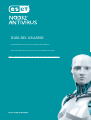 1
1
-
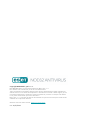 2
2
-
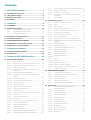 3
3
-
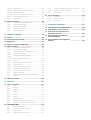 4
4
-
 5
5
-
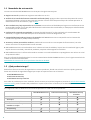 6
6
-
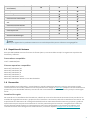 7
7
-
 8
8
-
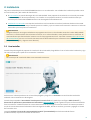 9
9
-
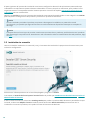 10
10
-
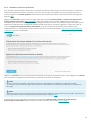 11
11
-
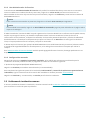 12
12
-
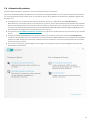 13
13
-
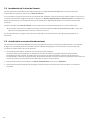 14
14
-
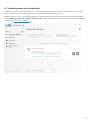 15
15
-
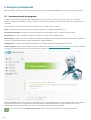 16
16
-
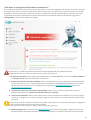 17
17
-
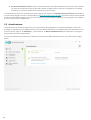 18
18
-
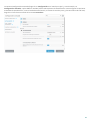 19
19
-
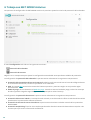 20
20
-
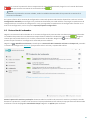 21
21
-
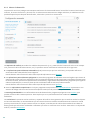 22
22
-
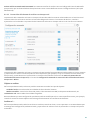 23
23
-
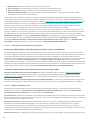 24
24
-
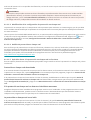 25
25
-
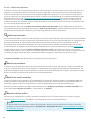 26
26
-
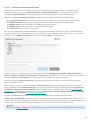 27
27
-
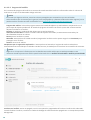 28
28
-
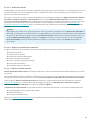 29
29
-
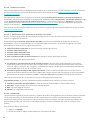 30
30
-
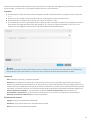 31
31
-
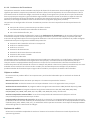 32
32
-
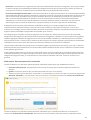 33
33
-
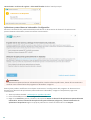 34
34
-
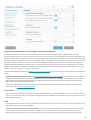 35
35
-
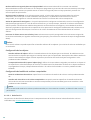 36
36
-
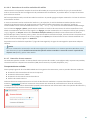 37
37
-
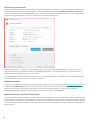 38
38
-
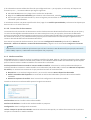 39
39
-
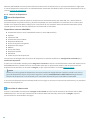 40
40
-
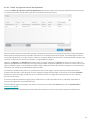 41
41
-
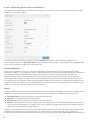 42
42
-
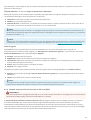 43
43
-
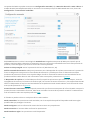 44
44
-
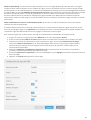 45
45
-
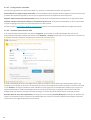 46
46
-
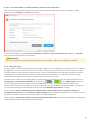 47
47
-
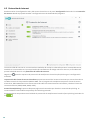 48
48
-
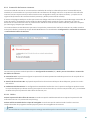 49
49
-
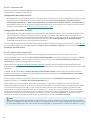 50
50
-
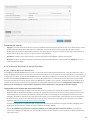 51
51
-
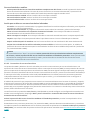 52
52
-
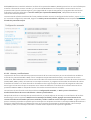 53
53
-
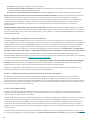 54
54
-
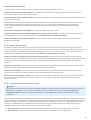 55
55
-
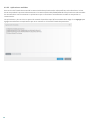 56
56
-
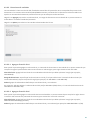 57
57
-
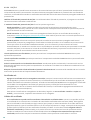 58
58
-
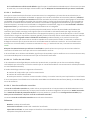 59
59
-
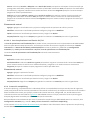 60
60
-
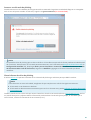 61
61
-
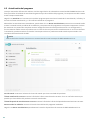 62
62
-
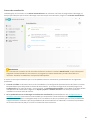 63
63
-
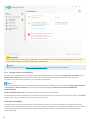 64
64
-
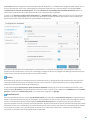 65
65
-
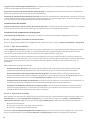 66
66
-
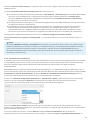 67
67
-
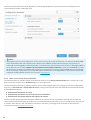 68
68
-
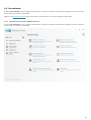 69
69
-
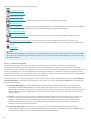 70
70
-
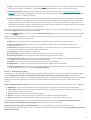 71
71
-
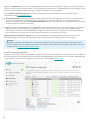 72
72
-
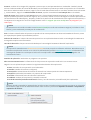 73
73
-
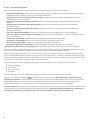 74
74
-
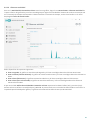 75
75
-
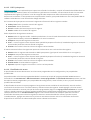 76
76
-
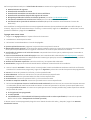 77
77
-
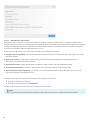 78
78
-
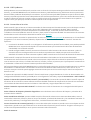 79
79
-
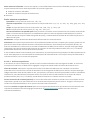 80
80
-
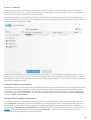 81
81
-
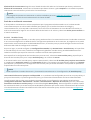 82
82
-
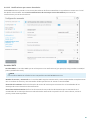 83
83
-
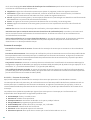 84
84
-
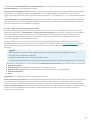 85
85
-
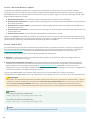 86
86
-
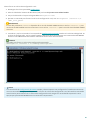 87
87
-
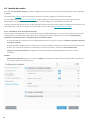 88
88
-
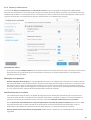 89
89
-
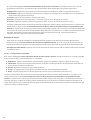 90
90
-
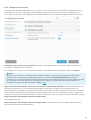 91
91
-
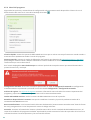 92
92
-
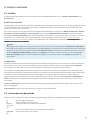 93
93
-
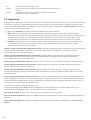 94
94
-
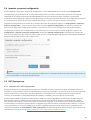 95
95
-
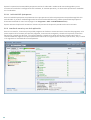 96
96
-
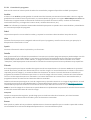 97
97
-
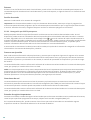 98
98
-
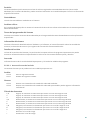 99
99
-
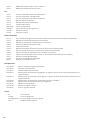 100
100
-
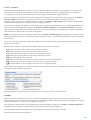 101
101
-
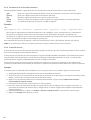 102
102
-
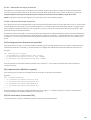 103
103
-
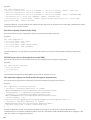 104
104
-
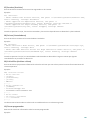 105
105
-
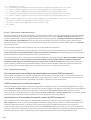 106
106
-
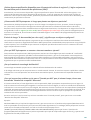 107
107
-
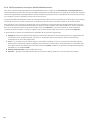 108
108
-
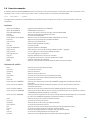 109
109
-
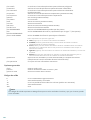 110
110
-
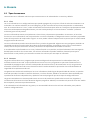 111
111
-
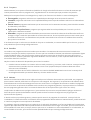 112
112
-
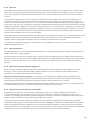 113
113
-
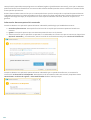 114
114
-
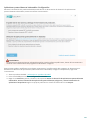 115
115
-
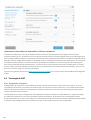 116
116
-
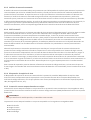 117
117
-
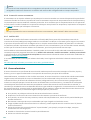 118
118
-
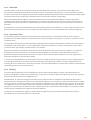 119
119
-
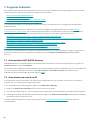 120
120
-
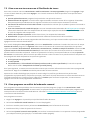 121
121
-
 122
122
ESET NOD32 Antivirus Guía del usuario
- Categoría
- Software de seguridad antivirus
- Tipo
- Guía del usuario
Documentos relacionados
-
ESET Internet Security Guía del usuario
-
ESET NOD32 Antivirus Guía del usuario
-
ESET NOD32 Antivirus Guía del usuario
-
ESET SMART SECURITY Guía del usuario
-
ESET SMART SECURITY Guía del usuario
-
ESET Smart Security Premium Guía del usuario
-
ESET NOD32 Antivirus Guía del usuario
-
ESET NOD32 Antivirus Guía del usuario
-
ESET NOD32 Antivirus for Linux Desktop Guía del usuario
-
ESET Smart Security Premium Guía del usuario